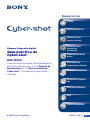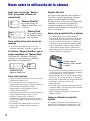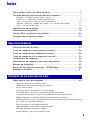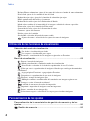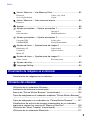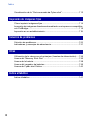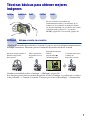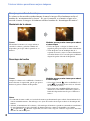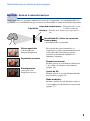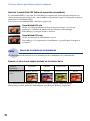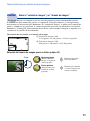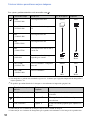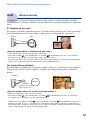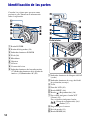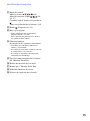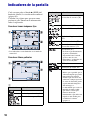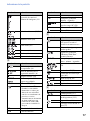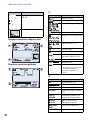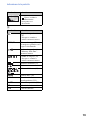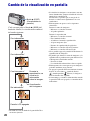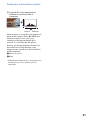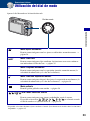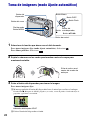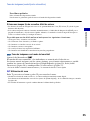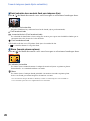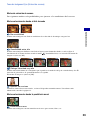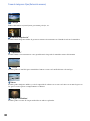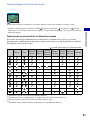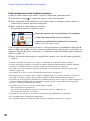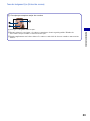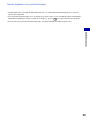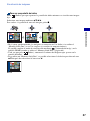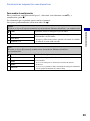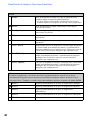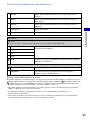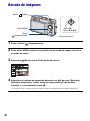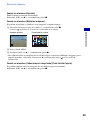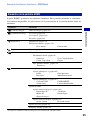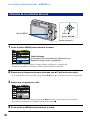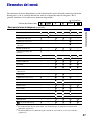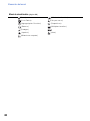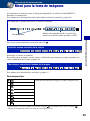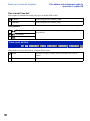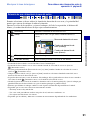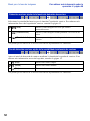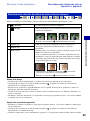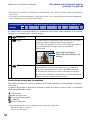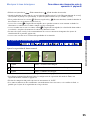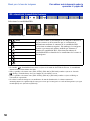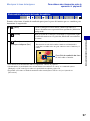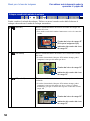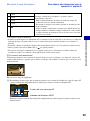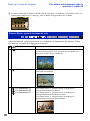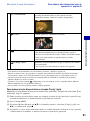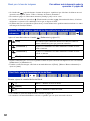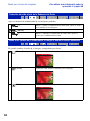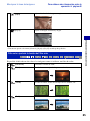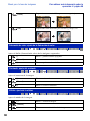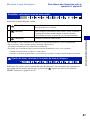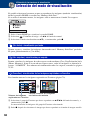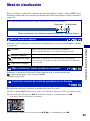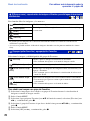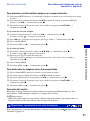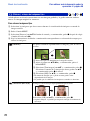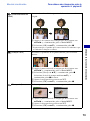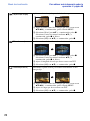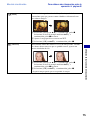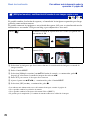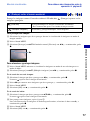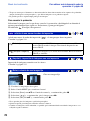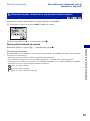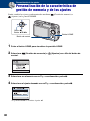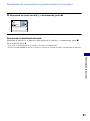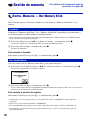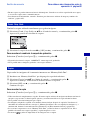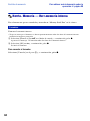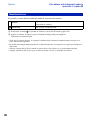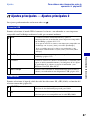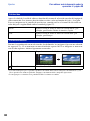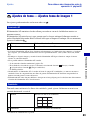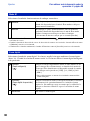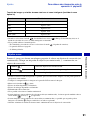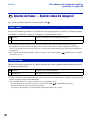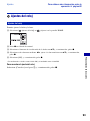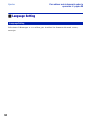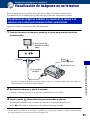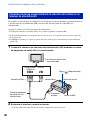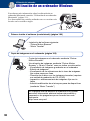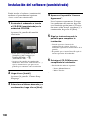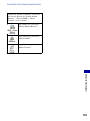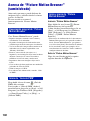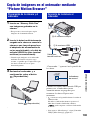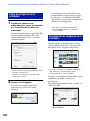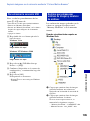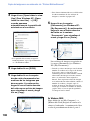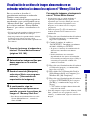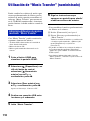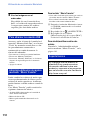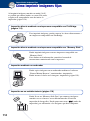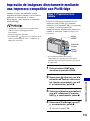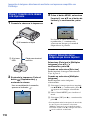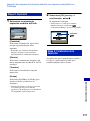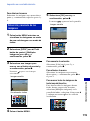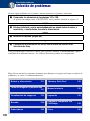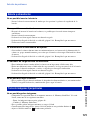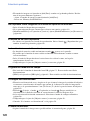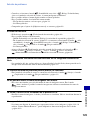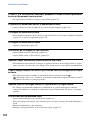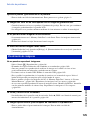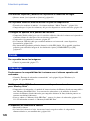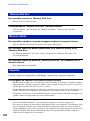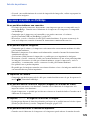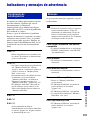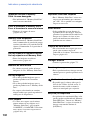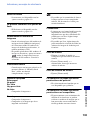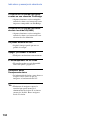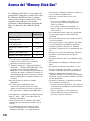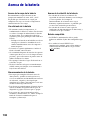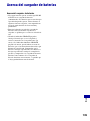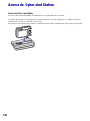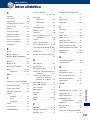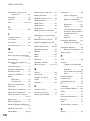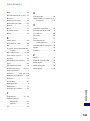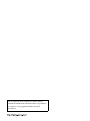manual Cyber Shot DSC-W300 Instrucciones de operación
- Categoría
- Medir, probar
- Tipo
- Instrucciones de operación
Este manual también es adecuado para

© 2008 Sony Corporation 3-300-511-41(1)
ES
Cámara fotografía digital
Guía práctica de
Cyber-shot
DSC-W300
Antes de utilizar la unidad, lea detenidamente
esta Guía práctica junto con el “Manual de
instrucciones” y la “Guía avanzada de
Cyber-shot”, y consérvelos para futuras
consultas.
VHAGA CLIC EN
Índice
Operaciones básicas
Utilización de las
funciones de toma
Utilización de las
funciones de
visualización
Personalización de los
ajustes
Visualización de
imágenes en un televisor
Utilización del ordenador
Impresión de imágenes
fijas
Solución de problemas
Otros
Índice alfabético

2
Notas sobre la utilización de la cámara
Notas sobre los tipos de “Memory
Stick” que pueden utilizarse (no
suministrado)
“Memory Stick Duo”
Es posible utilizar un
“Memory Stick Duo” con
la cámara.
“Memory Stick”
No se puede utilizar
un “Memory Stick”
con la cámara.
No es posible utilizar otras tarjetas de
memoria.
• Para obtener más información acerca del
“Memory Stick Duo”, consulte la página 136.
Si utiliza un “Memory Stick Duo” con un
equipo compatible con “Memory Stick”
Para utilizar el “Memory Stick Duo”,
insértelo en el adaptador para Memory
Stick Duo (no suministrado).
Adaptador para
Memory Stick Duo
Notas sobre la batería
• Cargue la batería (suministrada) antes de utilizar
la cámara por primera vez.
• La batería puede cargarse aunque no esté
completamente descargada. Además, aunque la
batería no haya terminado de cargarse
completamente, puede utilizarse tal cual,
cargada sólo parcialmente.
• Si no tiene pensado utilizar la batería durante un
largo período de tiempo, agote la carga
existente, extráigala de la cámara y, a
continuación, almacénela en un lugar fresco y
seco. De este modo se mantienen las funciones
de la batería.
• Para obtener más información acerca de las
baterías que se pueden utilizar, consulte la
página 138.
Objetivo Carl Zeiss
La cámara está equipada con un objetivo
Carl Zeiss capaz de reproducir imágenes
nítidas con un contraste excelente.
El objetivo de la cámara ha sido fabricado
conforme a un sistema de garantía de
calidad certificado por Carl Zeiss de
acuerdo con las normas de calidad de Carl
Zeiss en Alemania.
Notas sobre la pantalla LCD y el objetivo
• La pantalla LCD está fabricada mediante
tecnología de muy alta precisión, de forma que
más del 99,99% de los píxeles son operativos
para uso efectivo. No obstante, es posible que
aparezcan en la pantalla LCD pequeños puntos
negros y/o brillantes (blancos, rojos, azules o
verdes). Estos puntos son una consecuencia
normal del proceso de fabricación y no afectan
en modo alguno a la grabación.
• La exposición de la pantalla LCD o del objetivo
a la luz solar directa durante períodos de tiempo
prolongados puede causar fallos de
funcionamiento. Tenga cuidado cuando coloque
la cámara cerca de una ventana o en exteriores.
• No presione la pantalla LCD. La pantalla podría
decolorarse y ocasionar un fallo de
funcionamiento.
• Es posible que las imágenes dejen un rastro en
la pantalla LCD en un lugar frío. Esto no indica
un fallo de funcionamiento.
• Tenga cuidado de no golpear ni presionar el
objetivo retráctil.
Imágenes utilizadas en esta Guía
práctica
Las imágenes utilizadas como ejemplos en esta
Guía práctica son imágenes reproducidas y no
imágenes reales tomadas mediante esta cámara.
Puntos negros,
blancos, rojos, azules
o verdes

3
Índice
Notas sobre la utilización de la cámara.....................................................2
Técnicas básicas para obtener mejores imágenes...................................7
Enfoque – Enfoque correcto de un motivo........................................................ 7
Exposición – Ajuste de la intensidad luminosa ................................................. 9
Color – Acerca de los efectos de la iluminación............................................. 10
Calidad – Sobre la “calidad de imagen” y el “tamaño de imagen” ................ 11
Flash – Utilización del flash ............................................................................. 13
Identificación de las partes......................................................................14
Indicadores de la pantalla .......................................................................16
Cambio de la visualización en pantalla ...................................................20
Utilización de la memoria interna ............................................................22
Utilización del dial de modo.....................................................................23
Toma de imágenes (modo Ajuste automático)........................................24
Toma de imágenes fijas (Selección escena)...........................................28
Toma de imágenes con la exposición manual ........................................34
Visualización de imágenes......................................................................36
Visualización de imágenes fijas como diapositivas.................................38
Borrado de imágenes..............................................................................42
Acerca de las diversas funciones – HOME/Menú...................................44
Elementos del menú................................................................................47
Menú para la toma de imágenes.............................................................49
Selección escena: selección de la escena
Tam imagen: selección del tamaño de la imagen
Flash: ajuste del flash
Detección de cara: detección de la cara del motivo
Detección sonrisas: ajuste de la función de detección de sonrisas
Sensib detección sonrisas: ajuste de la sensibilidad de detección de sonrisas
Modo Grabación: selección del método de toma continua de imágenes
Reconocimiento de escena: determinación de la escena a fotografiar y toma de la imagen
EV: ajuste de la intensidad luminosa
ISO: selección de la sensibilidad luminosa
Modo medición: selección del modo de medición
Enfoque: cambio del método de enfoque
Balance Blanco: ajuste de los tonos del color
Operaciones básicas
Utilización de las funciones de toma

4
Índice
Balance Blanco submarino: ajuste de los tonos del color en el modo de toma submarina
Nivel flash: ajuste de la cantidad de luz del flash
Reducción ojos rojos: ajuste de la función de reducción ojos rojos
DRO: optimización del brillo y el contraste
Reducción de ruido: ajuste de la Reducción de Ruido
Modo color: cambio de la intensidad de la imagen o adición de efectos especiales
Filtro color: ajuste de la función de Filtro color
Saturación de color: ajuste de la Saturación de color
Contraste: ajuste del contraste
Nitidez: ajuste de la nitidez
SteadyShot: selección del modo de toma estable
(Ajustes de toma): selección de los ajustes de toma de imágenes
Selección del modo de visualización ...................................................... 68
(Ver fecha): visualización por fecha
(Ver carpetas): visualización por carpeta
(Favoritos): visualización de las imágenes registradas en Favoritos
Menú de visualización............................................................................. 69
(Borrar): borrado de imágenes
(Modo visualización): cambio de modos de visualización
(Lista Fecha): selección de la fecha de reproducción al usar Ver fecha
(Filtro por caras): reproducción de imágenes filtradas que satisfagan determinadas
condiciones
(Agregar/quitar Favoritos): agregar/quitar Favoritos
(Diapositivas): reproducción de una serie de imágenes
(Retocar): retoque de imágenes fijas
(Múltiples tamaños): modificación del tamaño de una imagen según su uso
(Proteger): evitar el borrado accidental
: adición de una marca de orden de impresión
(Imprimir): impresión de imágenes con una impresora
(Rotar): rotación de una imagen fija
(Seleccionar carpeta): selección de la carpeta para visualizar imágenes
Personalización de la característica de gestión de memoria y de los
ajustes..................................................................................................... 80
Gestión de memoria......................................................................... 82
Utilización de las funciones de visualización
Personalización de los ajustes

5
Índice
Herrta. Memoria — Her Memory Stick..............................................82
Herrta. Memoria — Herr.memoria interna ........................................84
Formatear
Ajustes..............................................................................................85
Ajustes principales — Ajustes principales 1 .....................................85
Ajustes principales — Ajustes principales 2 .....................................87
Ajustes de toma — Ajustes toma de imagen 1.................................89
Ajustes de toma — Ajustes toma de imagen 2.................................92
Ajustes del reloj.................................................................................93
Language Setting..............................................................................94
Visualización de imágenes en un televisor .............................................95
Utilización de un ordenador Windows.....................................................98
Instalación del software (suministrado).................................................100
Acerca de “Picture Motion Browser” (suministrado)..............................102
Copia de imágenes en el ordenador mediante “Picture Motion Browser”
..............................................................................................................103
Copia de imágenes a un ordenador sin “Picture Motion Browser”........107
Visualización de archivos de imagen almacenados en un ordenador
mientras la cámara los copia en el “Memory Stick Duo”.......................109
Utilización de “Music Transfer” (suministrado)......................................110
Utilización de un ordenador Macintosh .................................................111
Visualización de imágenes en un televisor
Utilización del ordenador
Formatear
Crea CarpGrabación
Camb. Carp. Grab
Copiar
Pitido
Guía funciones
Inicializar
ModoDemoSonrisa
Conexión USB
COMPONENT
Salida vídeo
PantallaZoomAncho
Iluminador AF
Cuadrícula
Modo AF
Zoom digital
Objetivo conver
Orient. autom. Revisión autom

6
Índice
Visualización de la “Guía avanzada de Cyber-shot”.............................113
Cómo imprimir imágenes fijas...............................................................114
Impresión de imágenes directamente mediante una impresora compatible
con PictBridge.......................................................................................115
Impresión en un establecimiento .......................................................... 118
Solución de problemas .........................................................................120
Indicadores y mensajes de advertencia................................................ 131
Utilización de la cámara en el extranjero (fuentes de alimentación).....135
Acerca del “Memory Stick Duo” ............................................................136
Acerca de la batería.............................................................................. 138
Acerca del cargador de baterías...........................................................139
Acerca de Cyber-shot Station...............................................................140
Índice alfabético....................................................................................141
Impresión de imágenes fijas
Solución de problemas
Otros
Índice alfabético

7
Técnicas básicas para obtener mejores
imágenes
Al pulsar el botón del disparador hasta la mitad, la cámara ajusta el enfoque automáticamente
(Enfoque automático). Recuerde pulsar el botón del disparador sólo hasta la mitad.
Cuando resulte difícil realizar el enfoque
t [Enfoque] (página 58)
Si la imagen aparece borrosa incluso después de realizar el enfoque, es posible que la cámara
se haya movido.
t Consulte la sección “Consejos para evitar el desenfoque” a continuación.
Enfoque
Enfoque correcto de un motivo
No pulse completamente el
botón del disparador
directamente.
Pulse el botón del
disparador hasta la
mitad.
Indicador del bloqueo
AE/AF
parpadeando ,
encendido/pitido
A continuación, pulse
el botón del
disparador a fondo.
Enfoque
Exposición
Color Calidad
En esta sección se describen los
conocimientos básicos para disfrutar de la
cámara. Se da a conocer el modo de utilizar
las diversas funciones de la cámara tales como
el dial de modo (página 23), la pantalla
HOME (página 44) y los menús (página 46).
Flash

8
Técnicas básicas para obtener mejores imágenes
Consejos para evitar el desenfoque
La cámara se ha movido accidentalmente al tomar la imagen. Este fenómeno recibe el
nombre de “movimiento de la cámara”. Si, por el contrario, es el motivo el que se ha
movido al tomar la imagen, el fenómeno recibe el nombre de “desenfoque del motivo”.
Movimiento de la cámara
Causa
Ha movido las manos o el cuerpo mientras
sostenía la cámara y pulsaba el botón del
disparador, por lo que toda la pantalla se ve
borrosa.
Medidas que se pueden tomar para reducir
el desenfoque
• Utilice un trípode o coloque la cámara en una
superficie plana para sujetar la cámara firmemente.
• Tome imágenes con un autodisparador de 2
segundo de retardo y sujete la cámara firmemente
con ambos brazos en los costados para estabilizarla
después de pulsar el botón del disparador.
Desenfoque del motivo
Causa
Aunque la cámara está estabilizada, el motivo se
mueve durante la exposición, por lo que aparece
borroso al pulsar el botón del disparador.
Medidas que se pueden tomar para reducir
el desenfoque
• Seleccione el modo (Alta sensibilidad) o el
modo (Sensibilidad extra alta) en el modo
de selección de escena.
• Seleccione una sensibilidad ISO mayor para
aumentar la velocidad del obturador y pulse el
botón del disparador antes de que el motivo se
mueva.
Notas
• La función de toma estable está activada de manera predeterminada para reducir el movimiento de la
cámara automáticamente. Sin embargo, este ajuste no resulta efectivo para reducir el desenfoque del
motivo.
• Además, el movimiento de la cámara y el desenfoque del motivo se producen a menudo en condiciones
de poca iluminación o con velocidades de obturación bajas, como las disponibles en el modo
(Crepúsculo) o (Retrato crepúsculo). En estos casos, tenga en cuenta las sugerencias anteriores
a la hora de tomar imágenes.

9
Técnicas básicas para obtener mejores imágenes
Puede crear diversas imágenes mediante el ajuste de la exposición y la sensibilidad ISO. La
exposición es la cantidad de luz que la cámara recibe cuando se suelta el botón del disparador.
Exposición
Ajuste de la intensidad luminosa
Sobreexposición
= demasiada luz
Imagen blanquecina
En el modo de ajuste automático, la
exposición se ajusta automáticamente en el
valor adecuado. Sin embargo, puede
ajustarla manualmente mediante las
funciones siguientes.
Exposición manual:
Permite ajustar la velocidad de obturación
y los valores de abertura manualmente
(página 34).
Ajuste de EV:
Permite ajustar la exposición determinada
por la cámara (página 55).
Modo medición:
Permite cambiar la parte del motivo que va
a ser medida para determinar la exposición
(página 57).
Exposición correcta
Subexposición
= muy poca luz
Imagen más oscura
Velocidad de obturación = Tiempo durante el cual
la cámara recibe luz
Abertura = Tamaño de la abertura por la que pasa la
luz
Sensibilidad ISO (Índice de exposición
recomendado)
=
Sensibilidad de la grabación
Exposición:

10
Técnicas básicas para obtener mejores imágenes
Ajuste de la sensibilidad ISO (Índice de exposición recomendado)
La sensibilidad ISO es un valor de velocidad para soportes de grabación que incorpora un
sensor de imagen que recibe la luz. Aun cuando la exposición es igual, las imágenes varían en
función de la sensibilidad ISO.
Para ajustar la sensibilidad ISO, consulte la página 56.
El color aparente del motivo se verá afectado por las condiciones de la iluminación.
Ejemplo: el color de una imagen afectada por las fuentes de luz
En el modo de ajuste automático, los tonos del color se ajustan automáticamente.
Sin embargo, puede ajustarlos manualmente con [Balance Blanco] (página 60).
Sensibilidad ISO alta
Graba una imagen brillante incluso en lugares oscuros a la vez que
aumenta la velocidad de obturación para reducir el desenfoque.
Sin embargo, la imagen tiende a alterarse.
Sensibilidad ISO baja
Graba una imagen de tonalidad más suave.
Sin embargo, si la exposición es insuficiente, es posible que la imagen se
oscurezca.
Color
Acerca de los efectos de la iluminación
Temperie/
iluminación
Luz diurna Nublado Fluorescente Incandescente
Características de
la luz
Blanco (normal) Azulado Teñido de verde Rojizo

11
Técnicas básicas para obtener mejores imágenes
Una imagen digital está compuesta de una serie de pequeños puntos denominados píxeles.
Si contiene un gran número de píxeles, el tamaño de la imagen aumenta y la imagen ocupa
más memoria y muestra detalles diminutos. El “tamaño de imagen” se mide por el número de
píxeles. Aunque en la pantalla de la cámara no pueden apreciarse las diferencias, los detalles
diminutos y el tiempo de procesamiento de los datos varían cuando la imagen se imprime o se
visualiza en la pantalla de un ordenador.
Descripción de los píxeles y el tamaño de imagen
Selección del tamaño de imagen que va a utilizar (página 12)
Calidad
Sobre la “calidad de imagen” y el “tamaño de imagen”
1 Tamaño de imagen: 13M
4 224 píxeles × 3 168 píxeles = 13 381 632 píxeles
2 Tamaño de imagen: VGA
640 píxeles × 480 píxeles = 307 200 píxeles
Muchos píxeles
(Buena calidad de
imagen y tamaño de
archivo grande)
Ejemplo: impresión
hasta tamaño A3+
Pocos píxeles
(Imagen basta pero
tamaño de archivo
pequeño)
Ejemplo: para adjuntar
y enviar la imagen por
correo electrónico
Píxeles
Píxel

12
Técnicas básicas para obtener mejores imágenes
Los ajustes predeterminados están marcados con .
• Cuanto mayor sea el tamaño de la imagen, mayor será la calidad de imagen.
• Cuanto mayor sea el número de fotogramas por segundo, más uniforme será la imagen de reproducción.
Tamaño de imagen Guía de uso N.° de imágenes Impresión
13M
(4 224×3 168)
Para copias hasta A3+ Menos
Más
Fina
Basta
3:2 (12M)
*1
(4 224×2 816)
Toma en relación de aspecto
3:2
8M
(3 264×2 448)
Para copias hasta A3
5M
(2 592×1 944)
Para copias hasta A4
3M
(2 048×1 536)
Para copias hasta 10×15 cm o
13×18 cm
VGA
(640×480)
Toma en tamaño de imagen
pequeño para e-mail
16:9 (10M)
*2
(4 224×2 376)
Para ver en HDTV e imprimir
hasta A3
Menos
Más
Fina
Basta
16:9 (2M)
*2
(1 920×1 080)
Para ver en HDTV
*
1)
Las imágenes se graban con relación de aspecto 3:2, la misma que el papel de impresión de fotografías o
tarjetas postales, etc.
*
2)
Es posible que ambos bordes de la imagen se corten durante la impresión (página 128).
Tamaño de la imagen de
película
Fotograma/
Segundo
Guía de uso
640(Fina) (640×480) Aprox. 30 Toma película de calidad alta para ver en
televisor
640(Estándar) (640×480) Aprox. 17 Toma película de calidad normal para ver
en televisor
320 (320×240) Aprox. 8 Toma en tamaño pequeño para adjuntar a e-
mail

13
Técnicas básicas para obtener mejores imágenes
Es posible que los ojos del motivo aparezcan rojos, o que se visualicen puntos circulares
blancos borrosos al utilizar el flash. Es posible reducir este fenómeno mediante los siguientes
pasos.
El “fenómeno de ojos rojos”
Las pupilas se dilatan en entornos oscuros. La luz del flash se refleja en los vasos sanguíneos
que se encuentran detrás del ojo (retina), lo que provoca el fenómeno de “ojos rojos”.
¿Cómo se puede reducir el “fenómeno de ojos rojos”?
• Ajuste [Reducción ojos rojos] en [Activar] (página 63).
• Seleccione el modo (Alta sensibilidad) * o el modo (Sensibilidad extra alta) * en el modo de
selección de escena (página 29). (El flash se apaga automáticamente.)
• Si los ojos del motivo aparecen rojos, corrija la imagen mediante [Retocar] en el menú de visualización
(página 72) o mediante el software suministrado “Picture Motion Browser”.
Los “puntos blancos circulares”
Este fenómeno se produce por las partículas (polvo, polen, etc.) que flotan cerca del objetivo.
Al dispararse el flash, éstas se acentúan y aparecen en la imagen como puntos circulares
blancos.
¿Cómo se pueden reducir los “puntos circulares blancos”?
• Ilumine la habitación y tome el motivo sin flash.
• Seleccione el modo (Alta sensibilidad)* o el modo (Sensibilidad extra alta)* en el modo de
selección de escena. (El flash se apaga automáticamente.)
Flash
Utilización del flash
* Aunque haya seleccionado el modo (Alta sensibilidad) o el modo (Sensibilidad extra alta) en el
modo de selección de escena, es posible que la velocidad de obturación sea inferior en condiciones de
poca iluminación o en lugares oscuros. En ese caso, utilice un trípode o mantenga firmemente los brazos
en los costados después de pulsar el botón del disparador.
Cámara Ojo
Retina
Cámara
Motivo
Partículas
presentes en el aire
(polvo, polen, etc.)

14
Identificación de las partes
Consulte las páginas que aparecen entre
paréntesis para obtener más información
sobre la operación.
A Botón POWER
B Botón del disparador (24)
C Indicador luminoso POWER
D Flash (26)
E Micrófono
F Objetivo
G Altavoz
H Ventana del visor
I Indicador luminoso del autodisparador
(27)/Indicador luminoso del captador de
sonrisas (32)/Iluminador AF (89)
A Indicador luminoso de bloqueo AE/AF
(verde)
B Indicador luminoso de carga de flash/
de grabación (naranja)
C Visor
D Pantalla LCD (20)
E Botón MENU (46)
F Botón (Reproducción) (36)
G Para tomar imágenes: botón W/T
(Zoom) (25)
Para visualizar imágenes: botón
/ (Zoom de reproducción) (36)/
botón (Índice) (37)
H Enganche para la correa
I Dial de modo (23)
J Botón HOME (44)
Parte inferior

15
Identificación de las partes
K Botón de control
Menú activado: v/V/b/B/z (46)
Menú desactivado: DISP/ / / (20,
26, 27)
Cuando el dial de modo está ajustado en
:
Toma con prioridad de la/Abertura (34)
L Botón (Diapositivas) (38)
M Rosca para trípode
• Utilice un trípode con un tornillo de
longitud inferior a 5,5 mm
De lo contrario, no podrá fijar la cámara y
ésta podría resultar dañada.
N Conector múltiple
Se emplea en las siguientes situaciones:
• Al realizar una conexión USB entre la
cámara y el ordenador.
• Al realizar una conexión a tomas de entrada
de audio/vídeo en un televisor.
• Al realizar la conexión a una impresora
compatible con PictBridge.
O Tapa del compartimiento de la batería/
del “Memory Stick Duo”
P Ranura de inserción de la batería
Q Ranura para “Memory Stick Duo”
R Indicador luminoso de acceso
S Palanca de expulsión de la batería

16
Indicadores de la pantalla
Cada vez que pulse el botón v (DISP) del
botón de control, la visualización cambiará
(página 20).
Consulte las páginas que aparecen entre
paréntesis para obtener más información
sobre la operación.
Cuando se toman imágenes fijas
• Los indicadores están limitados en el modo de
toma fácil.
Cuando se filman películas
A
Visualización Indicación
Batería restante
Aviso de poca batería (131)
Tamaño de imagen
(49)
Dial de modo/menú
(selección de escena)
(28)
Dial de modo (23)
Balance del blanco (60, 62)
Modo de ráfaga/variación
(53)
Modo de medición (57)
Detección de cara (51)/
Detección sonrisas (52)
SteadyShot
(67)
• De manera predeterminada,
al pulsar el botón del
disparador hasta la mitad,
aparece uno de estos
indicadores, en función del
ajuste de SteadyShot.
DRO (63)
Reducción de ruido (64)
Aviso de vibración
• Indica que es posible que la
vibración impida que pueda
tomar imágenes nítidas
debido a que no existe luz
suficiente. Aunque aparezca
el aviso de vibración, puede
seguir tomando imágenes.
Sin embargo, es
recomendable que active la
función de toma estable,
que utilice el flash para
obtener una mejor
iluminación o que utilice un
trípode u otro medio para
estabilizar la cámara
(página 8).
Visualización Indicación

17
Indicadores de la pantalla
B
C
D
Indicador de sensibilidad de
detección de sonrisas/
Número de imágenes (32)
Relación del zoom (
25, 90)
Modo de color
(64)
Filtro color (65)
Contraste (66)
Nitidez (66)
Saturación de color (66)
Visualización Indicación
Modo de ajuste manual de
la exposición (34)
z RETURN
z SET
Guía de función para la
exposición manual (34)
z Bloqueo AE/AF
(24)
GRABAR
Espera
Graba una película/Pone en
espera una película
ISO400 Número ISO (56)
Obturación lenta NR
• Cuando la velocidad de
obturación se reduce por
debajo de una velocidad
concreta en condiciones de
poca luz, se activa
automáticamente la función
de obturación lenta con
reducción de ruido (NR)
para reducir el ruido de la
imagen.
125 Velocidad de obturación
F3,5 Valor de abertura
Visualización Indicación
+2,0EV Valor de exposición (55)
0:12 Tiempo de grabación
(minuto : segundo)
Indicador del cuadro del
visor de rango AF
(58)
1,0m Valor semimanual (59)
Macro (26)
Visualización Indicación
Carpeta de grabación (82)
• No aparece cuando se
utiliza la memoria interna.
96 Número de imágenes que se
pueden grabar
Soporte de grabación
(“Memory Stick Duo”,
memoria interna)
00:25:05 Tiempo de grabación
(hora : minuto : segundo)
Reconocimiento de escena
(54)
Iluminador AF
(89)
Reducción del efecto ojos
rojos
(63)
Modo de flash (26)
Carga del flash
Objetivo de conversión (91)
Visualización Indicación
Autodisparador (27)
C:32:00 Visualización de
autodiagnóstico
(131)
Soporte lleno (134)
Cruz filial de medición de
foco
(57)
Visualización Indicación

18
Indicadores de la pantalla
Cuando se reproducen imágenes fijas
Cuando se reproducen películas
A
B
Cuadro de visor del rango
AF
(58)
Histograma (20)
Visualización Indicación
Visualización Indicación
Batería restante
Aviso de poca batería (131)
Tamaño de imagen
(49)
Conexión PictBridge (116)
Modo de visualización (68)
Filtro por caras (70)
Favoritos (68)
Proteger
(77)
Marca de orden de
impresión (DPOF)
(118)
Relación del zoom (36)
VOL. Volumen (36)
Conexión PictBridge (117)
• No desconecte el cable para
el terminal multiuso
mientras se muestra la
marca.
Visualización Indicación
N Reproducción (36)
Barra de reproducción
0:00:12 Contador
101-0012 Número de carpeta-archivo
(79)
2008 1 1
9:30 AM
Fecha/hora grabada en la
imagen en reproducción
z STOP
z PLAY
Guía de función para
reproducir imágenes
BACK/
NEXT
Selección de imágenes
V VOLUME Ajuste del volumen

19
Indicadores de la pantalla
C
Histograma (20)
• aparece cuando la
visualización del
histograma está
desactivada.
Visualización Indicación
Carpeta de reproducción
(79)
• No aparece cuando se
utiliza la memoria interna.
8/8 12/12 Número de imagen/Número
de imágenes grabadas en la
carpeta seleccionada
Medios de reproducción
(“Memory Stick Duo”,
memoria interna)
Cambio de carpeta
(79)
• No aparece cuando se
utiliza la memoria interna.
Modo de medición (57)
Flash
Balance del blanco (
60)
ISO400 Número ISO (56)
C:32:00 Visualización de
autodiagnóstico
(131)
+2,0EV Valor de exposición (55)
500 Velocidad de obturación
F3,5 Valor de abertura
Visualización Indicación

20
Cambio de la visualización en pantalla
Cada vez que pulse el botón v (DISP) del
botón de control, la visualización cambiará
del modo siguiente:
• Si visualiza las imágenes en exteriores con una
fuerte iluminación, aumente el brillo de la luz de
fondo de la pantalla LCD.
No obstante, es posible que la energía de la
batería se reduzca más rápidamente en estas
condiciones.
• El histograma no aparece en las siguientes
situaciones:
Durante la toma de imágenes
– Mientras se visualiza el menú.
– Al grabar películas.
Durante la reproducción
– Mientras se visualiza el menú.
– En el modo de índice.
– Al utilizar el zoom de reproducción.
– Al girar imágenes fijas.
– Durante la reproducción de películas.
– Mientras se visualiza la Lista Favoritos.
– Mientras se visualiza la Lista Fecha.
• No es posible apagar la pantalla LCD durante la
reproducción de imágenes.
• Es posible que durante la toma de imágenes y la
reproducción se produzca una gran diferencia en
el histograma visualizado cuando:
– Destella el flash.
– La velocidad de obturación es lenta o rápida.
• El histograma tal vez no aparezca para imágenes
grabadas mediante otras cámaras.
• Al apagar la pantalla LCD, no funciona el zoom
digital. Al seleccionar (modo de flash)/
(Autodisparador)/ (Macro), la imagen se
muestra durante dos segundo.
• Si interrumpe y reanuda la alimentación cuando
la pantalla LCD está apagada, se encenderán los
indicadores.
* El brillo de la luz de fondo de la pantalla LCD se
encuentra ajustada.
Botón v (DISP)
(Visualización en
pantalla)
Con indicadores
Sin indicadores*
Con indicadores*
Visualización
del histograma
Con histograma* Durante la
reproducción, se
visualiza la
información
sobre la imagen.
Pantalla LCD apagada

21
Cambio de la visualización en pantalla
z Ajuste de EV (Valor de exposición)
mediante la visualización de un
histograma
Un histograma es un gráfico que muestra el
brillo de una imagen. Pulse v (DISP) del
botón de control varias veces para
visualizar el histograma dentro de la
pantalla. La visualización del gráfico
muestra una imagen brillante cuando está
desviado hacia el lado derecho y una
imagen oscura cuando está desviado hacia
el lado izquierdo.
• El histograma también aparece al reproducir una
sola imagen, pero no es posible ajustar la
exposición.
A Número de píxeles
B Brillo
BrillanteOscuro
A
B

22
Utilización de la memoria interna
La cámara tiene una memoria interna de 15 MB aproximadamente. Esta memoria no es
extraíble. Aunque no haya un “Memory Stick Duo” insertado en la cámara, puede grabar
imágenes mediante esta memoria interna.
• Las películas con el tamaño de imagen ajustado en [640(Fina)] no pueden grabarse mediante la memoria
interna.
Se recomienda copiar (copia de seguridad) los datos sin errores mediante uno de los siguientes
métodos.
Para copiar (copia de seguridad) datos en un “Memory Stick Duo”
Prepare un “Memory Stick Duo” con capacidad libre suficiente y, a continuación, lleve a cabo
el procedimiento que se explica en [Copiar] (página 83).
Para copiar (copia de seguridad) datos en el disco duro del ordenador
Lleve a cabo los procedimientos descritos en las páginas 103, 104 o 107, 108 sin ningún
“Memory Stick Duo” insertado en la cámara.
• No es posible copiar datos de imagen de “Memory Stick Duo” en la memoria interna.
• Si conecta la cámara a un ordenador mediante un cable para terminal multiuso, podrá copiar en un
ordenador los datos almacenados en la memoria interna. Sin embargo, no es posible copiar los datos de un
ordenador en la memoria interna.
Cuando se inserta un “Memory Stick Duo”
[Grabación]: las imágenes se graban en el “Memory
Stick Duo”.
[Reproducción]: se reproducen las imágenes del
“Memory Stick Duo”.
[Menú, ajustes, etc.]: pueden realizarse varias funciones
en imágenes del “Memory Stick Duo”.
Cuando no hay insertado un “Memory Stick
Duo”
[Grabación]: las imágenes se graban mediante la
memoria interna.
[Reproducción]: se reproducen las imágenes
almacenadas en la memoria interna.
[Menú, ajustes, etc.]: pueden realizarse varias funciones
con las imágenes almacenadas en la memoria interna.
Acerca de los datos de imagen almacenados en la memoria interna
Memoria
interna
B
B

23
Operaciones básicas
Operaciones básicas
Utilización del dial de modo
Ajuste el dial de modo en la función deseada.
: Modo Ajuste automático
Permite tomar imágenes con los ajustes establecidos automáticamente. t
página 24
: Modo Toma fácil
Permite tomar imágenes fijas mediante las funciones necesarias mínimas
con indicadores fáciles de leer.
t página 25
: Modo Programa automático*
Permite tomar imágenes con la exposición ajustada automáticamente (la
velocidad de obturación y el valor de la abertura).
: Modo Toma con exposición manual*
Permite tomar imágenes después de ajustar la exposición manualmente (la
velocidad de obturación y el valor de la abertura). t página 34
: Modo película
Permite grabar películas con sonido. t página 24
/ / / /SCN: modo Selección escena
Permite tomar imágenes con ajustes predefinidos según la escena.
Es posible seleccionar , , , , , , , en el menú cuando
el dial de modo está ajustado en SCN.
t página 28
* Es posible seleccionar distintos ajustes mediante el menú. (Para obtener más detalles sobre las funciones
disponibles
t página 47)
Dial de modo

24
Toma de imágenes (modo Ajuste automático)
1 Seleccione la función que desee con el dial de modo.
Para tomar imágenes fijas (modo Ajuste automático): Seleccione .
Para filmar películas: Seleccione .
2 Sujete la cámara con los codos presionados contra el cuerpo para
mantenerla estable.
3 Pulse el botón del disparador para tomar la imagen.
Para tomar imágenes fijas:
1 Mantenga pulsado el botón del disparador hasta la mitad para realizar el enfoque.
El indicador z (Bloqueo de AE/AF) parpadea (en verde), suena un pitido, el indicador deja de
parpadear y permanece encendido.
2 Pulse el botón del disparador a fondo.
Botón MENU
Botón del zoom
Botón del
disparador
Botón de control
Botón v/V/b/B
Botón
z
Botón Macro
Botón DISP
Botón del
autodisparador
Botón Flash
Dial de modo
Sitúe el motivo en el
centro del cuadro de
enfoque.
Indicador del bloqueo AE/AF

25
Operaciones básicas
Toma de imágenes (modo Ajuste automático)
Para filmar películas:
Pulse el botón del disparador a fondo.
Para detener la grabación, pulse de nuevo el botón del disparador a fondo.
Si toma una imagen fija de un motivo difícil de enfocar
• La distancia de toma de imagen más corta es de aproximadamente 5 cm (W)/34 cm (T) (desde la parte
delantera del objetivo).
• Si la cámara no puede enfocar el motivo automáticamente, el indicador de bloqueo de AE/AF pasa a
parpadear lentamente y deja de sonar el pitido. Además, el cuadro de visor del rango AF desaparece.
Vuelva a realizar la toma y el enfoque de nuevo.
Es posible que resulte difícil realizar el enfoque en las siguientes situaciones:
– Si hay poca luz y el motivo está alejado.
– Si el contraste entre el motivo y el fondo es pobre.
– Si el motivo se visualiza a través de un cristal.
– Si el motivo se mueve con rapidez.
– Si se refleja la luz o hay superficies brillantes.
– Si el motivo está iluminado a contraluz o hay una luz parpadeante.
Toma de imágenes en el modo de toma fácil
Ajuste el dial de modo en .
El tamaño del texto aumentará y los indicadores se tornarán más fáciles de ver.
La cámara tomará imágenes con los ajustes óptimos, por tal motivo únicamente es posible
cambiar los ajustes de tamaño de imagen (Grande/Pequeño) (página 50), flash (Auto/
Desactivar) (página 50) y autodisparador (10 s/Desactivar) (página 27).
• La luz de fondo se ilumina automáticamente y el consumo de batería es más rápido.
W/T Utilización del zoom
Pulse T para activar el zoom y pulse W para cancelar el zoom.
• Cuando la relación de zoom excede 3×, la cámara utiliza la función de zoom digital.
Para obtener más información acerca de los ajustes de [Zoom digital] y de la calidad de imagen, consulte
la página 90.
• La relación del zoom no se puede cambiar durante la filmación de películas.

26
Toma de imágenes (modo Ajuste automático)
Flash (selección de un modo de flash para imágenes fijas)
Pulse B ( ) del botón de control varias veces hasta que se seleccione el modo que desee.
(Sin indicador): Flash automático
Parpadea cuando no hay suficiente luz o luz de fondo (ajuste predeterminado).
: Flash forzado activado
: sincronización lenta (Flash forzado activado)
La velocidad de obturación es lenta en lugares oscuros para captar con claridad los fondos que se
encuentran fuera del alcance de la luz del flash.
: Flash forzado desactivado
• El flash destella dos veces. El primer flash ajusta la cantidad de luz.
• se visualiza durante la carga del flash.
Macro (toma de primeros planos)
Pulse b ( ) del botón de control varias veces hasta que se seleccione el modo que desee.
(Sin indicador): Automático
La cámara ajusta automáticamente el enfoque de motivos lejanos en primeros planos.
Generalmente, se recomienda utilizar este modo.
: Macro
La cámara ajusta el enfoque dando prioridad a los motivos situados en primer plano.
Active este modo para tomar imágenes de motivos cercanos.
•
La velocidad de enfoque automático disminuye cuando se toman imágenes en el modo Macro.
• Se recomienda ajustar el zoom completamente hacia el lado W.

27
Operaciones básicas
Toma de imágenes (modo Ajuste automático)
Utilización del autodisparador
Pulse V ( ) del botón de control varias veces hasta que se seleccione el modo que desee.
(Sin indicador): no se utiliza el autodisparador
: se ajusta el autodisparador de 10 segundo de retardo
: se ajusta el autodisparador de 2 segundo de retardo
Al pulsar el botón del disparador, el indicador luminoso del autodisparador parpadeará y
sonará un pitido hasta que funcione el disparador.
Para cancelar, pulse
V () otra vez.
• Utilice el autodisparador de 2 segundo de retardo para evitar el desenfoque de una imagen.
El obturador se acciona 2 segundo después de pulsar el botón del disparador, lo que permite
reducir el movimiento de la cámara al pulsar dicho botón.
• En el modo de toma fácil, sólo es posible seleccionar (10 s) o (Desactivar).
Indicador luminoso del
autodisparador

28
Toma de imágenes fijas (Selección escena)
Seleccione el modo ( / / / /SCN) en el dial de modo
1 Seleccione el modo de selección de escena deseado ( / / / /SCN)
con el dial de modo.
2 Pulse el botón del disparador para tomar la imagen.
Seleccione el modo ( / / / / / / / ) en SCN
1 Seleccione SCN con el dial de modo.
2 Pulse el botón MENU y seleccione entre / / / / / / / mediante
v/V/b/B del botón de control (página 49).
3 Pulse el botón del disparador para tomar la imagen.
• Para obtener más información acerca del modo, consulte la página siguiente.
Para cancelar la selección de escena
Ajuste el dial de modo en un modo distinto de Selección escena.
Botón MENU
Dial de modo
Botón v/V/b/B
Botón z
Botón del disparador
Botón de control

29
Operaciones básicas
Toma de imágenes fijas (Selección escena)
Modos de selección de escena
Los siguientes modos están predefinidos para ajustarse a las condiciones de la escena.
Modos seleccionados desde el dial de modo
Alta sensibilidad
Permite tomar imágenes sin flash en condiciones de reducción de desenfoque con poca luz.
Sensibilidad extra alta
Permite tomar imágenes brillantes sin flash en lugares poco iluminados donde se suele reflejar el
movimiento de las manos incluso cuando el modo (Sensibilidad alta) está activado. El tamaño de
imagen se ajusta en [3M].
Ráfaga Velocidad muy alta
Permite tomar un máximo de 5 fotogramas por segundo en el modo de ráfaga de velocidad muy alta. El
intervalo de grabación es de aproximadamente 0,2 segundo.
El tamaño de imagen se ajusta en [3M].
Captador de sonrisas
Cuando la cámara detecta una sonrisa, acciona el disparador automáticamente. Para obtener más
información, consulte la página 32.
Modos seleccionados desde la pantalla de menú
Instantánea suave
Permite tomar imágenes con una atmósfera más suave para retratos, flores, etc.

30
Toma de imágenes fijas (Selección escena)
Paisaje
Enfoca únicamente sujetos lejanos para tomar paisajes, etc.
Retrato crepúsculo*
Permite tomar imágenes nítidas de personas con una vista nocturna en el fondo sin afectar la atmósfera.
Crepúsculo*
Permite tomar escenas nocturnas a una gran distancia sin perder la atmósfera oscura del entorno.
Playa
Permite grabar el azul del agua con nitidez al tomar escenas en la orilla del mar o de un lago.
Nieve
Permite grabar imágenes nítidas y evita la supresión de colores en escenas en la nieve o en otros lugares en
las que la escena aparezca completamente en blanco.
Fuegos artificiales*
Permite grabar escenas de fuegos artificiales en todo su esplendor.

31
Operaciones básicas
Toma de imágenes fijas (Selección escena)
Submarino
Permite tomar imágenes submarinas con colores naturales al usar una envoltura resistente al agua.
* Cuando se toman imágenes mediante el modo (Retrato crepúsculo), (Crepúsculo) o (Fuegos
artificiales), la velocidad de obturación se reduce y suele producirse desenfoque, por lo que se recomienda
utilizar un trípode.
Funciones que se pueden utilizar en Selección de escena
Para tomar una imagen debidamente en función de la condición de la escena, la cámara
determina una combinación de funciones. Algunas funciones no están disponibles en función
del modo de selección de escena.
( : puede seleccionar el ajuste deseado)
Macro Flash
Detección
de cara
Detección
sonrisas
Sensib
detección
sonrisas
Ráfaga/
variación
Balance
Blanco
Reducción
ojos rojos
Autodispar
——— *
1
—
——— *
1
—
——— *
1
— *
2
— ————
*
3
—— —
— / ——— —
————
— ——————
/ — — —
/ — — —
— ——————
/ ——— *
4
—
*
1)
[Flash] no se puede seleccionar para [Balance Blanco].
*
2)
Cuando grabe con el autodisparador, se grabará una serie de hasta cinco imágenes.
*
3)
[Desactivar] no se puede seleccionar para [Detección de cara].
*
4)
Es posible utilizar [Balance Blanco submarino] en vez de [Balance Blanco].

32
Toma de imágenes fijas (Selección escena)
Toma de imágenes en modo Captador de sonrisas
Cuando la cámara detecta una sonrisa, acciona el disparador automáticamente.
1 Seleccione el modo (Captador de sonrisas) con el dial de modo.
2 Pulse el botón del disparador hasta la mitad para ajustar el enfoque mientras orienta la
cámara hacia el motivo que desea fotografiar.
3 Pulse el botón del disparador por completo.
El captador de sonrisas se pone en espera.
Cada vez que el nivel de sonrisas alcanza el valor ajustado de la sensibilidad de detección de
sonrisas (indicado con b), la cámara acciona automáticamente el disparador y graba hasta seis
imágenes. Después de grabar las imágenes, se enciende el indicador luminoso del captador de
sonrisas (página 14).
4 Pulse el botón del disparador por completo nuevamente para salir del modo captador de
sonrisas.
• Cuando el captador de sonrisas está en espera, el indicador de grabación (naranja) parpadea.
• La toma de imágenes mediante el captador de sonrisas finaliza automáticamente cuando el “Memory
Stick Duo” o la memoria interna se llena o cuando se han grabado las seis imágenes.
• Es posible seleccionar el motivo que tiene la prioridad en la detección de sonrisas con [Detección
sonrisas] (página 52).
• Si la sonrisa no se detecta, ajuste la [Sensib detección sonrisas] (página 52).
• Es posible hacer que la cámara tome la imagen automáticamente si la persona situada en el marco de
detección de sonrisas (naranja) sonríe después de pulsar el botón del disparador por completo.
• Es posible que la imagen quede desenfocada si cambia la distancia entre la cámara y el motivo después de
presionar el botón del disparador por completo. Es posible que no se pueda obtener una exposición
correcta si cambia la iluminación del entorno.
• Es posible que las caras no se detecten correctamente cuando:
– Está muy oscuro o hay mucha luz.
– Las caras están parcialmente ocultas con gafas de sol, máscaras, sombreros, etc.
– Los sujetos no están frente a la cámara.
• Es posible que las sonrisas no se detecten correctamente dependiendo de las condiciones.
• No es posible utilizar la función de zoom digital.
• No es posible cambiar la relación del zoom cuando el captador de sonrisas está en espera.
Marca de detección de sonrisas/Número de imágenes
Cuadro de detección de sonrisas (naranja)
Indicador de sensibilidad de detección de sonrisas
Indica el nivel de sonrisa actual.

33
Operaciones básicas
Toma de imágenes fijas (Selección escena)
z Consejos para capturar mejor las sonrisas
1 Evite que el flequillo cubra los ojos.
2 Intente orientar la cara frente a la cámara y manténgase lo más erguido posible. El índice de
detección es mayor cuando se entrecierran los ojos.
3 Sonría ampliamente con la boca abierta. La sonrisa es más fácil de detectar cuando se muestran los
dientes.

34
Toma de imágenes con la exposición manual
1 Seleccione M en el dial de modo y pulse z en el botón de control.
• [SET] cambia a [RETURN] en la parte inferior izquierda de la pantalla y la cámara se ajusta en modo
de ajuste de exposición manual.
2 Ajuste la exposición manualmente mediante el botón de control.
b/B: Abertura (valor F)
v/V: Velocidad de obturación
• Seleccione uno de los siguientes valores de abertura.
• Es posible seleccionar una velocidad de obturación de entre 30 y 1/1 000 segundo.
La diferencia entre los ajustes y la exposición adecuada analizada por la cámara aparece como valor
EV (página 55) en la pantalla. 0EV indica el valor sugerido por la cámara como más adecuado.
3 Toma de imágenes con el botón del disparador.
• Para seleccionar un modo de flash, tome la imagen en el modo Macro/autodisparador, o cambie el modo
de visualización de la pantalla, pulse z para cancelar el modo de toma con exposición manual
([RETURN] cambia a [SET] en la pantalla).
• El flash está ajustado en (Flash activado) o (Flash desactivado).
• Las velocidades de obturación superiores a un segundo se indican mediante [”], por ejemplo, [1”].
– Si el zoom está ajustado completamente en el lado W, podrá seleccionar una abertura de F2,8, F5,6
o F8,0 (utilizando el filtro ND interno).
– Si el zoom está ajustado completamente en el lado T, podrá seleccionar una abertura de F5,5, F11 o
F16 (utilizando el filtro ND interno).
Dial de modo
Botón del disparador
Botón de control
Botón v/V/b/B
Botón z
RETURN
Valor de abertura
Velocidad de obturación

35
Operaciones básicas
Toma de imágenes con la exposición manual
• Cuando ajuste una velocidad de obturación más baja, se recomienda utilizar un trípode para evitar los
efectos de la vibración.
• Si la velocidad de obturación pasa a ser menor de un cierto valor, se activa automáticamente la función de
obturador lento NR para reducir el ruido de la imagen, y aparece en la parte inferior de la pantalla.
• Si selecciona una velocidad de obturación lenta, los datos tardarán un tiempo en procesarse.

36
Visualización de imágenes
1 Pulse el botón (Reproducción).
• Si pulsa el botón (Reproducción) cuando la cámara esté apagada, ésta se encenderá
automáticamente y se ajustará en el modo de reproducción. Para cambiar al modo de toma de
imágenes, pulse el botón (Reproducción) nuevamente.
2 Seleccione una imagen mediante b/B del botón de control.
Película:
Pulse
z para reproducir una película. (Pulse z de nuevo para detener la reproducción.)
Pulse B para avanzar rápidamente, b para rebobinar. (Pulse
z para regresar a la
reproducción normal.)
Pulse V para que se muestre la pantalla de control del volumen y, a continuación, pulse
b
/B para ajustar el volumen.
• Las películas con un tamaño de imagen de [320] se visualizan con un tamaño menor.
• A veces no es posible reproducir las tomas de imágenes obtenidas con los primeros modelos
de cámara Sony.
Pulse el botón HOME, seleccione [ Ver carpetas] de (Visionado de imágs.) y, a
continuación, reproduzca las imágenes.
/ Para visualizar una imagen ampliada (zoom de reproducción)
Pulse mientras se visualiza una imagen fija. Para cancelar el zoom, pulse .
Ajuste la posición mediante v/V /b/B.
Para cancelar el zoom de reproducción, pulse z.
• Para obtener información sobre cómo almacenar imágenes ampliadas, consulte [Recortar]
(página 72).
Botón v/V/b/B
Botón z
Botón (Zoom
de reproducción)
Botón (Índice)/
(Zoom de
reproducción)
Botón (Reproducción)
Botón de control
Botón MENU
Botón HOME
Muestra el área visualizada de la imagen
completa.
En este caso, se amplia el centro.

37
Operaciones básicas
Visualización de imágenes
Para ver una pantalla de índice
Pulse (Índice) para que aparezca la pantalla de índice mientras se visualiza una imagen
fija.
Seleccione una imagen mediante v/V/b/B.
Para volver a la pantalla de una sola imagen, pulse z.
• En el ajuste predeterminado, las imágenes se muestran en Ver fecha (si se utiliza el
“Memory Stick Duo”) o en Ver carpetas (si se utiliza la memoria interna).
Es posible cambiar el modo de visualización mediante (Visionado de imágs.) en la
pantalla HOME cuando se utiliza el “Memory Stick Duo” (página 68).
• Cada vez que pulse (Índice), aumentará el número de imágenes que aparece en la
pantalla de índice.
• Si se utiliza un “Memory Stick Duo”, es posible seleccionar la fecha/carpeta deseada con
v/V después de seleccionar la barra con b.
Barra

38
Visualización de imágenes fijas como
diapositivas
La imágenes se reproducen secuencialmente con música y efectos añadidos.
1 Pulse el botón (Diapositivas).
Aparecerá la pantalla de configuración.
2 Pulse nuevamente el botón (Diapositivas).
Comenzará el pase de diapositivas.
• No es posible reproducir películas.
• Los ajustes diferentes a [Imagen] y [Filtro] se almacenan hasta la próxima vez que se
modifiquen.
• A veces no es posible utilizar la función [Filtro] con las imágenes obtenidas con los primeros
modelos de cámara Sony.
Para finalizar el pase de diapositivas
Pulse el botón (Diapositivas).
• No es posible pausar el pase de diapositivas.
Para ajustar el volumen de la música
Pulse V para que se muestre la pantalla de control del volumen y, a continuación, pulse b/B
para ajustar el volumen.
Botón v/V/b/B
Botón z
Botón (Diapositivas)
Botón
(Reproducción)
Botón de control

39
Operaciones básicas
Visualización de imágenes fijas como diapositivas
Para cambiar la configuración
En la pantalla de configuración del paso 1, seleccione cada elemento con v/V y, a
continuación, pulse z.
Las elementos que se pueden ajustar son los siguientes.
Los ajustes predeterminados están marcados con .
Imagen
El ajuste se fija en [Carpeta] cuando no hay insertado un “Memory Stick Duo” (no suministrado).
Todo
Reproduce todas las imágenes fijas en orden.
Carpeta
Reproduce todas las imágenes fijas de la carpeta o fecha
seleccionada o de Favoritos.
• [Carpeta] y [Esta fecha] sólo se pueden seleccionar si se utiliza
el modo de visualización asociado.
Esta fecha
Favoritos 1-6
Filtro
El ajuste se fija en [Desactivar] cuando no hay insertado un “Memory Stick Duo”
(no suministrado).
Desactivar
No filtra las imágenes.
Toda la gente
Muestra las imágenes filtradas mediante las condiciones
seleccionadas.
• A veces las imágenes se muestran u ocultan de manera
incorrecta.
• A veces no es posible realizar el filtrado de imágenes obtenidas
con los primeros modelos de cámara Sony.
Niños
Bebés
Sonrisas

40
Visualización de imágenes fijas como diapositivas
Efectos
Simple
Pase de diapositivas básico en el que las imágenes fijas
cambian según un intervalo predeterminado
• Se puede ajustar el intervalo de reproducción. Este efecto le
permitirá disfrutar las imágenes de acuerdo con su propio ritmo.
Básico
Pase de diapositivas simple adecuado para una amplia
variedad de escenas
Nostálgico
Pase de diapositivas cambiante que reproduce la atmósfera de
una escena de película
Elegante
Pase de diapositivas con estilo que avanza con un tempo
intermedio
Activo
Pase de diapositivas con un tempo alto adecuado para escenas
dinámicas
Cara 1: Básico
Proporciona un pase de diapositivas con un tempo intermedio
y efectos como acercamiento de rostros y visualización de
imágenes múltiples una al lado de la otra. Ideal para sacar de
varias escenas las mejores imágenes que contienen caras
Cara 2: Nostálgico
Un pase de diapositivas lento y más emotivo, con efectos
como acercamiento de rostros y visualización de imágenes
múltiples una al lado de la otra para sacar las mejores
imágenes que contienen caras
Cara 3: Elegante
Un pase de diapositivas vívido y con tempo alto, con efectos
como acercamiento de rostros y visualización de imágenes
múltiples una al lado de la otra para sacar las mejores
imágenes que contienen caras
Música
La música reproducida se selecciona de manera predeterminada de acuerdo con el efecto
seleccionado. Es posible ajustar de manera personalizada cualquier archivo de música con el
efecto que desee. También es posible elegir entre múltiples opciones de música de fondo (BGM).
Music1
Ajuste predeterminado de un pase de diapositivas [Simple]
Music2
Ajuste predeterminado de un pase de diapositivas [Básico]
Music3
Ajuste predeterminado de un pase de diapositivas
[Nostálgico]
Music4
Ajuste predeterminado de un pase de diapositivas [Elegante]
Music5
Ajuste predeterminado de un pase de diapositivas [Activo]

41
Operaciones básicas
Visualización de imágenes fijas como diapositivas
z Para añadir/cambiar archivos de música
Es posible transferir el archivo de música que desee desde un CD o archivos MP3 a la cámara para que se
reproduzca durante el pase de diapositivas. Puede transferir música mediante [ Herramienta música] en
(Diapositivas) en la pantalla HOME y el software “Music Transfer” (suministrado) instalado en un
ordenador. Para obtener más información, consulte las páginas 110 y 112.
• Es posible grabar hasta ocho canciones en la cámara (puede sustituir las ocho canciones programadas
(Music1 - Music8) por las que ha transferido).
• La duración máxima de cada archivo de música para su reproducción en la cámara es de
aproximadamente 5 minuto.
• Si no puede reproducir un archivo de música porque el archivo se ha dañado o presenta algún fallo,
ejecute [Format músi] (página 110) y vuelva a transferir la música.
Music6
Ajuste predeterminado de un pase de diapositivas [Cara 1:
Básico]
Music7
Ajuste predeterminado de un pase de diapositivas [Cara 2:
Nostálgico]
Music8
Ajuste predeterminado de un pase de diapositivas [Cara 3:
Elegante]
Desactivar
No utiliza música.
Atrás
Vuelve a la pantalla de configuración.
Otros ajustes
Intervalo
El ajuste se fija en [Auto] cuando [Simple] no se selecciona como [Efectos].
1 s
Ajusta el intervalo de visualización de imágenes de un pase
de diapositivas [Simple].
3 s
5 s
10 s
Auto
El intervalo se ajusta de modo que coincida con el elemento
[Efectos] seleccionado.
Repetir
Activar
Reproduce imágenes en bucle continuo.
Desactivar
Después de haberse reproducido todas las imágenes,
finalizará el pase de diapositivas.

42
Borrado de imágenes
1 Pulse el botón (Reproducción).
2 Pulse botón MENU mientras la pantalla esté en modo de imagen sencilla o
en modo de índice.
3 Seleccione [Borrar] con v/V del botón de control.
4 Seleccione el método de supresión deseado con b/B de entre [Esta ima],
[Múltiples imágenes] y [Todas imágs de rango fecha]/[Todo En Esta
Carpeta], y, a continuación, pulse z.
• Las opciones que se muestran varían según el modo de visualización seleccionado (página 68).
Botón de control
Botón MENU
Botón (Índice)
Botón
(Reproducción)
Botón v/V/b/B
Botón z

43
Operaciones básicas
Borrado de imágenes
Cuando se selecciona [Esta ima]
Puede eliminar la imagen seleccionada.
Seleccione [OK] con v y, a continuación, pulse z.
Cuando se selecciona [Múltiples imágenes]
Es posible seleccionar y eliminar varias imágenes al mismo tiempo.
1 Seleccione las imágenes que desea borrar y, a continuación, pulse z.
La marca aparecerá en el cuadro de verificación de la imagen.
2 Pulse el botón MENU.
3 Seleccione [OK] con
v y, a continuación, pulse z.
• Para eliminar todas las imágenes de una fecha/carpeta, seleccione [Múltiples imágenes] en la
pantalla de índice, seleccione la barra con b y coloque una marca en la casilla de
verificación.
Cuando se selecciona [Todas imágs de rango fecha]/[Todo En Esta Carpeta]
Es posible eliminar todas las imágenes de una fecha/carpeta seleccionada.
Seleccione [OK] con v y, a continuación, pulse z.
Imagen sencilla Visualización índice

44
Acerca de las diversas funciones – HOME/Menú
La pantalla HOME es la pantalla que permite acceder a todas las funciones de la cámara y se
puede abrir independientemente del ajuste de modo (toma/visualización de imágenes).
1 Pulse el botón HOME para visualizar la pantalla HOME.
2 Seleccione una categoría mediante b/B del botón de control.
3 Seleccione un elemento con v/V y, a continuación, pulse z.
• No podrá visualizar la pantalla HOME si se ha establecido una conexión con PictBridge o
una conexión USB.
• Si pulsa el botón HOME de nuevo, la cámara se ajustará en el modo de toma o visualización
de imágenes.
Utilización de la pantalla HOME
Botón de control
Botón HOME
Botón v/V/b/B
Botón z
Categoría
Elemento
Guía

45
Operaciones básicas
Acerca de las diversas funciones – HOME/Menú
Si pulsa HOME, aparecerán los siguientes elementos. En la pantalla solamente se visualizan
los elementos disponibles. La guía mostrará en la parte inferior de la pantalla detalles sobre los
elementos.
Elementos de la pantalla HOME
Categorías Elementos
Toma de imagen* Toma de imagen (página 23)
Visionado de imágs. Ver fecha (página 68)
Ver carpetas (página 68)
Favoritos (página 68)
Diapositivas Diapositivas (página 38)
Herramienta música (página 110)
Desc música Format músi
Imprimir Imprimir (página 115)
Gestión de memoria Herrta. Memoria
Her Memory Stick (página 82)
Formatear Crea CarpGrabación
Camb. Carp. Grab Copiar
Herr.memoria interna (página 84)
Formatear
Ajustes Ajustes principales
Ajustes principales 1 (página 85)
Pitido Guía funciones
Inicializar ModoDemoSonrisa
Ajustes principales 2 (página 87)
Conexión USB COMPONENT
Salida vídeo PantallaZoomAncho
Ajustes de toma
Ajustes toma de imagen 1 (página 89)
Iluminador AF Cuadrícula
Modo AF Zoom digital
Objetivo conver
Ajustes toma de imagen 2 (página 92)
Orient. autom. Revisión autom
Ajustes del reloj (página 93)
Language Setting (página 94)
* Se aplicará el modo de toma de imágenes seleccionado con el dial de modo.

46
Acerca de las diversas funciones – HOME/Menú
1 Pulse el botón MENU para visualizar el menú.
• El menú sólo se muestra durante el modo de toma de imágenes y reproducción.
• En función del modo seleccionado, se harán visibles diferentes elementos.
2 Seleccione el elemento de menú deseado con v /V del botón de control.
• Si el elemento deseado está oculto, siga pulsando v/V hasta que el elemento aparezca en la pantalla.
3 Seleccione un ajuste con b/B.
• Si el ajuste deseado está oculto, siga pulsando b/B hasta que el ajuste aparezca en la pantalla.
• Seleccione un elemento en el modo de reproducción y pulse z.
4 Pulse el botón MENU para desactivar el menú.
Utilización de los elementos del menú
Botón MENU
Botón de control
Botón v/V/b/B
Botón z
Guía funciones
Si se ajusta [Guía funciones] en [Desactivar] se
desactiva la guía función (página 85).

47
Operaciones básicas
Elementos del menú
Los elementos de menú disponibles varían en función del ajuste del modo (toma/visualización
de imágenes) y de la posición del dial de modo en el modo de toma de imágenes. En la
pantalla solamente se visualizan los elementos disponibles.
( : disponible)
Posición del dial de modo: Escena
Menú para la toma de imágenes (página 49)
Selección escena ———— *
2
—
Tam imagen *
1
*
2
Flash — *
1
————
Detección de cara — *
2
—
Detección sonrisas ———— *
2
—
Sensib detección
sonrisas
———— *
2
—
Modo Grabación — *
2
—
Reconocimiento de
escena
—————
EV — —
ISO — — *
2
—
Modo medición — — *
2
Enfoque — — *
2
Balance Blanco — — *
2
Balance Blanco
submarino
———— *
2
—
Nivel flash — — — —
Reducción ojos rojos — *
2
—
DRO — — — —
Reducción de ruido — — — —
Modo color — — *
2
Filtro color — — *
2
—
Saturación de color — — *
2
—
Contraste — — *
2
—
Nitidez — — — —
SteadyShot — —
(Ajustes de toma) —
*
1)
En comparación con los otros modos, los elementos que se pueden seleccionar están
limitados (página 25).
*
2)
El funcionamiento está limitado según el modo de selección de escena seleccionado
(página 31).

49
Utilización de las funciones de toma
Utilización de las funciones de toma
Menú para la toma de imágenes
Las funciones en modo de toma de imágenes disponibles al utilizar el botón MENU se
describen a continuación.
Para obtener más información sobre cómo utilizar el menú, consulte la página 46.
Los ajustes predeterminados están marcados con .
Selecciona la escena en el menú.
Es posible tomar imágenes con los ajustes establecidos previamente para que coincidan con
varias condiciones de escenas (página 28).
Para obtener más información, consulte la página 11.
Para imágenes fijas
• [Tam imagen] se ajusta en [3M] al seleccionar el modo (Sensibilidad extra alta) o el modo
(Ráfaga Velocidad muy alta) en el modo de selección de escena.
El modo que se puede seleccionar se muestra en blanco.
Selección escena: selección de la escena
Tam imagen: selección del tamaño de la imagen
Selecciona un tamaño de imagen para tomar imágenes fijas.
No disponible
Modos seleccionados desde la pantalla de
menú con el dial de modo ajustado en SCN

50
Menú para la toma de imágenes Para obtener más información sobre la
operación 1 página 46
Para el modo Toma fácil
Selecciona un tamaño de imagen fija para el modo Toma fácil.
Para película
Selecciona el ajuste del flash en el modo Toma fácil.
Grande
Toma imágenes de tamaño [13M].
Pequeño
Toma imágenes de tamaño [3M].
(Fina)
Selecciona un tamaño de imagen adecuado para la grabación
de películas.
(Estándar)
Flash: ajuste del flash
Auto
El flash se dispara cuando no hay suficiente luz o luz de
fondo.
Desactivar
No utiliza el flash.

51
Utilización de las funciones de toma
Menú para la toma de imágenes Para obtener más información sobre la
operación 1 página 46
Permite seleccionar si desea utilizar la función de detección de cara o no y la prioridad del
motivo para ajustar el enfoque al utilizar la función.
Detecta las caras de los motivos y ajusta el enfoque, el flash, la exposición, el balance del
blanco y la reducción del efecto de ojos rojos automáticamente.
• La función de detección de cara no funciona al usar el zoom digital.
• La función de detección de cara se activa cuando el modo de selección de escena se ajusta en
(Instantánea suave).
• El ajuste predeterminado de [Detección de cara] es [Auto] cuando el modo de selección de escena se
ajusta en (Instantánea suave).
• Aunque la [Detección de cara] se ajusta en [Auto] cuando se selecciona el modo de toma fácil, no se
muestran los marcos de detección de cara.
• Se pueden detectar hasta 8 caras de motivos. Sin embargo, sólo se pueden detectar hasta 4 caras cuando se
selecciona el modo (Instantánea suave) en el modo de selección de escena.
• Cuando la cámara detecta más de un motivo, determina cuál es el motivo principal y ajusta el enfoque por
prioridad. El marco de detección de cara para el motivo principal se pondrá naranja.
• El marco que delimita el enfoque cambia a verde al pulsar el botón del disparador hasta la mitad.
• Es posible que las caras no se detecten correctamente cuando:
– Está muy oscuro o hay mucha luz.
– Las caras están parcialmente ocultas con gafas de sol, máscaras, sombreros, etc.
– Los sujetos no están frente a la cámara.
• Es posible que los adultos y niños no se reconozcan correctamente dependiendo de las condiciones.
Detección de cara: detección de la cara del motivo
(Desactivar)
No utiliza la función de detección de cara.
(Auto)
Selecciona la cara a la que enfoca automáticamente la
cámara.
(Prioridad niños)
Enfoca dando prioridad a las caras de los niños.
(Prioridad adultos)
Enfoca dando prioridad a las caras de los adultos.
Cuadro de detección de
cara (blanco)
Marca de detección de cara
Cuadro de detección de
cara (naranja)

52
Menú para la toma de imágenes Para obtener más información sobre la
operación 1 página 46
Selecciona la prioridad del motivo para la función Captador de sonrisas. Para obtener más
información acerca del captador de sonrisas, consulte la página 32.
• Es posible que las sonrisas no se detecten correctamente dependiendo de las condiciones.
Ajusta el nivel de detección de sonrisas mediante la función del captador de sonrisas. Para
obtener más información acerca del captador, consulte la página 32.
• Es posible que las sonrisas no se detecten correctamente dependiendo de las condiciones.
Detección sonrisas: ajuste de la función de detección de sonrisas
(Auto)
Detecta y toma imágenes de caras que sonríen
automáticamente.
(Prioridad niños)
Detecta y toma imágenes dando prioridad a las caras de los
niños.
(Prioridad adultos)
Detecta y toma imágenes dando prioridad a las caras de los
adultos.
Sensib detección sonrisas: ajuste de la sensibilidad de detección de sonrisas
(Bajo)
Detecta una sonrisa amplia.
(Medio)
Detecta una sonrisa normal.
(Alto)
Detecta incluso una sonrisa sutil.

53
Utilización de las funciones de toma
Menú para la toma de imágenes Para obtener más información sobre la
operación 1 página 46
Pulse este botón para seleccionar si desea realizar una toma continua de imágenes o no.
Acerca de la ráfaga
• Cuando grabe con el autodisparador, se grabará una serie de un máximo de cinco imágenes.
• Cuando grabe en ráfaga con el dial de modo ajustado en , no podrá seleccionar una velocidad de
obturación de 1/3 segundo o inferior.
• El intervalo de grabación es aproximadamente de 0,5 segundo. El intervalo de grabación es mayor en
función del ajuste del tamaño de la imagen.
• Cuando el nivel de la batería sea bajo o cuando se llene la memoria interna o el “Memory Stick Duo”, la
ráfaga se detendrá.
• El enfoque, el balance del blanco y la exposición se ajustan para la primera imagen, y los ajustes también
se utilizan para las otras imágenes.
Acerca de la variación de exposición
• El enfoque y el balance del blanco se ajustan para la primera imagen, y los ajustes también se utilizan para
las otras imágenes.
• Cuando grabe en ráfaga con el dial de modo ajustado en , no podrá seleccionar una velocidad de
obturación de 1/3 segundo o inferior.
• Cuando la exposición se ajuste manualmente (página 55), la exposición cambiará según el brillo ajustado.
Modo Grabación: selección del método de toma continua de imágenes
(Normal)
No toma imágenes de manera continua.
(Ráfaga)
Graba 100 imágenes sucesivamente cuando mantiene pulsado
el botón del disparador.
• El flash está ajustado en (Flash forzado desactivado).
BRK±0,3EV
Graba una serie de tres imágenes con los valores de la
exposición cambiados automáticamente (Variación
exposición).
Cuanto mayor sea el valor de paso de variación, mayor será el
cambio del valor de la exposición.
• Si no es posible decidir cuál es el valor de exposición correcto,
modifique el valor de exposición para tomar imágenes en modo
Variación exposición. Podrá seleccionar la imagen con la mejor
exposición después de la toma.
• Cuando el dial de modo esté ajustado en , el modo de
variación de exposición no está disponible.
• El flash está ajustado en (Flash forzado desactivado).
BRK±0,7EV
BRK±1,0EV

54
Menú para la toma de imágenes Para obtener más información sobre la
operación 1 página 46
• El intervalo de grabación es el mismo que el del modo de ráfaga. Puede ser mayor según las condiciones
de la escena.
• Si el motivo es demasiado brillante o demasiado oscuro, tal vez no pueda tomar la imagen debidamente
con el valor de paso de variación seleccionado.
La cámara detecta automáticamente las condiciones de la toma, como contraluz o una escena
nocturna, y, a continuación, toma la imagen.
Acerca de las escenas que se reconocen
Es posible reconocer las escenas siguientes. La cámara identifica la escena óptima y muestra
cada marca.
Cuando el disparador se pulsa hasta la mitad, el color de la marca se torna verde y se confirma
el reconocimiento de escena.
Crepúsculo
Retrato crepúsculo
Crepúsculo con trípode
Contraluz
Retrato contraluz
• El reconocimiento de escenas no funciona en las situaciones siguientes:
– Durante las tomas en ráfaga
– Al usar el zoom digital
Reconocimiento de escena: determinación de la escena a fotografiar y toma de la
imagen
(Desactivar)
No utiliza el reconocimiento de escena.
(Auto)
La cámara detecta condiciones como contraluz o una escena
nocturna y toma la imagen con los ajuste óptimos.
Si la cámara no reconoce la escena, toma la imagen como si
el reconocimiento de escena estuviera ajustado en
[Desactivar].
(Avanzado)
La cámara toma una imagen sin y otra con la función de
reconocimiento de escena. Se muestra un al lado de la
marca de reconocimiento de escena. (Dos tomas en total).
Si la cámara no reconoce la escena, sólo toma una imagen.
En este caso, la imagen se toma como si el reconocimiento de
escena estuviera ajustado en [Desactivar].
Marca de ajuste actual
Marca de reconocimiento de
escena

55
Utilización de las funciones de toma
Menú para la toma de imágenes Para obtener más información sobre la
operación 1 página 46
• El flash está ajustado en (Flash automático) o (Flash forzado desactivado).
• Cuando la función de detección de cara está ajustada en [Desactivar] y la de [Reconocimiento de escena]
está ajustada en [Auto] o en [Avanzado], el ajuste de [Detección de cara] se cambia a [Auto].
• No se pueden detectar las escenas (Retrato crepúsculo) y (Retrato contraluz) cuando la función de
detección de cara se encuentra en [Desactivar].
• A veces las escenas (Crepúsculo con trípode) no se pueden reconocer en un entorno en donde las
vibraciones se transfieren a la cámara aunque esté fija a un trípode.
• A veces cuando una escena se reconoce como (Crepúsculo con trípode) la velocidad de obturación se
ve reducida. Asegúrese de mantener la cámara fija durante la toma.
• La marca de ajuste actual y la de reconocimiento de escena se muestran sin importar los ajustes de
visualización de la pantalla (página 20).
• A veces estas escenas no se reconocen dependiendo de la situación.
Ajusta la exposición de forma manual.
• Para obtener más información sobre la exposición, consulte la página 9.
• Para obtener información adicional sobre la configuración de exposición del modo de Toma con
exposición manual, consulte la página 34.
• El valor de compensación puede ajustarse en incrementos de 1/3 EV.
• Si se toma un motivo en unas condiciones extremadamente claras u oscuras, o si se utiliza el flash, es
posible que el ajuste de la exposición no se haga efectivo.
EV: ajuste de la intensidad luminosa
–2,0EV
Hacia –: oscurece una imagen.
0EV
La cámara determina automáticamente la exposición.
+2,0EV
Hacia +: ilumina una imagen.
Hacia +Hacia –

56
Menú para la toma de imágenes Para obtener más información sobre la
operación 1 página 46
Selecciona la sensibilidad ISO.
• Para obtener más información sobre la sensibilidad ISO, consulte la página 9.
• Si el modo (Sensibilidad extra alta) se ajusta en el modo de Selección de Escena, la sensibilidad
aumentará hasta un máximo de 6 400.
• Sólo es posible seleccionar entre [ISO AUTO], [ISO 400] o [ISO 800] cuando se ajusta en el modo
(Ráfaga Velocidad muy alta) en el modo de selección de escena.
• Sólo es posible seleccionar entre [ISO AUTO], [ISO 80] a [ISO 400] cuando se ajusta en Ráfaga o
Variación de exposición.
• Si realiza la toma de imágenes en condiciones de mucha iluminación, la cámara aumentará
automáticamente la reproducción de tono para evitar que las imágenes se vuelvan blanquecinas (excepto
cuando [ISO] esté ajustado en [ISO 80]).
ISO: selección de la sensibilidad luminosa
(Auto)
Es posible reducir el desenfoque de las imágenes tomadas en
lugares oscuros o de los motivos que se encuentran en
movimiento mediante el aumento de la sensibilidad ISO
(seleccione un número superior). Sin embargo, las imágenes
tienden a presentar más ruido a medida que aumenta el
número de sensibilidad ISO. Seleccione un número de
sensibilidad ISO en función de las condiciones de la toma de
las imágenes.
Sensibilidad ISO altaSensibilidad ISO baja

57
Utilización de las funciones de toma
Menú para la toma de imágenes Para obtener más información sobre la
operación 1 página 46
Permite seleccionar el modo de medición que ajusta la parte del motivo que va a medirse para
determinar la exposición.
• Para obtener más información sobre la exposición, consulte la página 9.
• Cuando utilice la medición de foco o la medición con tendencia al centro, se recomienda ajustar
[Enfoque] en [AF centro] para enfocar la posición de medición (página 58).
• Es posible seleccionar el modo de medición sólo cuando [Detección de cara] está ajustada en
[Desactivar].
Modo medición: selección del modo de medición
(Multi)
Divide la imagen en varias zonas y mide cada zona. La
cámara determina una exposición bien equilibrada (Medición
multipatrón).
(Centro)
Mide el centro de la imagen y determina la exposición según
el brillo del motivo en esta posición (Medición con tendencia
al centro).
(Punto)
(Sólo para imágenes fijas)
Sólo mide una parte del motivo (Medición de foco).
• Esta función resulta útil cuando el motivo está iluminado a
contraluz o cuando existe un gran contraste entre el motivo y el
fondo.
Cruz filial de medición de foco
Se sitúa sobre el motivo

58
Menú para la toma de imágenes Para obtener más información sobre la
operación 1 página 46
Puede cambiar el método de enfoque. Utilice este menú cuando resulte difícil obtener el
enfoque adecuado en el modo de enfoque automático.
Enfoque: cambio del método de enfoque
(Multi AF)
Enfoca automáticamente un motivo en todos los rangos del
cuadro del visor.
• Este modo resulta útil cuando el motivo no está en el centro del
cuadro.
(AF centro)
Enfoca automáticamente un motivo en el centro del cuadro
del visor.
• Si utiliza la función de bloqueo AF al mismo tiempo, podrá
componer la imagen del modo que desee.
(AF puntual)
Enfoca automáticamente un motivo muy pequeño o un área
reducida.
• Si utiliza la función de bloqueo AF al mismo tiempo, podrá
componer la imagen del modo que desee. Sujete la cámara
firmemente para que el motivo no salga del cuadro del visor de
rango AF.
Cuadro del visor de rango AF
(Sólo para imágenes fijas)
Indicador del cuadro del visor
de rango AF
Cuadro del visor de rango AF
Indicador del cuadro del visor
de rango AF
Cuadro del visor de rango AF
Indicador del cuadro del visor
de rango AF

59
Utilización de las funciones de toma
Menú para la toma de imágenes Para obtener más información sobre la
operación 1 página 46
• AF significa enfoque automático.
• Si utiliza el zoom digital o el iluminador AF, el cuadro del visor de rango AF se desactivará y se mostrará
mediante una línea de puntos. En tal caso, la cámara enfocará los motivos situados en el centro de la
pantalla.
• Es posible cambiar el método de enfoque sólo cuando [Detección de cara] está ajustada en [Desactivar].
• Sólo es posible seleccionar [Multi AF] o [ ] al grabar películas.
• El ajuste de la distancia semimanual posee algunos errores que se incrementan cuando el zoom está
ajustado en el lado T o el objetivo está inclinado hacia arriba o hacia abajo.
z Si el motivo está desenfocado
Cuando tome imágenes con el motivo en el borde del marco (o de la pantalla), o si utiliza los ajustes [AF
centro] o [AF puntual], es posible que la cámara no enfoque correctamente el motivo que se encuentre en el
borde del marco.
En este caso, haga lo siguiente:
1 Recomponga la toma para que el motivo aparezca en el centro del cuadro del visor de rango AF
y pulse el botón del disparador hasta la mitad para enfocar el motivo (bloqueo AF).
Mientras no pulse el botón del disparador completamente, podrá repetir el proceso tantas veces
como lo desee.
0,5 m
Automáticamente enfoca con rapidez el área alrededor de una
distancia establecida previamente (se puede ajustar
manualmente en parte)
• Enfoca automáticamente un motivo en todos los rangos del
cuadro del visor en el modo semimanual.
• Este modo es útil para hacer tomas repetidas de un motivo a una
misma distancia.
• Utilice el modo “semimanual” cuando resulte difícil obtener un
enfoque nítido en el modo de enfoque automático, como cuando
se toma la imagen de un motivo a través de una red o a través del
cristal de una ventana.
1,0 m
3,0 m
7,0 m
(distancia ilimitada)
Indicador del bloqueo AE/AF
Cuadro del visor de rango AF

60
Menú para la toma de imágenes Para obtener más información sobre la
operación 1 página 46
2 Cuando el indicador de bloqueo AE/AF deje de parpadear y se mantenga encendido, vuelva a la
composición completa de la imagen y pulse el botón del disparador hasta el fondo.
Ajusta los tonos de color en función de las condiciones de iluminación del entorno. Utilice
esta función si el color de la imagen no es natural.
Balance Blanco: ajuste de los tonos del color
(Auto)
Permite ajustar el balance del blanco automáticamente.
(Luz diurna)
Permite ajustar la imagen a las condiciones externas cuando
el cielo está despejado, en la puesta de sol, de noche, con
letreros de neón o fuegos artificiales.
(Nublado)
Permite ajustar la imagen para un cielo nublado o una
ubicación con sombras.
(Luz fluorescente 1)/
(Luz fluorescente 2)/
(Luz fluorescente 3)
[Luz fluorescente 1]: permite ajustar la imagen para
iluminación fluorescente blanca.
[Luz fluorescente 2]: permite ajustar la imagen para
iluminación fluorescente blanca natural.
[Luz fluorescente 3]: permite ajustar la imagen para
iluminación fluorescente blanca diurna.

61
Utilización de las funciones de toma
Menú para la toma de imágenes Para obtener más información sobre la
operación 1 página 46
• Para obtener más información acerca del balance de blanco, consulte la página 10.
• Bajo luces fluorescentes que parpadean, es posible que la función de balance del blanco no funcione
correctamente aunque seleccione [Luz fluorescente 1], [Luz fluorescente 2] o [Luz fluorescente 3].
• Cuando se toma una imagen con flash en un modo diferente al [Flash] o el modo [Una pulsación],
[Balance Blanco] se ajusta en [Auto].
• Cuando se selecciona el modo (Submarino) en la selección de escena, es posible utilizar [Balance
Blanco submarino] en vez de [Balance Blanco].
• No es posible seleccionar [Flash] cuando se filman películas.
Para capturar el color blanco básico en el modo [Config 1 puls]
Memoriza el color blanco básico para el modo [Una pulsación]. Después de seleccionar [Una
pulsación], haga lo siguiente.
1 Filme un objeto de color blanco como, por ejemplo, un trozo de papel que llene la pantalla bajo
las mismas condiciones de iluminación en las que filmaría el motivo.
2 Pulse el botón MENU.
3 Seleccione [Balance Blanco] con v/V en el botón de control y seleccione [Config 1 puls] con
b/B y, a continuación, pulse z.
4 La pantalla se vuelve negra momentáneamente y, cuando el balance de blancos se haya ajustado
y almacenado en la memoria, se mostrará de nuevo la pantalla de grabación.
n (Incandescente)
Permite ajustar la imagen a emplazamientos en los que hay
una lámpara incandescente o que cuentan con una
iluminación intensa, como los estudios fotográficos.
(Flash)
Permite ajustar las condiciones del flash.
(Una pulsación)
Ajusta el balance de blancos en función de la fuente de luz. El
color blanco memorizado en el modo [Config 1 puls] se
convierte en el color blanco básico. Utilice este modo cuando
[Auto] o los otros modos no puedan ajustar el color
correctamente.
(Config 1 puls)
Memoriza el color blanco básico que se utilizará en el modo
[Una pulsación].
• No se puede seleccionar mientras el flash esté cargando.

62
Menú para la toma de imágenes Para obtener más información sobre la
operación 1 página 46
• Si el indicador parpadea durante la toma de imágenes, significará que el balance de blancos no está
ajustado o no se puede ajustar. Utilice el balance de blancos automático.
• No sacuda ni golpee la videocámara mientras [Config 1 puls] esté en curso.
• Si el modo de flash está ajustado en (Flash forzado activado) o (Sincronización lenta), el balance
de blancos se ajustará a las condiciones en las que se dispara el flash.
• Si [Filtro color] no está ajustado en [Desactivar], el color blanco no se podrá memorizar incluso si se toma
una imagen de un objeto blanco.
Ajusta el tono del color en el modo (Submarino) (página 31).
• Según el color del agua, a veces no es posible realizar un ajuste adecuado sin importar si está seleccionado
[Submarino 1] o [Submarino 2].
• Cuando se toma una imagen con flash en un modo diferente al [Flash], [Balance Blanco submarino] se
ajusta en [Auto].
Permite ajustar la cantidad de luz del flash.
• Para cambiar el ajuste del modo de flash, consulte la página 26.
• Si el motivo es demasiado brillante u oscuro, es posible que este ajuste no resulte efectivo.
Balance Blanco submarino: ajuste de los tonos del color en el modo de toma
submarina
(Auto)
La cámara ajusta automáticamente los tonos del color en
tomas submarinas para que parezcan naturales.
(Submarino 1)
Ajusta las condiciones de toma submarina cuando el color
azul es intenso.
(Submarino 2)
Ajusta las condiciones de toma submarina cuando el color
verde es intenso.
(Flash)
Ajusta el uso del flash en tomas submarinas.
Nivel flash: ajuste de la cantidad de luz del flash
(–)
Hacia –: Reduce el nivel de flash.
(Normal)
(+)
Hacia +: Aumenta el nivel de flash.

63
Utilización de las funciones de toma
Menú para la toma de imágenes Para obtener más información sobre la
operación 1 página 46
El flash destella dos o más veces antes de tomar la
fotografía para reducir el efecto ojos rojos al
utilizar el flash.
• Para evitar el desenfoque de las imágenes, sujete la cámara firmemente hasta que se accione el disparador.
Normalmente, el disparador tarda un segundo en accionarse después de pulsarlo. Asegúrese asimismo de
no permitir que el motivo se mueva durante dicho período.
• Es posible que la reducción del efecto de ojos rojos no produzca los efectos deseados. Dependerá de las
diferencias y condiciones individuales, como la distancia hasta el motivo o si éste ha apartado la vista del
destello previo. En ese caso, puede corregir el efecto de ojos rojos mediante [Retocar] en el menú de
visualización después de tomar la imagen (página 72).
• Si no se utiliza la función de detección de cara, el flash no destellará para reducir el fenómeno de ojos
rojos aunque se seleccione [Auto].
Analiza la escena a fotografiar y mejora la calidad de la imagen mediante la corrección
automática.
• DRO es la sigla de “Dynamic Range Optimizer” (Optimizador de rango dinámico), una función que
automáticamente optimiza las diferencias entre las partes iluminadas y oscuras de una imagen.
• Es posible que no se puedan obtener los efectos de corrección según las condiciones de la toma de
imágenes.
• Tenga en cuenta las siguientes observaciones cuando se ajusta [DRO plus].
– Se necesita tiempo para el procesamiento de la imagen.
– Sólo es posible seleccionar entre [ISO AUTO], [ISO 80] y [ISO 400].
– Si se selecciona la toma de imagen en ráfaga/variación, se cancela [DRO plus] y se ajusta [DRO
standard].
Reducción ojos rojos: ajuste de la función de reducción ojos rojos
(Auto)
El flash destella siempre para reducir el efecto de ojos rojos
cuando está activada la función de detección de cara.
(Activar)
El flash destella siempre para reducir el efecto ojos rojos.
(Desactivar)
No utiliza la reducción de ojos rojos.
DRO: optimización del brillo y el contraste
(Desactivar)
No ajusta.
(DRO standard)
La cámara ajusta automáticamente el brillo y el contraste de
la escena completa.
(DRO plus)
La cámara ajusta automáticamente el brillo y el contraste de
las imágenes zona por zona.

64
Menú para la toma de imágenes Para obtener más información sobre la
operación 1 página 46
Ajusta el balance de nitidez/ruido de las imágenes grabadas.
Es posible cambiar el brillo de la imagen, acompañado por efectos.
Reducción de ruido: ajuste de la Reducción de Ruido
(–)
Hacia –: reduce la eliminación de ruido. Este ajuste se centra
en la nitidez de las imágenes.
(Normal)
(+)
Hacia +: aumenta la eliminación de ruido. Este ajuste se
centra en la eliminación del ruido.
Modo color: cambio de la intensidad de la imagen o adición de efectos especiales
(Normal)
Ajusta la imagen al color estándar.
(Vívido)
Ajusta un color intenso y brillante para la imagen.
(Real)
Ajusta el color de la imagen a la realidad.

65
Utilización de las funciones de toma
Menú para la toma de imágenes Para obtener más información sobre la
operación 1 página 46
• Únicamente puede seleccionar [Normal], [Sepia] o [B y N] cuando grabe películas.
Es posible añadir efectos de color a las imágenes como si utilizase un filtro de color.
(Sepia)
Ajusta el color de la imagen en sepia.
(B y N)
Ajusta la imagen en blanco y negro.
Filtro color: ajuste de la función de Filtro color
(Desactivar)
No utiliza el filtro de color.
(Rojo) Resalta los tonos rojos de las puestas de sol, etc.
(Verde)
Resalta los tonos verdes de las hojas de los árboles, etc.
(Azul)
Resalta los tonos azules del cielo y del mar, etc.

66
Menú para la toma de imágenes Para obtener más información sobre la
operación 1 página 46
Ajusta el brillo (Saturación de color) de las imágenes capturadas.
Ajusta el contraste de la imagen.
Ajusta la nitidez de la imagen.
(Cálido)
Proporciona tonos más cálidos para retratos y paisajes, etc.
(Frío)
Proporciona tonos más fríos para retratos y paisajes, etc.
Saturación de color: ajuste de la Saturación de color
(–)
Hacia –: produce colores apagados.
(Normal)
(+)
Hacia +: produce colores brillantes.
Contraste: ajuste del contraste
(–)
Hacia –: reduce el contraste.
(Normal)
(+)
Hacia +: resalta el contraste.
Nitidez: ajuste de la nitidez
(–)
Hacia –: suaviza la imagen.
(Normal)
(+)
Hacia +: aumenta la nitidez de la imagen.

67
Utilización de las funciones de toma
Menú para la toma de imágenes Para obtener más información sobre la
operación 1 página 46
Selecciona el modo de toma estable.
• En el modo de ajuste automático o de toma fácil, la opción [SteadyShot] se ajusta en [Tomando].
• En las películas, sólo es posible ajustar [Continuo] o [Desactivar].
El ajuste predeterminado está establecido en [Continuo].
• Es posible que la función de toma estable no funcione debidamente en los casos siguientes.
– Cuando el movimiento de la cámara sea muy fuerte.
– Cuando la velocidad del obturador sea lenta como, por ejemplo, cuando se toman imágenes nocturnas.
Selecciona los ajustes para la función de toma de imágenes. Los elementos que aparecen en
este menú son los mismos que los que aparecen en [ Ajustes de toma] en la pantalla
HOME. Consulte las páginas 45, 89.
SteadyShot: selección del modo de toma estable
(Tomando)
Activa la función de toma estable cuando se pulsa el botón
del disparador hasta la mitad.
(Continuo)
Activa siempre la función de toma estable. Puede estabilizar
las imágenes incluso cuando amplíe un motivo distante.
• El consumo de batería es mayor que en el modo [Tomando].
(Desactivar)
No utiliza el modo de toma estable.
(Ajustes de toma): selección de los ajustes de toma de imágenes

68
Utilización de las funciones de visualización
Selección del modo de visualización
Es posible seleccionar la manera en que se reproducen las imágenes (modo de visualización)
desde la pantalla HOME si se utiliza un “Memory Stick Duo”.
Si se utiliza la memoria interna, las imágenes sólo se muestran en el modo Ver carpetas.
1 Pulse el botón HOME para visualizar la pantalla HOME.
2 Seleccione (Visionado de imágs.) con b/B del botón de control.
3 Seleccione el modo visualización con v/V y, a continuación, pulse z.
Permite separar y visualizar las imágenes almacenadas en el “Memory Stick Duo” por fecha.
El ajuste predeterminado es [Ver fecha].
Permite visualizar las imágenes de cada carpeta creada mediante [Crea CarpGrabación] de la
[Herrta. Memoria]. Si no se ha creado una carpeta nueva, todas las imágenes se ubican en la
carpeta “101MSDCF”. Para obtener más información sobre las carpetas, consulte las páginas
79, 82.
Esta función muestra las imágenes registradas en Favoritos (página 70).
1 Seleccione el grupo de Favoritos que desea reproducir con v/V/b/B del botón de control y, a
continuación, pulse z.
Se mostrarán todas las imágenes del grupo de Favoritos seleccionado.
2 Pulse z después de seleccionar la imagen que desea reproducir en el modo de imagen sencilla.
(Ver fecha): visualización por fecha
(Ver carpetas): visualización por carpeta
(Favoritos): visualización de las imágenes registradas en Favoritos
Número de imágenes
registradas en Favoritos
Permite visualizar las imágenes
con fecha más reciente

69
Para obtener más información sobre la
operación 1 página 46
Utilización de las funciones de visualización
Menú de visualización
En esta sección se explican los elementos de menú disponibles al pulsar el botón MENU en el
modo de reproducción. Para obtener más información sobre cómo utilizar el menú, consulte la
página 46.
Selecciona y borra imágenes en la pantalla de imagen única o en la pantalla de índice, consulte
la página 42.
Selecciona el modo de visualización. Este elemento tiene la misma función que
(Visionado de imágs.) en la pantalla HOME.
Consulte la página 68.
Esta función selecciona la fecha de reproducción al usar Ver fecha.
1 Pulse el botón MENU mientras la pantalla esté en modo de imagen sencilla o en modo de índice.
2 Seleccione [Lista Fecha] con v/V en el botón de control y, a continuación, pulse z.
Se mostrará una lista de fechas (calendario).
3 Seleccione la fecha que desea mostrar con v/V/b/B y, a continuación, pulse z.
El modo de reproducción que se puede seleccionar se muestra en blanco.
(Borrar): borrado de imágenes
(Esta ima)
Borra la imagen que esté seleccionada actualmente.
• Este elemento sólo aparece en el modo de imagen sencilla.
(Múltiples imágenes)
Selecciona y borra varias imágenes.
(Todas imágs de rango
fecha)
Borra todas las imágenes de la fecha/carpeta seleccionada.
• Los mensajes que aparecen varían según el modo de visualización
seleccionado.
(Todo En Esta Carpeta)
(Modo visualización): cambio de modos de visualización
(Lista Fecha): selección de la fecha de reproducción al usar Ver fecha
Disponible No disponible
Modo visualización (Ver fecha/Ver carpetas/Favoritos) Memoria interna

70
Menú de visualización Para obtener más información sobre la
operación 1 página 46
Esta función filtra las imágenes y las muestra.
• Es posible que las imágenes no se muestren correctamente incluso si se filtran de acuerdo con las
condiciones especificadas.
• A veces no es posible realizar el filtrado de imágenes obtenidas con los primeros modelos de cámara
Sony.
Seleccione la imagen y añádala/quítela del grupo de Favoritos.
Para añadir una imagen a un grupo de Favoritos
1 Seleccione la imagen que desea añadir a un grupo de Favoritos durante la visualización de
imágenes en modo de imagen sencilla.
2 Pulse el botón MENU.
3 Seleccione [Agregar/quitar Favoritos] con v/V del botón de control, seleccione [Esta ima] con
b/B y, a continuación, pulse z.
4 Seleccione el grupo de Favoritos al que desea añadir la imagen con v/V/b/B y, a continuación,
pulse z .
5 Pulse el botón MENU.
6 Seleccione [OK] con v y, a continuación, pulse z.
(Filtro por caras): reproducción de imágenes filtradas que satisfagan determinadas
condiciones
(Desactivar)
No filtra las imágenes.
(Toda la gente)
Las imágenes se filtran según determinadas condiciones y luego
se muestran.
(Niños)
(Bebés)
(Sonrisas)
(Agregar/quitar Favoritos): agregar/quitar Favoritos
(Esta ima)
Añade o quita la imagen seleccionada de Favoritos.
• Este elemento sólo aparece en el modo de imagen sencilla.
(Múltiples imágenes)
Selecciona varias imágenes y las añade o quita de Favoritos.
(Añade todo de rango
fecha)
Añade todas las imágenes del rango de fechas seleccionado y las
agrega a Favoritos.
• Este elemento aparece sólo durante la visualización de la lista en el
modo Ver Fecha.
(Quita todo de rango
fecha)
Quita todas las imágenes de la lista fecha/favoritos seleccionada.
• Los mensajes que aparecen varían según el modo de visualización
seleccionado.
• Este elemento sólo aparece en el modo de índice.
(Quita todo de
Favoritos)

71
Utilización de las funciones de visualización
Menú de visualización Para obtener más información sobre la
operación 1 página 46
Para seleccionar y añadir múltiples imágenes a un grupo de Favoritos
1 Pulse botón MENU mientras se visualizan las imágenes en modo de una sola imagen o en modo
de índice.
2 Seleccione [Agregar/quitar Favoritos] con v/V del botón de control, seleccione [Múltiples
imágenes] con b/B y, a continuación, pulse z.
3 Seleccione el grupo de Favoritos al que desea añadir las imágenes con v/V/b/B y, a
continuación, pulse z.
En el modo de una sola imagen:
4 Visualice la imagen que desea añadir con b/B y, a continuación, pulse z.
Se añade la marca a la imagen seleccionada.
5 Pulse b/B para visualizar otras imágenes que desee añadir y, a continuación, pulse z.
6 Pulse el botón MENU.
7 Seleccione [OK] con v y, a continuación, pulse z.
En el modo de índice:
4 Seleccione la imagen que desea añadir con v/V/b/B y, a continuación, pulse z.
Se añade la marca a la imagen seleccionada.
5 Repita el paso 4 para añadir más imágenes.
Para marcar todas las imágenes con una fecha específica, seleccione la barra con b y, a
continuación, pulse z.
6 Pulse el botón MENU.
7 Seleccione [OK] con v y, a continuación, pulse z.
Para añadir todas las imágenes de una fecha especificada
1 Pulse el botón MENU mientras la pantalla está en modo de índice.
2 Seleccione [Agregar/quitar Favoritos] con v/V del botón de control.
3 Seleccione [Añade todo de rango fecha] con b/B y, a continuación, pulse z.
4 Seleccione el grupo de Favoritos al que desea añadir las imágenes con v/V/b/B y, a
continuación, pulse z.
5 Seleccione [OK] con v y, a continuación, pulse z.
Para quitar de Favoritos
Seleccione la imagen que desea quitar mediante el mismo procedimiento que en “Para
seleccionar y añadir múltiples imágenes a un grupo de Favoritos”.
El desaparecerá.
• Seleccione [Quita todo de rango fecha] o [Quita todo de Favoritos] para quitar todas las
imágenes con la fecha seleccionada o de un grupo de Favoritos.
Este elemento tiene la misma función que se obtiene al pulsar el botón (Diapositivas).
Consulte la página 38.
(Diapositivas): reproducción de una serie de imágenes

72
Menú de visualización Para obtener más información sobre la
operación 1 página 46
Añade efectos o efectúa correcciones en una imagen grabada y la graba como un archivo
nuevo. La imagen original se conserva.
Para retocar imágenes fijas
1 Seleccione las imágenes que desea retocar durante la visualización de imágenes en modo de
imagen sencilla.
2 Pulse el botón MENU.
3 Seleccione [Retocar] con v/V del botón de control y, a continuación, pulse z después de elegir
el modo deseado con b /B.
4 Siga las instrucciones facilitadas a continuación correspondientes a cada modo de retoque para
retocar las imágenes.
(Retocar): retoque de imágenes fijas
(Recortar)
Se aplica el zoom de reproducción a la imagen y parte de ella se
recorta.
1 Pulse W/T para el aumento en el rango de recorte.
2 Ajuste el punto con v/V/b/B y, a continuación, pulse el
botón MENU.
3 Seleccione [Tam imagen] con v/V y, a continuación, pulse z.
Seleccione el tamaño de la imagen que desea grabar con v/V
y, a continuación, pulse z de nuevo.
4 Seleccione [OK] con v/V y, a continuación, pulse z.
• El tamaño de imagen que se puede recortar puede variar
dependiendo de la imagen.
• Es posible que la calidad de las imágenes recortadas se deteriore.
(Corrección ojos rojos)
Corrige el efecto de ojos rojos producido por el flash.
Seleccione [OK] con v/V y, a continuación, pulse z.
• Según la imagen, es posible que no pueda corregir el fenómeno de
ojos rojos.

73
Utilización de las funciones de visualización
Menú de visualización Para obtener más información sobre la
operación 1 página 46
(Enmascaramiento no
nítido)
Aumenta la nitidez de la imagen situada dentro de un cuadro
elegido.
1 Ajuste el área (marco) de la imagen que desea retocar con
v/V/b/B y, a continuación, pulse el botón MENU.
2 Seleccione [OK] con v/V y, a continuación, pulse z.
• Según la imagen, es posible que la corrección no sea suficiente o que
la calidad de la imagen se reduzca.
(Enfoque suave)
Desenfoca el perímetro de un punto concreto para resaltar un
motivo.
1 Ajuste el punto central de la imagen que desea retocar con
v/V/b/B y, a continuación, pulse el botón MENU.
2 Seleccione [Nivel] con v/V y, a continuación, pulse z.
Seleccione el nivel de retoque mediante v/V y, a
continuación, pulse z de nuevo.
3 Ajuste el rango que desea retocar con W/T.
4 Seleccione [OK] con v/V y, a continuación, pulse z.
(Color parcial)
Rodea un punto concreto en monocromo para resaltar un motivo.
1 Ajuste el punto central de la imagen que desea retocar con
v/V/b/B y, a continuación, pulse el botón MENU.
2 Ajuste el rango que desea retocar con W/T.
3 Seleccione [OK] con v/V y, a continuación, pulse z.

74
Menú de visualización Para obtener más información sobre la
operación 1 página 46
(Objetivo ojo de pez)
Aplica un efecto de ojo de pez alrededor de un punto concreto.
1 Ajuste el punto central de la imagen que desea retocar con
v/V/b/B y, a continuación, pulse el botón MENU.
2 Seleccione [Nivel] con v/V y, a continuación, pulse z.
Seleccione el nivel de retoque mediante v/V y, a
continuación, pulse z de nuevo.
3 Seleccione [OK] con v/V y, a continuación, pulse z.
(Filtro de cruce)
Añade un efecto de destello estelar a las fuentes de luz.
1 Seleccione [Nivel] con v/V y, a continuación, pulse z.
Seleccione el nivel de retoque mediante v/V y, a
continuación, pulse z de nuevo.
2 Ajuste la longitud deseada que desea retocar con W/T.
3 Seleccione [OK] con v/V y, a continuación, pulse z.
(Desenfoque radial)
Determina el punto central para denotar movimiento en una
imagen fija.
1 Ajuste el punto central de la imagen que desea retocar con
v/V/b/B y, a continuación, pulse el botón MENU.
2 Ajuste el rango que desea retocar con W/T.
3 Seleccione [OK] con v/V y, a continuación, pulse z.

75
Utilización de las funciones de visualización
Menú de visualización Para obtener más información sobre la
operación 1 página 46
(Retro)
Difumina la imagen desenfocándola y disminuyendo la luz
circundante para que parezca como si hubiera sido tomada con
una cámara antigua.
1 Seleccione [Nivel] con v/V y, a continuación, pulse z.
Seleccione el nivel de retoque mediante v/V y, a
continuación, pulse z de nuevo.
2 Ajuste el rango que desea retocar con W/T.
3 Seleccione [OK] con v/V y, a continuación, pulse z.
(Sonrisas)
Esta función añade una sonrisa a la cara de una persona. Cuando
la cámara detecta una cara que es posible retocar, aparece un
marco alrededor de ella.
1 Seleccione [Nivel] con v/V y, a continuación, pulse z.
Seleccione el nivel de retoque mediante v/V y, a
continuación, pulse z de nuevo.
2 Seleccione [OK] con v/V y, a continuación, pulse z.
• Según la imagen puede que no sea posible el retoque.

76
Menú de visualización Para obtener más información sobre la
operación 1 página 46
Es posible cambiar la relación de aspecto y el tamaño de las imágenes capturadas para luego
grabarlas como archivos nuevos.
Es posible convertir las imágenes a una relación de aspecto 16:9 para su visualización en alta
definición o a un tamaño VGA para un blog o para adjuntarlas a un e-mail.
1 Seleccione las imágenes que desea retocar durante la visualización de imágenes en modo de
imagen sencilla.
2 Pulse el botón MENU.
3 Seleccione [Múltiples tamaños] con v/V del botón de control y, a continuación, pulse z
después de seleccionar el tamaño de imagen deseado con b/B.
4 Pulse W/T para acercar el área que desea recortar.
5 Ajuste el punto con v/V/b/B y, a continuación, pulse el botón MENU.
6 Seleccione [OK] con v y, a continuación, pulse z.
• Para obtener más información acerca del tamaño de imagen, consulte la página 11.
• No es posible cambiar las películas de tamaño.
• No es posible cambiar las imágenes del tamaño VGA a [HDTV].
• Es posible que la ampliación y el cambio de tamaño reduzcan la calidad de la imagen.
(Múltiples tamaños): modificación del tamaño de una imagen según su uso
HDTV ( )
Cambia la relación de aspecto de 4:3/3:2 a 16:9 y la guarda con
un tamaño de 2M
Blog / E-mail ( )
Cambia la relación de aspecto de 16:9/3:2 a 4:3 y la guarda con
tamaño VGA.

77
Utilización de las funciones de visualización
Menú de visualización Para obtener más información sobre la
operación 1 página 46
Protege las imágenes contra el borrado accidental. El indicador (Proteger) aparece en las
imágenes protegidas.
Para proteger una imagen
1 Seleccione las imágenes que desea proteger durante la visualización de imágenes en modo de
imagen sencilla.
2 Pulse el botón MENU.
3 Seleccione [Proteger] con v/V del botón de control, [Esta ima] con b/B y, a continuación, pulse
z.
Para seleccionar y proteger imágenes
1 Pulse el botón MENU mientras se visualizan las imágenes en modo de una sola imagen o en
modo de índice.
2 Seleccione [Proteger] con v/V, [Múltiples imágenes] con b/B y, a continuación, pulse z.
En el modo de una sola imagen:
3 Seleccione la imagen que desea proteger con b/B y, a continuación, pulse z.
La marca aparece con la imagen seleccionada.
4 Pulse b/B para mostrar otras imágenes que desee proteger y, a continuación, pulse z.
5 Pulse el botón MENU.
6 Seleccione [OK] con v y, a continuación, pulse z.
En el modo de índice:
3 Seleccione la imagen que desee proteger con v/V/b/B y, a continuación, pulse z.
La marca aparece con la imagen seleccionada.
4 Para proteger otras imágenes, repita el paso 3.
Para seleccionar todas las imágenes de fecha/carpeta/favoritos, seleccione la barra con b y, a
continuación, pulse z.
5 Pulse el botón MENU.
6 Seleccione [OK] con v y, a continuación, pulse z.
(Proteger): evitar el borrado accidental
(Esta ima)
Protege/desbloquea la imagen seleccionada actualmente.
• Este elemento sólo aparece en el modo de imagen sencilla.
(Múltiples imágenes)
Selecciona y protege/desbloquea varias imágenes.

78
Menú de visualización Para obtener más información sobre la
operación 1 página 46
• Tenga en cuenta que al formatear se borrarán todos los datos almacenados en los soportes de grabación,
aunque las imágenes estén protegidas, y que dichas imágenes no se podrán recuperar.
• Es posible que lleve algún tiempo proteger una imagen.
Para cancelar la protección
Seleccione la imagen para la que desea cancelar la protección y desbloquéela realizando el
mismo procedimiento que siguió en “Seleccionar y proteger imágenes”.
El indicador (Proteger) desaparecerá.
Añade una marca de orden de impresión ( ) a la imagen que desea imprimir.
Consulte la página 118.
Impresión de imágenes tomadas con la cámara.
Consulte la página 115.
Gira una imagen fija.
1 Visualice la imagen que desea girar.
2 Pulse el botón MENU para visualizar el menú.
3 Seleccione [Rotar] con v/V en el botón de control y, a continuación, pulse z.
4 Seleccione [
] y, a continuación, gire la imagen con b/B.
5 Seleccione [OK] con v/V y, a continuación, pulse z.
• No se pueden girar las imágenes o películas protegidas.
• Quizás no pueda girar imágenes tomadas con otras cámaras.
• Cuando vea imágenes en un ordenador, es posible que la información de rotación de imagen no se vea
reflejada según el software.
: adición de una marca de orden de impresión
(Esta ima)
Añade una marca DPOF a la imagen seleccionada actual. Borra la
marca DPOF cuando la imagen seleccionada dispone de una
marca DPOF.
(Múltiples imágenes)
Selecciona imágenes y les añade marcas DPOF. Borra las marcas
DPOF ya añadidas.
(Imprimir): impresión de imágenes con una impresora
(Rotar): rotación de una imagen fija

79
Utilización de las funciones de visualización
Menú de visualización Para obtener más información sobre la
operación 1 página 46
Selecciona la carpeta que contiene la imagen que desea reproducir.
1 Seleccione la carpeta deseada con b/B del botón de control.
2 Seleccione [OK] con v y, a continuación, pulse z.
Para cancelar la selección de carpetas
Seleccione [Salir] en el paso 2 y, a continuación, pulse z.
z Acerca de las carpetas
La cámara almacena las imágenes en una carpeta especificada de un “Memory Stick Duo”. Puede cambiar
la carpeta o crear una nueva.
• Para crear una nueva carpeta t [Crea CarpGrabación] (página 82)
• Para cambiar la carpeta en la que se guardan las imágenes t [Camb. Carp. Grab] (página 83)
• Cuando se hayan creado varias carpetas en el “Memory Stick Duo” y se visualice la primera o la última
imagen de la carpeta, aparecerán los indicadores siguientes.
: pasa a la carpeta anterior
: pasa a la carpeta siguiente
: pasa a la carpeta anterior o siguiente
(Seleccionar carpeta): selección de la carpeta para visualizar imágenes

80
Personalización de los ajustes
Personalización de la característica de
gestión de memoria y de los ajustes
Puede cambiar los ajustes predeterminados mediante (Gestión de memoria) o
(Ajustes) en la pantalla HOME.
1 Pulse el botón HOME para visualizar la pantalla HOME.
2 Seleccione (Gestión de memoria) o (Ajustes) con b/B del botón de
control.
3 Seleccione un elemento con v/V y, a continuación, pulse z.
4 Seleccione el ajuste deseado con v/V y, a continuación, pulse z.
• La pantalla HOME se visualiza al pulsar b.
Botón de control
Botón HOME
Botón v/V/b/B
Botón z

81
Personalización de los ajustes
Personalización de la característica de gestión de memoria y de los ajustes
5 Seleccione un ajuste con v/V y, a continuación, pulse z .
Para cancelar la modificación del ajuste
Seleccione [Cancelar] si se muestra como opción en la pantalla y, a continuación, pulse z.
De lo contrario, pulse b.
• Este ajuste se mantendrá incluso cuando se desconecte la alimentación.
• Si pulsa el botón HOME de nuevo, la cámara se ajustará en el modo de toma o visualización de imágenes.

82
Para obtener más información sobre la
operación 1 página 80
Gestión de memoria
Herrta. Memoria — Her Memory Stick
Este elemento aparece solamente cuando se ha insertado un “Memory Stick Duo” en la
cámara.
Formatea el “Memory Stick Duo”. Los “Memory Stick Duo” disponibles en el mercado ya
están formateados y pueden utilizarse inmediatamente.
• Tenga en cuenta que al formatearlo se borran permanentemente todos los datos de un “Memory Stick
Duo”, incluidas las imágenes protegidas.
1 Seleccione [Formatear] con v/V en el botón de control y, a continuación, pulse z.
Aparecerá el mensaje “Se borrarán todos los datos del Memory Stick”.
2 Seleccione [OK] con v y, a continuación, pulse z.
Se inicia el formateo.
Para cancelar el formateo
Seleccione [Cancelar] en el paso 2 y, a continuación, pulse z.
Crea una carpeta en un “Memory Stick Duo” para grabar imágenes.
1 Seleccione [Crea CarpGrabación] con v/V en el botón de control y, a continuación, pulse z.
Aparecerá la pantalla de creación de carpetas.
2 Seleccione [OK] con v y, a continuación, pulse z.
Se crea una carpeta nueva con un número inmediatamente mayor que el más alto y la carpeta se
convierte en la carpeta de grabación actual.
Para cancelar la creación de carpetas
Seleccione [Cancelar] en el paso 2 y, a continuación, pulse z.
• Cuando no se cree una carpeta nueva, se seleccionará la carpeta “101MSDCF” como carpeta de
grabación.
• Puede crear carpetas designadas hasta “999MSDCF”.
• No es posible borrar una carpeta con la cámara. Para borrar una carpeta, utilice el ordenador, etc.
• Las imágenes se graban en la carpeta recién creada hasta que se cree o seleccione una carpeta de
grabación diferente.
Formatear
Crea CarpGrabación

83
Personalización de los ajustes
Gestión de memoria Para obtener más información sobre la
operación 1 página 80
• En una carpeta se pueden almacenar hasta 4 000 imágenes. Cuando se exceda la capacidad de una carpeta,
se creará una carpeta nueva automáticamente.
• Para obtener más información, consulte “Destinos para almacenar archivos de imagen y nombres de
archivos” (página 105).
Cambia la carpeta utilizada actualmente para grabar imágenes.
1 Seleccione [Camb. Carp. Grab] con v/V en el botón de control y, a continuación, pulse z.
Aparecerá la pantalla de selección de carpetas.
2 Seleccione la carpeta deseada con b/B y [OK] con v y, a continuación, pulse z.
Para cancelar el cambio de la carpeta de grabación
Seleccione [Cancelar] en el paso 2 y, a continuación, pulse z.
• No podrá seleccionar la carpeta “100MSDCF” como carpeta de grabación.
• No es posible mover imágenes grabadas a una carpeta distinta.
Copia todas las imágenes de la memoria interna en un “Memory Stick Duo”.
1 Introduzca un “Memory Stick Duo” que disponga de capacidad suficiente.
2 Seleccione [Copiar] con v/V en el botón de control y, a continuación, pulse z.
Aparecerá el mensaje “Todos datos en memoria interna se copiarán”.
3 Seleccione [OK] con v y, a continuación, pulse z.
Comienza la copia.
Para cancelar la copia
Seleccione [Cancelar] en el paso 3 y, a continuación, pulse z.
• Utilice una batería completamente cargada. Si intenta copiar archivos de imágenes mediante una batería
con poca carga restante, la batería puede agotarse y ocasionar un fallo en la copia o dañar los datos.
• No es posible seleccionar imágenes para copiar.
• Las imágenes originales seguirán en la memoria interna incluso después de copiarlas. Para borrar el
contenido de la memoria interna, extraiga el “Memory Stick Duo” una vez copiadas las imágenes y, a
continuación, formatee la memoria interna ([Formatear] en [Herr.memoria interna]) (página 84).
• Se creará una carpeta nueva en el “Memory Stick Duo” y todos los datos se copiarán en ésta. No es
posible seleccionar una carpeta específica y copiar imágenes en ésta.
• Las marcas (orden de impresión) de las imágenes no se copian.
Camb. Carp. Grab
Copiar

84
Gestión de memoria Para obtener más información sobre la
operación 1 página 80
Herrta. Memoria — Herr.memoria interna
Este elemento no aparece cuando hay insertado un “Memory Stick Duo” en la cámara.
Formatea la memoria interna.
• Tenga en cuenta que al formatear se borran permanentemente todos los datos de la memoria interna,
incluidas las imágenes protegidas.
1 Seleccione [Formatear] con v/V en el botón de control y, a continuación, pulse z.
Aparecerá el mensaje “Se borrarán todos los datos de la memoria interna”.
2 Seleccione [OK] con v y, a continuación, pulse z.
Se inicia el formateo.
Para cancelar el formateo
Seleccione [Cancelar] en el paso 2 y, a continuación, pulse z.
Formatear

85
Para obtener más información sobre la
operación 1 página 80
Personalización de los ajustes
Ajustes
Ajustes principales — Ajustes principales 1
Los ajustes predeterminados están marcados con .
Permite seleccionar el sonido que se produce al realizar una operación en la cámara.
Al utilizar la cámara, aparece la guía de funciones.
Inicializa el ajuste a su valor predeterminado. Aunque ejecute esta función, las imágenes
almacenadas en la memoria interna se conservarán.
1 Seleccione [Inicializar] con v/V en el botón de control y, a continuación, pulse z.
Aparecerá el mensaje “Inicializar todos los ajustes”.
2 Seleccione [OK] con v y, a continuación, pulse z.
Los ajustes se restauran a sus valores predeterminados.
Para cancelar la inicialización
Seleccione [Cancelar] en el paso 2 y, a continuación, pulse z.
• Asegúrese de no apagar la cámara durante la inicialización.
Pitido
Obturad
Activa el sonido del obturador cuando el usuario pulsa el
botón del disparador.
Activar
Activa el sonido del obturador/pitido cuando el usuario pulsa
el botón de control o del disparador.
Desactivar
Desactiva el sonido de pitido u obturador.
Guía funciones
Activar
Muestra la guía de funciones.
Desactivar
No se muestra la guía de funciones.
Inicializar

86
Ajustes Para obtener más información sobre la
operación 1 página 80
Es posible ver una demostración del modo de captación de sonrisas.
1 Seleccione el modo (Captador de sonrisas) con el dial de modo (página 29).
2 Apunte la cámara al motivo y pulse el botón del disparador por completo.
Comenzará la demostración.
• Si no opera la cámara durante 15 segundo, la demostración comenzará automáticamente aunque no se
pulse el botón del disparador.
• Es posible interrumpir momentáneamente la demostración una vez empezada si se pulsa por completo el
disparador.
• Aunque el disparador se libera cuando la cámara detecta una sonrisa, no se graba ninguna imagen.
• Siempre ajústelo en [Desactivar] para realizar una toma real con el capturador de sonrisas.
ModoDemoSonrisa
Activar
Ejecuta una demostración cuando se utiliza el modo de
captación de sonrisas.
Desactivar
No ejecuta la demostración.

87
Personalización de los ajustes
Ajustes Para obtener más información sobre la
operación 1 página 80
Ajustes principales — Ajustes principales 2
Los ajustes predeterminados están marcados con .
Permite seleccionar el modo USB al conectar la cámara a un ordenador o a una impresora
compatible con PictBridge mediante el cable para terminal multiuso.
Permite seleccionar el tipo de salida de señal de vídeo entre SD y HD(1080i), en función del
televisor conectado (página 95).
Conexión USB
Auto
La cámara reconoce automáticamente y ajusta la
comunicación con un ordenador o una impresora compatible
con PictBridge (páginas 103, 115).
• Si no puede conectar la cámara a una impresora compatible con
PictBridge con el ajuste [Auto], seleccione [PictBridge].
• Si no es posible conectar la cámara a un ordenador o a un
dispositivo USB mediante el ajuste [Auto], seleccione [Mass
Storage].
PictBridge
Conecta la cámara a una impresora compatible con
PictBridge (página 115).
PTP/MTP
Cuando se conecta la cámara a un ordenador, el asistente para
copias se inicia automáticamente y las imágenes de la carpeta
de grabación de la cámara se copian al ordenador. (con
Windows Vista/XP, Mac OS X)
Mass Storage
Establece una conexión de almacenamiento masivo entre la
cámara y un ordenador u otro dispositivo USB (página 103).
COMPONENT
HD(1080i)
Seleccione este elemento para conectar la cámara a un
televisor de alta definición preparado para 1080i.
SD
Seleccione este elemento para conectar la cámara a un
televisor que no sea compatible con la señal HD(1080i).

88
Ajustes Para obtener más información sobre la
operación 1 página 80
Ajusta la salida de la señal de vídeo en función del sistema de televisión en color del equipo de
vídeo conectado. Los sistemas de televisión en color varían en función del país y la región.
Para ver imágenes en la pantalla de un televisor, consulte cuál es el sistema de televisión en
color del país o región donde utilice la unidad (página 97).
Durante la reproducción en un televisor de alta definición, las imágenes fijas con una relación
de aspecto 4:3 y 3:2 se muestran con una relación de aspecto 16:9. Las imágenes se muestran
con el lado superior e inferior ligeramente recortados.
• Las únicas imágenes que se pueden reproducir con zoom ancho son las imágenes con formato 4:3 y 3:2.
No se puede hacer zoom en películas, imágenes con formato 16:9 e imágenes tipo retrato.
• La imagen que se visualiza en la pantalla LCD de la cámara no cambia.
Salida vídeo
NTSC
Ajusta la señal de salida de vídeo en el modo NTSC (por
ejemplo, para Estados Unidos de América, Japón).
PAL
Ajusta la señal de salida de vídeo en el modo PAL (por
ejemplo, para Europa).
PantallaZoomAncho
Activar
Reproduce con una relación de aspecto 16:9.
Desactivar
No utiliza PantallaZoomAncho.

89
Personalización de los ajustes
Ajustes Para obtener más información sobre la
operación 1 página 80
Ajustes de toma — Ajustes toma de imagen 1
Los ajustes predeterminados están marcados con .
El iluminador AF suministra luz de relleno para enfocar con más facilidad un motivo en
entornos oscuros.
El iluminador AF emite luz roja, que permite que la cámara enfoque fácilmente cuando se
pulsa el botón del disparador hasta la mitad, hasta que se bloquea el enfoque. En ese momento,
aparece el indicador .
• Si la luz del iluminador AF no llega al motivo suficientemente o el motivo no tiene contraste, el enfoque
no se logrará. (Se recomienda una distancia de hasta aproximadamente 3,0 m (zoom: W)/2,0 m (zoom:
T).)
• El enfoque se logrará siempre y cuando la luz del iluminador AF llegue al motivo, aunque la luz no
alcance el centro del motivo.
• No es posible utilizar el iluminador AF cuando:
– Se ha ajustado el modo semimanual (página 59).
– En el modo de selección de escena se encuentra seleccionado el modo (Paisaje), el modo
(Crepúsculo) o el modo (Fuegos artificiales).
– Se filman películas.
• Cuando utilice el iluminador AF, el cuadro del visor de rango AF se inhabilita y se muestra un nuevo
cuadro del visor de rango mediante una línea de puntos. El iluminador AF funciona con prioridad en
motivos situados junto al centro del marco.
• El iluminador AF emite luz muy brillante. Aunque no existen peligros para la salud, no mire directamente
al emisor del iluminador AF a corta distancia.
Tomando como referencia las líneas de cuadrícula, puede ajustar fácilmente un motivo en
posición horizontal o vertical.
• Las líneas de cuadrícula no se graban.
Iluminador AF
Auto
Utiliza el iluminador AF.
Desactivar
No utiliza el iluminador AF.
Cuadrícula
Activar
Muestra las líneas de cuadrícula.
Desactivar
No muestra las líneas de cuadrícula.

90
Ajustes Para obtener más información sobre la
operación 1 página 80
Selecciona el modo de funcionamiento de enfoque automático.
• El ajuste del modo AF no es válido cuando se selecciona el modo (Fuegos artificiales) en el modo de
selección de escena.
• Cuando la función de detección de cara o de detección de sonrisas está activada, el modo AF actúa como
si [Monitor] estuviese seleccionado.
• Cuando utilice el modo semimanual, el modo AF funciona como si [Sencillo] estuviese seleccionado.
Selecciona el modo de zoom digital. La cámara amplía la imagen mediante el zoom óptico
(hasta 3×). Cuando la relación de zoom excede 3×, la cámara utiliza el zoom digital inteligente
o de precisión.
Modo AF
Sencillo
El enfoque se ajusta automáticamente al mantener pulsado el
botón del disparador hasta la mitad. Este modo es útil para
tomar motivos inmóviles.
Monitor
El enfoque se ajusta automáticamente antes de mantener
pulsado el botón del disparador hasta la mitad. Este modo
reduce el tiempo necesario para realizar el enfoque.
• El consumo de batería es mayor que en el modo [Sencillo].
Zoom digital
Inteligen
(Zoom inteligente)
()
Amplía la imagen digitalmente dentro de unos límites en los
que la imagen no se distorsionará, en función del tamaño de
la imagen. Esta función no está disponible cuando el tamaño
de la imagen está ajustado en [13M], [3:2 (12M)] o [16:9
(10M)].
• En la tabla siguiente se muestra la relación de zoom total del
zoom inteligente.
Precisión
(Zoom digital de precisión)
()
Amplía el tamaño de todas las imágenes mediante la relación
de zoom total de aproximadamente 6×, incluido el zoom
óptico 3×. Sin embargo, tenga en cuenta que la calidad de la
imagen se deteriora cuando se supera la relación de zoom
óptico.
Desactivar
No utiliza el zoom digital.

91
Personalización de los ajustes
Ajustes Para obtener más información sobre la
operación 1 página 80
Tamaño de imagen y relación de zoom total con el zoom inteligente (incluido el zoom
óptico 3×)
• Cuando se selecciona el modo (Sensibilidad extra alta) o (Ráfaga Velocidad muy alta) en el
modo de selección de escena, el zoom inteligente no funciona.
• No es posible utilizar el zoom digital si:
– En el modo de selección de escena se selecciona el modo (Captador de sonrisas).
– La pantalla LCD está apagada.
– Se filman películas.
Permite el ajuste para obtener un enfoque apropiado al colocar un objetivo de conversión (no
suministrado). Coloque un adaptador de objetivo (no suministrado) y, a continuación, un
objetivo de conversión.
• Cuando se utiliza el flash incorporado, es posible que la luz del flash se bloquee, lo cual puede provocar
que aparezca una sombra.
• Verifique la composición de la imagen en la pantalla LCD al tomar la imagen.
• Macro está ajustado en (Auto).
• El área de zoom disponible está limitada.
• El área de enfoque disponible está limitada.
• El iluminador AF no emite luz.
• No es posible seleccionar el modo semimanual.
• Si toma imágenes con un objetivo de teleconversión (no suministrado), la cámara puede también enfocar
en los modos (Paisaje) y (Crepúsculo).
• Si toma imágenes con un objetivo de conversión (no suministrado), es posible que no pueda grabar
imágenes en el modo (Fuegos artificiales) en todo su esplendor.
• Consulte asimismo el manual de instrucciones suministrado con el objetivo de conversión.
Tamaño Relación de zoom total
8M Aprox. 3,9 ×
5M Aprox. 4,9 ×
3M Aprox. 6,2 ×
VGA Aprox. 19 ×
16:9 (2M) Aprox. 6,6 ×
Objetivo conver
Telefoto ( )
Coloca un objetivo de teleconversión.
Gran ang ( )
Coloca un objetivo de conversión gran angular.
Desactivar
No coloca ningún objetivo.

92
Ajustes Para obtener más información sobre la
operación 1 página 80
Ajustes de toma — Ajustes toma de imagen 2
Los ajustes predeterminados están marcados con .
Si se rota la cámara para hacer la toma de una imagen tipo retrato (vertical), la cámara registra
el cambio de posición y muestra la imagen en la posición de retrato.
• El lado izquierdo y derecho de las imágenes con orientación vertical se muestran de color negro.
• Es posible que la orientación de la imagen no se grabe correctamente según el ángulo de toma de la
cámara. Es posible rotar una imagen que no se graba con la orientación correcta con el procedimiento de
la página 78.
• No se puede usar la opción [Orient. autom.] cuando se selecciona el modo (Submarino) en el modo
Selección escena.
Muestra la imagen grabada en la pantalla durante unos dos segundo inmediatamente después
de tomar una imagen fija.
• Si pulsa el botón del disparador hasta la mitad, desaparecerá la visualización de la imagen grabada y podrá
tomar la siguiente imagen inmediatamente.
• No es posible utilizar la revisión automática en los siguientes casos:
– Si en el modo de selección de escena se selecciona el modo (Sensibilidad extra alta).
– Durante la toma de imagen en ráfaga/variación
– Si [Auto] o [Avanzado] está seleccionado en [Reconocimiento de escena].
Orient. autom.
Activar
Graba la imagen con la orientación correcta.
Desactivar
No utiliza la orientación automática.
Revisión autom
Activar
Utiliza la revisión automática.
Desactivar
No utiliza la revisión automática.

93
Personalización de los ajustes
Ajustes Para obtener más información sobre la
operación 1 página 80
Ajustes del reloj
Permite ajustar la fecha y la hora.
1 Seleccione [ Ajustes del reloj] en (Ajustes) en la pantalla HOME.
2 Pulse z en el botón de control.
3 Seleccione el formato de visualización de la fecha con v/V y, a continuación, pulse z.
4 Seleccione cada elemento mediante b/B, ajuste el valor numérico con v/V y, a continuación,
pulse z.
5 Seleccione [OK] y, a continuación, pulse z.
• La medianoche se indica como 12:00 AM y el mediodía como 12:00 PM.
Para cancelar el ajuste del reloj
Seleccione [Cancelar] en el paso 5 y, a continuación, pulse z.
Ajustes del reloj

95
Visualización de imágenes en un televisor
Visualización de imágenes en un televisor
Visualización de imágenes en un televisor
Para ver imágenes en la pantalla de un televisor, conecte la cámara a un televisor.
La conexión varía en función del tipo de televisor al que esté conectado la cámara.
Apague la cámara y el televisor antes de conectarlos.
1 Conecte la cámara al televisor mediante el cable para terminal multiuso
(suministrado).
• Si el televisor dispone de tomas de entrada estéreo, conecte la clavija de audio (negra) del cable para
terminal multiuso a la toma de audio izquierda.
2 Encienda el televisor y ajuste la entrada.
• Consulte asimismo el manual de instrucciones suministrado con el televisor.
3 Pulse el botón (Reproducción) para encender la cámara.
Las imágenes tomadas con la cámara aparecerán en la pantalla del televisor.
Pulse b/B del botón de control para seleccionar la imagen deseada.
• Cuando utilice la cámara en el extranjero, es posible que sea necesario cambiar la señal de salida de vídeo
para que coincida con el sistema del televisor (página 88).
Visualización de imágenes mediante la conexión de la cámara a un
televisor con el cable para terminal multiuso suministrado
1 A las tomas de
entrada de audio/
vídeo
2 Al conector
múltiple
VIDEO
Amarillo Negro
AUDIO
Botón de control
Botón
(Reproducción)

96
Visualización de imágenes en un televisor
Es posible ver una imagen de calidad alta* grabada en la cámara mediante la conexión de ésta
a un televisor de alta definición (HD) con un cable de adaptador de salida HD (no
suministrado).
Apague la cámara y el televisor antes de conectarlos.
• En [PantallaZoomAncho], las imágenes fijas de aspecto 4:3 ó 3:2 se pueden mostrar con un aspecto de
16:9 (página 88).
• En [Múltiples tamaños], el aspecto se puede convertir en 16:9 para su visualización en alta definición
(página 76).
1 Conecte la cámara a un televisor de alta definición (HD) mediante un cable
de adaptador de salida HD (no suministrado).
2 Encienda el televisor y ajuste la entrada.
• Consulte asimismo el manual de instrucciones suministrado con el televisor.
Visualización de una imagen mediante la conexión de la cámara a un
televisor de alta definición
* Las imágenes tomadas en tamaño [VGA] no se pueden reproducir en formato HD.
1 A las tomas de entrada
de audio/vídeo
Cable de adaptador
de salida HD (no
suministrado)
2 Al conector
múltiple
COMPONENT
VIDEO IN
AUDIO
Verde/Azul/Rojo
Blanco/Rojo
Botón HOME
Botón de control
Botón (Reproducción)

97
Visualización de imágenes en un televisor
Visualización de imágenes en un televisor
3 Pulse el botón (Reproducción) para encender la cámara.
Las imágenes tomadas con la cámara aparecerán en la pantalla del televisor.
Pulse b/B del botón de control para seleccionar la imagen deseada.
• Ajuste [COMPONENT] en [HD(1080i)] en [Ajustes principales 2] seleccionando (Ajustes) en la
pantalla HOME (página 87).
• Cuando utilice la cámara en el extranjero, es posible que sea necesario cambiar la señal de salida de vídeo
para que coincida con el sistema del televisor (página 88).
• No se pueden ver películas emitidas en formato de señal [HD(1080i)]. Ajuste [COMPONENT] en [SD]
cuando vea películas (página 87).
Acerca de “PhotoTV HD”
Esta cámara es compatible con el estándar “PhotoTV HD”.
Al conectar dispositivos de Sony compatibles con PhotoTV HD mediante un cable adaptador
de salida HD (no suministrado) es posible disfrutar de un amplio abanico de fotos que
aproveche completamente la calidad que ofrece la alta definición.
PhotoTV HD permite mostrar texturas y colores delicados con gran detalle y aspecto realista.
• Es necesario realizar también los ajustes en el televisor. Para obtener más información,
consulte el manual de instrucciones suministrado con el televisor.
Acerca de los sistemas de televisión en color
Si desea ver imágenes en la pantalla de un televisor, necesitará un televisor con toma de
entrada de vídeo y el cable para terminal multiuso. El sistema de color del televisor deberá ser
igual que el de la cámara digital de imágenes fijas. Compruebe las siguientes listas para
obtener información sobre los sistemas de televisión en color que se utilizan en el país o
región en la que se va a utilizar la cámara.
Sistema NTSC
Islas Bahamas, Bolivia, Canadá, Centroamérica, Chile, Colombia, Ecuador, Jamaica, Japón,
Corea, México, Perú, Surinam, Taiwán, Filipinas, EE. UU., Venezuela, etc.
Sistema PAL
Australia, Austria, Bélgica, China, República Checa, Dinamarca, Finlandia, Alemania,
Holanda, Hong Kong, Hungría, Italia, Kuwait, Malasia, Nueva Zelanda, Noruega, Polonia,
Portugal, Singapur, República Eslovaca, España, Suecia, Suiza, Tailandia, Reino Unido, etc.
Sistema PAL-M
Brasil
Sistema PAL-N
Argentina, Paraguay, Uruguay
Sistema SECAM
Bulgaria, Francia, Guayana Francesa, Irán, Irak, Mónaco, Rusia, Ucrania, etc.

98
Utilización del ordenador
Utilización de un ordenador Windows
Para obtener más información sobre la utilización de un
ordenador Macintosh, consulte “Utilización de un ordenador
Macintosh” (página 111).
Las ilustraciones de pantallas utilizadas en esta sección están
basadas en la versión en inglés.
• Instalación del software siguiente:
– “Picture Motion Browser”
– “Music Transfer”
• Copia de imágenes en el ordenador mediante “Picture
Motion Browser”.
• Visualización de imágenes mediante “Picture Motion
Browser” y “Music Transfer” como se indica a continuación:
– Visualización de imágenes guardadas en el ordenador
– Edición de imágenes
– Visualización de las ubicaciones de la toma de imágenes
fijas sobre mapas en línea
– Creación de un disco con las imágenes tomadas (requiere
una unidad de grabación de CD o DVD)
– Impresión o almacenamiento de imágenes fijas con la
fecha
– Adición/modificación de música para pase de diapositivas
(mediante “Music Transfer”)
Primero instale el software (suministrado) (página 100)
Copia de imágenes en el ordenador (página 103)
En la página Web de atención al cliente de Sony puede
encontrar información adicional sobre este producto y
respuesta a las preguntas que se formulan con más
frecuencia.
http://www.sony.net/

99
Utilización del ordenador
Utilización de un ordenador Windows
Para un ordenador conectado a la cámara,
se recomienda el entorno siguiente.
Entorno recomendado para copiar
imágenes
Sistema operativo (preinstalado):
Microsoft Windows 2000 Professional
SP4, Windows XP* SP2, Windows Vista*
• El funcionamiento no está garantizado en un
entorno basado en una actualización de los
sistemas operativos que se describen más
arriba ni en un entorno de inicio múltiple.
Toma USB: suministrada como estándar
Entorno recomendado para el uso de
“Picture Motion Browser” y “Music
Transfer”
Sistema operativo (preinstalado):
Microsoft Windows 2000 Professional
SP4, Windows XP* SP2, Windows Vista*
CPU: Intel Pentium III 500 MHz o superior
(se recomienda Intel Pentium III 800 MHz
o superior)
Memoria: 256 MB o más (se recomienda
512 MB o más)
Disco duro: el espacio libre en disco
necesario para realizar la instalación es de
400 MB aprox.
Pantalla: Resolución de la pantalla:
1 024 × 768 puntos o más
Notas sobre la conexión de la cámara a
un ordenador
• El entorno informático también debe satisfacer
los requisitos de funcionamiento del sistema
operativo.
• No se puede garantizar el funcionamiento para
todos los entornos de ordenador recomendados
mencionados más arriba.
• Si conecta dos o más dispositivos USB a un solo
ordenador al mismo tiempo, es posible que
algunos dispositivos, incluida la cámara, no
funcionen según el tipo de dispositivos USB que
esté utilizando.
• El funcionamiento no se garantiza cuando se
utiliza un concentrador USB.
• La conexión de la cámara mediante una interfaz
USB que sea compatible con Hi-Speed USB
(compatible con USB 2.0) permite realizar una
transferencia avanzada (transferencia de alta
velocidad), ya que esta cámara es compatible
con Hi-Speed USB (compatible con USB 2.0).
• Existen cuatro modos para establecer una
conexión USB cuando se conecta un ordenador:
los modos [Auto] (ajuste predeterminado),
[Mass Storage] , [PictBridge] y [PTP/MTP]. En
esta sección se describen los modos [Auto] y
[Mass Storage] como ejemplo. Para obtener más
información acerca del [PictBridge] y [PTP/
MTP], consulte la página 87.
• Cuando el ordenador se reanude desde el modo
de suspensión o ahorro de energía, es posible
que la comunicación entre la cámara y el
ordenador no se recupere al mismo tiempo.
Entorno de ordenador
recomendado
* Las ediciones de 64 bits y Starter (Edition) no
son compatibles.

100
Instalación del software (suministrado)
Puede instalar el software (suministrado)
mediante el procedimiento siguiente.
• Inicie sesión como administrador.
1 Encienda el ordenador e inserte
el CD-ROM (suministrado) en la
unidad de CD-ROM.
Aparecerá la pantalla del menú de
instalación.
• Si no aparece, haga doble clic en
[Computer] ([My Computer] en
WindowsXP/2000)
t
(SONYPICTUTIL).
• Aparecerá la pantalla de reproducción
automática. Seleccione “Run Install.exe.” y
siga las instrucciones que aparecen en
pantalla para continuar con la instalación.
2 Haga clic en [Install].
Aparecerá la pantalla “Choose Setup
Language”.
3 Seleccione el idioma deseado y, a
continuación, haga clic en [Next].
4 Aparecerá la pantalla “License
Agreement”.
Lea el contrato atentamente. Si acepta
las condiciones del contrato, haga clic
en el botón de opción junto a [I accept
the terms of the license agreement] y, a
continuación, haga clic en [Next].
5 Siga las instrucciones de la
pantalla para completar la
instalación.
• Cuando aparezca el mensaje de
confirmación de reinicio, reinicie el
ordenador siguiendo las instrucciones de la
pantalla.
• Es posible que se instale DirectX según el
sistema operativo del ordenador.
6 Extraiga el CD-ROM una vez
completada la instalación.
• Instalación del software siguiente:
– Picture Motion Browser
– Music Transfer

101
Utilización del ordenador
Instalación del software (suministrado)
Después de instalar el software, se crearán
los accesos directos de “Picture Motion
Browser”, “Guía de PMB” y “Music
Transfer” en el escritorio.
Haga doble clic para iniciar
“Picture Motion Browser”.
Haga doble clic para iniciar
“Guía de PMB”.
Haga doble clic para iniciar
“Music Transfer”.

102
Acerca de “Picture Motion Browser”
(suministrado)
Ahora más que nunca, puede disfrutar de
imágenes fijas y películas desde la cámara
gracias al software.
En esta sección se resume el
funcionamiento de “Picture Motion
Browser”.
Con “Picture Motion Browser” puede:
• Importar imágenes tomadas con la cámara y
visualizarlas en el ordenador.
• Organizar las imágenes del ordenador en un
calendario por fecha de toma para visualizarlas.
• Ver los archivos de imagen almacenados en un
ordenador con la cámara copiándolos a un
“Memory Stick Duo”.
• Retocar (corrección de ojos rojos, etc.),
imprimir y enviar imágenes fijas como archivos
adjuntos a mensajes de correo electrónico,
modificar la fecha de toma y mucho más.
• Imprimir o almacenar imágenes fijas con la
fecha.
• Crear un disco de datos mediante una unidad de
grabadora de CD o de DVD.
• Subir la imagen a la Web.
• Para obtener más información, consulte “Guía
de PMB”.
Haga doble clic en el icono (Guía de
PMB) del escritorio.
Para acceder a “Guía de PMB” desde el
menú de Inicio, haga clic en [Start] t [All
Programs] (en Windows 2000, [Programs])
t [Sony Picture Utility] t [Help] t
[Guía de PMB].
Inicio de “Picture Motion Browser”
Haga doble clic en el icono (Picture
Motion Browser) del escritorio.
O bien, desde el menú Inicio haga clic en
[Start] t [All Programs] (en Windows
2000, [Programs]) t [Sony Picture
Utility] t [PMB - Picture Motion
Browser].
• El mensaje de confirmación de la herramienta
Información aparecerá en la pantalla cuando se
inicie “Picture Motion Browser” por primera
vez. Seleccione [Start]. Esta función le informa
de las novedades como, por ejemplo, de las
actualizaciones del software. Puede cambiar la
configuración más adelante.
Salir de “Picture Motion Browser”
Haga clic en el botón de la esquina
superior derecha de la pantalla.
Descripción general de “Picture
Motion Browser”
Inicio de “Guía de PMB”
Inicio y cierre de “Picture
Motion Browser”

103
Utilización del ordenador
Copia de imágenes en el ordenador mediante
“Picture Motion Browser”
1 Inserte un “Memory Stick Duo”
con imágenes grabadas en la
cámara.
• Este paso no es necesario para copiar
imágenes de la memoria interna.
2 Inserte la batería suficientemente
cargada en la cámara o conecte la
cámara a una toma de pared con
el adaptador de alimentación de
ca (no suministrado) y el cable de
entrada USB/AV/cc para terminal
multiuso (no suministrado).
• Cuando copie imágenes en el ordenador
mediante una batería con poca carga
restante, es posible que la copia falle o que
los datos se dañen si ésta se agota
demasiado pronto.
3 Encienda el ordenador y, a
continuación, pulse el botón
(Reproducción).
“Conectando...” aparecerá en la pantalla de
la cámara.
Cuando se establece una conexión USB por
primera vez, el ordenador ejecuta
automáticamente un programa para
reconocer la cámara. Espere unos
momentos.
• Si no aparece “Mass Storage”, ajuste [Conexión
USB] a [Mass Storage] (página 87).
Preparación de la cámara y el
ordenador
Botón (Reproducción)
Conexión de la cámara al
ordenador
* se muestra en la pantalla durante la sesión de
comunicación.
No utilice el ordenador mientras aparezca el
indicador. Cuando el indicador cambia a
, puede empezar a utilizar el ordenador
de nuevo.
Cable para
terminal multiuso
1 A una toma USB
2 Al conector múltiple
Indicadores
de acceso*

104
Copia de imágenes en el ordenador mediante “Picture Motion Browser”
1 Conecte la cámara a un
ordenador tal y como se describe
en “Conexión de la cámara al
ordenador”.
Después de efectuar una conexión USB,
la pantalla [Import Media Files] de
“Picture Motion Browser” aparecerá
automáticamente.
• Si va a utilizar la ranura para Memory Stick,
consulte la página 107.
• Si aparece el asistente de reproducción
automática, ciérrelo.
2 Importe las imágenes.
Para iniciar la importación de las
imágenes, haga clic en el botón
[Import].
Las imágenes se importan de manera
predeterminada en una carpeta creada
en “Pictures” (en Windows XP/2000,
“My Pictures”) que recibe el nombre de
la fecha de la importación.
• Para obtener más información sobre
“Picture Motion Browser”, consulte la
“Guía de PMB”.
Cuando finaliza la importación, se inicia
“Picture Motion Browser”. Se mostrarán
miniaturas de las imágenes importadas.
• La carpeta “Pictures” (en Windows XP/2000,
“My Pictures”) se ajusta como carpeta
predeterminada en “Viewed folders”.
Organice las imágenes del ordenador en un
calendario por fecha de toma para
visualizarlas.
Para obtener más información, consulte la
“Guía de PMB”.
Copia de imágenes en un
ordenador
Visualización de imágenes en el
ordenador
Ejemplo: pantalla de visualización
de los meses.

105
Utilización del ordenador
Copia de imágenes en el ordenador mediante “Picture Motion Browser”
Lleve a cabo los procedimientos de los
pasos 1 al 4 antes de:
• Desconectar el cable para terminal multiuso.
• Extraer un “Memory Stick Duo”.
• Insertar un “Memory Stick Duo” en la cámara
después de copiar imágenes de la memoria
interna.
• Apagar la cámara.
1 Haga doble clic en el icono quitar de la
barra de tareas.
Windows Vista
Windows XP/Windows 2000
2 Haga clic en (USB Mass Storage
Device)
t [Stop].
3 Confirme el dispositivo en la ventana de
confirmación y, a continuación, haga clic
en [OK].
4 Haga clic en [OK].
El dispositivo se desconecta.
• El paso 4 no es necesario para Windows
Vista/XP.
Los archivos de imagen grabados con la
cámara se agrupan en carpetas en el
“Memory Stick Duo” o en la memoria
interna.
Ejemplo: visualización de carpetas en
Windows Vista
A Carpeta que contiene datos de imagen
grabados mediante una cámara no
equipada con la función de creación de
carpetas.
B Carpeta que contiene datos de imagen
grabados mediante la cámara.
Si no se crean carpetas nuevas, se
mostrarán las siguientes carpetas:
– “Memory Stick Duo”: “101MSDCF” sólo
– Memoria interna: “101_SONY” sólo
Para eliminar la conexión USB
Haga doble clic aquí
Haga doble clic aquí
Destinos para almacenar
archivos de imagen y nombres
de archivos

106
Copia de imágenes en el ordenador mediante “Picture Motion Browser”
• No podrá grabar ninguna imagen en la carpeta
“100MSDCF”. Las imágenes de esta carpeta
solamente estarán disponibles para verlas.
• No podrá grabar ni reproducir ninguna imagen
en la carpeta “MISC”.
• Los nombres de archivos de imagen se asignan
de la forma siguiente:
– Archivos de imágenes fijas:
DSC0ssss.JPG
– Archivos de películas: MOV0ssss.MPG
– Archivos de imágenes índice que se graban
cuando graba películas:
MOV0ssss.THM
ssss representa cualquier número dentro
del rango del 0001 al 9999. Las porciones
numéricas del nombre de un archivo de película
grabado en el modo de película y del archivo de
imágenes de índice correspondiente son iguales.
• Para obtener más información sobre las
carpetas, consulte las páginas 79 y 82.

107
Utilización del ordenador
Copia de imágenes a un ordenador sin “Picture
Motion Browser”
Puede copiar imágenes en un ordenador sin
“Picture Motion Browser” del modo
siguiente.
Para un ordenador con ranura para
Memory Stick.
Extraiga el “Memory Stick Duo” de la
cámara e insértelo en el adaptador para
Memory Stick Duo. Inserte el adaptador
para Memory Stick Duo en el ordenador y
copie las imágenes.
• Incluso si está utilizando Windows 95/98/98
Second Edition/NT/Me, puede copiar imágenes
si introduce el “Memory Stick Duo” en la ranura
para Memory Stick de su ordenador.
• Si no se reconoce el “Memory Stick PRO Duo”,
consulte la página 126.
Para un ordenador sin ranura para
Memory Stick.
Efectúe una conexión USB y siga los
siguientes procedimientos para copiar
imágenes.
• Las pantallas que se muestran en esta sección
son ejemplos de la copia de imágenes desde un
“Memory Stick Duo”.
• La cámara no es compatible con Windows 95/
98/98 Second Edition/NT/Me del sistema
operativo Windows. Utilice un Lector/Grabador
Memory Stick disponible en comercios para
copiar imágenes desde un “Memory Stick Duo”
a su ordenador.
Para copiar imágenes en la memoria interna del
ordenador, en primer lugar, copie las imágenes
en un “Memory Stick Duo” y, a continuación,
cópielas en el ordenador.
En esta sección se describe un ejemplo de
copia de imágenes en “Documents” (en
Windows XP: “My Documents”).
1 Prepare la cámara y un
ordenador.
Realice el mismo procedimiento que se
describe en “Preparación de la cámara y
el ordenador” en la página 103.
2 Conecte la cámara al ordenador
mediante el cable para terminal
multiuso.
Realice el mismo procedimiento que se
describe en “Conexión de la cámara al
ordenador” en la página 103.
• Si “Picture Motion Browser” ya está
instalado, se iniciará [Import Media Files]
en “Picture Motion Browser”. No obstante,
seleccione [Cancel] para finalizar esta
operación.
Copia de imágenes en un
ordenador
-Windows Vista/XP

108
Copia de imágenes a un ordenador sin “Picture Motion Browser”
3 Haga clic en [Open folder to view
files] (Para Windows XP: [Open
folder to view files] t [OK])
cuando aparezca
automáticamente la pantalla del
asistente en el escritorio.
• Si la pantalla del asistente no aparece
automáticamente, siga el procedimiento:
t “En Windows 2000”.
4 Haga doble clic en [DCIM].
5 Haga doble clic en la carpeta
donde están almacenados los
archivos de las imágenes que
desea copiar. A continuación,
haga clic con el botón derecho
del ratón en un archivo de imagen
para visualizar el menú y haga
clic en [Copy].
• Para obtener información acerca del destino
de almacenamiento de los archivos de
imágenes, consulte la página 105.
6 Haga clic en la carpeta
[Documents] (en Windows XP:
[My Documents]). A continuación,
haga clic con el botón derecho
del ratón en la ventana
“Documents” para visualizar el
menú y haga clic en [Paste].
Los archivos de imagen se copiarán en
la carpeta [Documents] (en Windows
XP: [My Documents]).
• Cuando ya existe una imagen con el mismo
nombre de archivo en la carpeta de destino
de la copia, aparece el mensaje para
confirmar que desea sobrescribirla. Cuando
sobrescriba una imagen existente con una
nueva, el archivo de datos original se
borrará. Para copiar un archivo de imagen
en el ordenador sin sobrescribirlo, cambie el
nombre de archivo y después copie el
archivo de imagen. Sin embargo, tenga en
cuenta que si cambia el nombre de archivo
(página 109), tal vez no pueda reproducir
esa imagen con la cámara.
En Windows 2000
Haga doble clic en [My Computer] t
[Removable Disk] después de conectar la
cámara al ordenador. A continuación, lleve
a cabo el procedimiento desde el paso 4.
2
1
1
2

109
Utilización del ordenador
Visualización de archivos de imagen almacenados en un
ordenador mientras la cámara los copia en el “Memory Stick Duo”
En esta sección se describe el
procedimiento mediante un ordenador
Windows como ejemplo.
Cuando un archivo de imagen copiado en
un ordenador ya no esté disponible en un
“Memory Stick Duo”, expórtelo (cópielo)
en la cámara mediante “Picture Motion
Browser” para volver a visualizarlo en la
cámara.
• Tal vez no pueda reproducir algunas imágenes
dependiendo del tamaño de la imagen.
• Sony no garantiza la reproducción de archivos
de imagen en la cámara si éstos se han
procesado mediante un ordenador o grabado con
otra cámara.
1 Conecte la cámara al ordenador e
inicie el “Picture Motion Browser”
(páginas 102, 103).
2 Seleccione las imágenes fijas que
desea exportar en la ventana
principal.
3 Desde el menú de [Manipular],
seleccione [Abrir con programa
externo]
t [Herramienta de
exportación de imágenes].
4 A continuación, siga las
instrucciones que aparecen en
pantalla y exporte los archivos de
imagen al “Memory Stick Duo”.
• Para obtener más información acerca del
“Picture Motion Browser”, consulte la
“Guía de PMB”.
Para exportar imágenes a la cámara sin
usar el “Picture Motion Browser”
• Las imágenes que se copian mediante el
siguiente procedimiento no se pueden
reproducir con Ver fecha, Filtro por caras ni
registrar en Favoritos. Reproduzca estas
imágenes en la cámara con Ver carpetas
(página 68).
• Omita los pasos 1 y 2 si el nombre del
archivo ajustado con la cámara no se ha
modificado.
1 Haga clic con el botón derecho del ratón en
el archivo de imagen y, a continuación,
haga clic en [Rename].
2 Cambie el nombre de archivo a
“DSC0ssss”. Introduzca un número
del 0001 al 9999 para ssss.
• Si aparece el mensaje de confirmación de
sobrescritura, introduzca un número
diferente.
• Podrá visualizarse una extensión
dependiendo de los ajustes del ordenador.
La extensión para imágenes fijas es JPG y la
extensión para películas es MPG. No
cambie la extensión.
3 Haga clic con el botón derecho del ratón en
el archivo de imagen y, a continuación,
haga clic en [Copy].
4 Haga doble clic en [Removable Disk] o
[Sony MemoryStick] en [Computer] (en
Windows XP, [My Computer]).
5 Haga clic con el botón derecho del ratón en
la carpeta [sssMSDCF] de la carpeta
[DCIM] y, a continuación, haga clic en
[Paste].
• sss indica cualquier número dentro del
rango del 100 al 999.
• Si no hay ninguna carpeta en un “Memory Stick
Duo”, primero cree una (página 82) con la
cámara y, a continuación, copie los archivos de
imagen.

110
Utilización de “Music Transfer” (suministrado)
Puede cambiar los archivos de música que
vienen predeterminados de fábrica por los
archivos de música que desee mediante el
software “Music Transfer” que encontrará
en el CD-ROM (suministrado). Asimismo,
puede eliminar o añadir archivos cuando lo
desee.
Con “Music Transfer” podrá transferir los
siguientes formatos de música:
• Archivos MP3 almacenados en la unidad de
disco duro del ordenador
• Música de discos CD
• Música predeterminada almacenada en la
cámara
1 Pulse el botón HOME para
visualizar la pantalla HOME.
2 Seleccione (Diapositivas) con
b/B del botón de control,
seleccione [ Herramienta
música] con v /V y, a
continuación, pulse z.
3 Seleccione [Desc música] con
v/V y, a continuación, pulse z.
Aparecerá el mensaje “Conectar a PC”.
4 Realice una conexión USB entre
la cámara y el ordenador.
5 Inicie “Music Transfer”.
6 Siga las instrucciones que
aparecen en pantalla para añadir/
modificar archivos de música.
• Para restablecer la música predeterminada
de fábrica en la cámara:
1 Realice [Format músi] en el paso 3.
2 Ejecute [Restaurar predeterminados] en
“Music Transfer”.
Todos los archivos de música se restablecerán
a la música predeterminada, y [Música] del
menú [Diapositivas] se ajustará en
[Desactivar].
• Es posible restablecer los archivos de música a
los predeterminados mediante [Inicializar]
(página 85), pero también se restablecerán los
demás ajustes.
• Para obtener información sobre el uso de
“Music Transfer”, consulte la ayuda en línea de
“Music Transfer”.
Adición/modificación de música
mediante “Music Transfer”

111
Utilización del ordenador
Utilización de un ordenador Macintosh
Puede copiar imágenes en el ordenador
Macintosh.
• “Picture Motion Browser” no es compatible con
ordenadores Macintosh.
Para un ordenador conectado a la cámara,
se recomienda el entorno siguiente.
Entorno recomendado para copiar
imágenes
Sistema operativo (preinstalado): Mac
OS 9,1/9,2/ Mac OS X(v10,1 a v10,5)
Toma USB: suministrada como estándar
Entorno recomendado para el uso de
“Music Transfer”
Sistema operativo (preinstalado): Mac
OS X (v10,3 a v10,5)
CPU: iMac, eMac, iBook, PowerBook, Power
Mac series G3/G4/G5, Mac mini
Memoria: 64 MB o más (se recomienda
128 MB o más)
Disco duro: El espacio libre en disco
necesario para realizar la instalación es de
250 MB aprox.
Notas sobre la conexión de la cámara a
un ordenador
• No se puede garantizar el funcionamiento para
todos los entornos de ordenador recomendados
mencionados más arriba.
• Si conecta dos o más dispositivos USB a un solo
ordenador al mismo tiempo, es posible que
algunos dispositivos, incluida la cámara, no
funcionen según el tipo de dispositivos USB que
esté utilizando.
• El funcionamiento no se garantiza cuando se
utiliza un concentrador USB.
• La conexión de la cámara mediante una interfaz
USB que sea compatible con Hi-Speed USB
(compatible con USB 2.0) permite realizar una
transferencia avanzada (transferencia de alta
velocidad), ya que esta cámara es compatible
con Hi-Speed USB (compatible con USB 2.0).
• Existen cuatro modos para establecer una
conexión USB cuando se conecta un ordenador:
los modos [Auto] (ajuste predeterminado),
[Mass Storage], [PictBridge] y [PTP/MTP]. En
esta sección se describen los modos [Auto] y
[Mass Storage] como ejemplo. Para obtener más
información acerca del [PictBridge] y [PTP/
MTP], consulte la página 87.
• Cuando el ordenador se reanude desde el modo
de suspensión o ahorro de energía, es posible
que la comunicación entre la cámara y el
ordenador no se recupere al mismo tiempo.
1 Prepare la cámara y un ordenador
Macintosh.
Realice el mismo procedimiento que se
describe en “Preparación de la cámara y
el ordenador” en la página 103.
2 Conecte la cámara al ordenador
mediante el cable para terminal
multiuso.
Realice el mismo procedimiento que se
describe en “Conexión de la cámara al
ordenador” en la página 103.
3 Copie archivos de imagen en el
ordenador Macintosh.
1Haga doble clic en el icono que se acaba
de reconocer
t [DCIM] t la carpeta
donde se encuentran almacenadas las
imágenes que desea copiar.
2Arrastre los archivos de imagen y
suéltelos en el icono de disco duro.
Los archivos de imagen se copian en el
disco duro.
• Para ver detalles sobre la ubicación del
almacenamiento de las imágenes y los
nombres de los archivos, consulte la
página 105.
Entorno de ordenador
recomendado
Copia y visualización de
imágenes en un ordenador

112
Utilización de un ordenador Macintosh
4 Vea las imágenes en el
ordenador.
Haga doble clic en el icono de disco
duro
t el archivo de imagen deseado en
la carpeta que contiene los archivos
copiados para abrir dicho archivo.
Arrastre y suelte el icono de la unidad o el
icono del “Memory Stick Duo” en el icono
“Trash” de antemano cuando lleve a cabo
los procedimientos enumerados a
continuación o cuando desconecte la
cámara del ordenador.
• Desconectar el cable para terminal multiuso.
• Extraer un “Memory Stick Duo”.
• Insertar un “Memory Stick Duo” en la cámara
después de copiar imágenes de la memoria
interna.
• Apagar la cámara.
Puede cambiar los archivos de música que
vienen predeterminados de fábrica por los
archivos de música que desee. Asimismo,
puede eliminar o añadir archivos cuando lo
desee.
Con “Music Transfer” podrá transferir los
siguientes formatos de música:
• Archivos MP3 almacenados en la unidad de
disco duro del ordenador
• Música de discos CD
• Música predeterminada almacenada en la
cámara
Para instalar “Music Transfer”
• Cierre todas las demás aplicaciones que estén en
ejecución antes de instalar “Music Transfer”.
• Para realizar la instalación, deberá haber
iniciado sesión como Administrador.
1 Encienda el ordenador Macintosh e inserte
el CD-ROM (suministrado) en la unidad
de CD-ROM.
2 Haga doble clic en (SONYPICTUTIL).
3 Haga doble clic en el archivo
[MusicTransfer.pkg] de la carpeta [MAC].
Se iniciará la instalación del software.
Para añadir/modificar archivos de
música
Consulte la “Adición/modificación de
música mediante “Music Transfer”” en la
página 110.
Para eliminar la conexión USB
Adición/modificación de música
mediante “Music Transfer”
Soporte técnico
En la página Web de atención al
cliente de Sony puede encontrar
información adicional sobre este
producto y respuesta a las preguntas
que se formulan con más frecuencia.
http://www.sony.net/

113
Utilización del ordenador
Visualización de la “Guía avanzada de Cyber-
shot”
Cuando instale la “Guía práctica de Cyber-
shot”, la “Guía avanzada de Cyber-shot”
también se instalará. La “Guía avanzada de
Cyber-shot” presenta además el modo de
utilización de la cámara y los accesorios
opcionales.
Haga doble clic en (Step-up
Guide) en el escritorio.
Para acceder a “Step-up Guide” desde el
menú de Inicio, haga clic en [Start] t [All
Programs] (en Windows 2000, [Programs])
t [Sony Picture Utility] t [Step-up
Guide].
1 Copie la carpeta [stepupguide] en
la carpeta [stepupguide] del
ordenador.
2 Seleccione [stepupguide],
[language] y, a continuación, la
carpeta [ES] almacenada en el
CD-ROM (suministrado), y copie
todos los archivos de la carpeta
[ES] a la carpeta [img] de la
carpeta [stepupguide] que copió
al ordenador en el paso 1.
(Sobrescriba los archivos de la
carpeta [img] con los archivos de
la carpeta [ES].)
3 Una vez completada la copia,
haga doble clic en
“stepupguide.hqx” en la carpeta
[stepupguide] para
descomprimirla y, a continuación,
haga doble clic en el archivo
generado “stepupguide”.
• Si no dispone de una herramienta de
descompresión de archivos HQX, instale
Stuffit Expander.
Visualización en Windows
Visualización en Macintosh

114
Impresión de imágenes fijas
Cómo imprimir imágenes fijas
Al imprimir imágenes tomadas en modo [16:9],
es posible que ambos bordes se corten. Por tanto,
asegúrese de comprobarlo antes de iniciar la
impresión (página 128).
Para imprimir imágenes, puede conectar la cámara directamente a
una impresora compatible con PictBridge.
Puede imprimir imágenes con una impresora compatible con
“Memory Stick”.
Para obtener más información, consulte el manual de
instrucciones suministrado con la impresora.
Puede copiar imágenes en un ordenador mediante el software
“Picture Motion Browser” suministrado e imprimirlas.
Puede insertar la fecha en la imagen e imprimirla (página 102).
Puede llevar un “Memory Stick Duo” que contenga imágenes
tomadas con su cámara a un establecimiento de servicio de
impresión de fotografías. Puede poner una marca (orden de
impresión) por adelantado a las imágenes que desea imprimir.
Impresión directa mediante una impresora compatible con PictBridge
(página 115)
Impresión directa mediante una impresora compatible con “Memory Stick”
Impresión mediante un ordenador
Impresión en un establecimiento (página 118)

115
Impresión de imágenes fijas
Impresión de imágenes directamente mediante
una impresora compatible con PictBridge
Aunque no tenga un ordenador, puede
imprimir imágenes tomadas con la cámara
mediante la conexión de la cámara
directamente a una impresora compatible
con PictBridge.
• “PictBridge” está basado en la norma CIPA.
(CIPA: Camera & Imaging Products
Association)
• No puede imprimir películas.
• Si el indicador parpadea en la pantalla de la
cámara (notificación de error), compruebe la
impresora conectada.
Prepare la cámara para conectarla a la
impresora con el cable para terminal
multiuso. Si [Conexión USB] está ajustado
en [Auto], la cámara reconocerá
automáticamente determinadas impresoras
cuando se conecten. Omita la etapa 1 en
este caso.
• Se recomienda utilizar una batería
completamente cargada para evitar que la
alimentación se desconecte durante el proceso
de impresión.
1 Pulse el botón HOME para
visualizar la pantalla HOME.
2 Seleccione (Ajustes) con b/B
del botón de control, seleccione
[ Ajustes principales] con v/V
y, a continuación, pulse z.
3 Seleccione [Ajustes principales 2]
con v/V, seleccione [Conexión
USB] y, a continuación, pulse z.
4 Seleccione [PictBridge] con v/V
y, a continuación, pulse z.
Se ajustará el modo USB.
Etapa 1: Preparación de la
cámara
Botón de
control
Botón
HOME
Botón
MENU

116
Impresión de imágenes directamente mediante una impresora compatible con
PictBridge
1 Conecte la cámara a la impresora.
2 Encienda la impresora. Pulse el
botón (Reproducción) y
encienda la cámara.
3 Pulse el botón MENU, seleccione
[Imprimir] con v/V en el botón de
control y, a continuación, pulse
z.
La cámara se ajusta en el modo de
reproducción y, a continuación,
aparecen una imagen y el menú de
impresión en la pantalla.
Seleccione [Esta ima] o [Múltiples
imágenes] con v/V y, a
continuación, pulse z.
Cuando se selecciona [Esta ima]
Puede imprimir la imagen seleccionada.
Vaya al paso 4.
Cuando se selecciona [Múltiples
imágenes]
Puede imprimir varias imágenes
seleccionadas.
1 Seleccione la imagen que desee imprimir
con v/V/b/B y, a continuación, pulse z.
aparece en la imagen seleccionada.
2 Pulse el botón MENU para visualizar el
menú.
3 Seleccione [OK] con
v y, a continuación,
pulse z.
• Para imprimir todas las imágenes de una fecha,
de una carpeta o de favoritos, seleccione
[Múltiples imágenes] en la pantalla de índice,
seleccione la barra con b y coloque una marca
en la casilla de verificación.
Etapa 2: Conexión de la cámara
a la impresora.
1 A la toma
USB
2 Al conector múltiple
Cable para terminal
multiuso
Una vez establecida la conexión,
aparece el indicador .
Etapa 3: Selección de las
imágenes que desea imprimir

117
Impresión de imágenes fijas
Impresión de imágenes directamente mediante una impresora compatible con
PictBridge
1 Seleccione los ajustes de
impresión mediante v/V/b/B.
[Cantidad]
Seleccione el número de copias de la
imagen especificada que desea
imprimir.
• Es posible que el número designado de
imágenes no quepa en una sola hoja
dependiendo de la cantidad de imágenes.
[Diseño]
Selecciona el número de imágenes que
desea imprimir una al lado de la otra en
una hoja.
[Tamaño]
Selecciona el tamaño de la hoja de
impresión.
[Fecha]
Selecciona [Día/Hora] o [Fecha] para
insertar la fecha y la hora en las
imágenes.
• Cuando elija [Fecha], la fecha se insertará
en el orden que haya seleccionado
(página 93). Es posible que esta función no
esté disponible según la impresora.
2 Seleccione [OK] con v y, a
continuación, pulse z.
Se imprimirá la imagen.
• No desconecte el cable para terminal
multiuso mientras el indicador
(Conexión PictBridge) aparezca en pantalla.
Asegúrese de que la pantalla haya vuelto a
la etapa 2 y desconecte el cable para
terminal multiuso de la cámara.
Etapa 4: Impresión
Etapa 5: Finalización de la
impresión
Indicador

118
Impresión en un establecimiento
Puede llevar un “Memory Stick Duo” que
contenga imágenes tomadas con su cámara
a un establecimiento de servicio de
impresión de fotografías. Siempre que el
establecimiento ofrezca servicios de
impresión de fotos compatibles con DPOF,
puede poner una marca (orden de
impresión) en las imágenes por adelantado
para no tener que seleccionarlas de nuevo
cuando desee imprimirlas en el
establecimiento.
• No es posible imprimir imágenes almacenadas
en la memoria interna en un establecimiento de
servicio de impresión directamente desde la
cámara. Copie las imágenes en un “Memory
Stick Duo” y lleve el “Memory Stick Duo” al
establecimiento de impresión.
¿Qué es DPOF?
DPOF (Digital Print Order Format) es una
función que permite poner una marca
(orden de impresión) en las imágenes de un
“Memory Stick Duo” que desee imprimir
posteriormente.
• También puede imprimir las imágenes con la
marca (orden de impresión) mediante una
impresora compatible con la norma DPOF
(Digital Print Order Format) o una impresora
compatible con PictBridge.
• No podrá marcar películas.
• Es posible poner una marca (orden de
impresión) en hasta 999 imágenes.
Cuando lleve un “Memory Stick Duo” a
un establecimiento
• Consulte con el establecimiento de servicio de
impresión de fotos para informarse acerca de los
tipos de “Memory Stick Duo” con los que
trabajan.
• Si el establecimiento de servicio de impresión
de fotos no trabaja con el soporte “Memory
Stick Duo”, copie las imágenes que desee
imprimir en otro soporte tal como un CD-R y
llévelo al establecimiento.
• Asegúrese de llevar el adaptador para Memory
Stick Duo con éste.
• Antes de llevar los datos de imagen a un
establecimiento, realice siempre una copia
(copia de seguridad) de los datos en un disco.
• No podrá ajustar el número de copias.
• Si desea superponer fechas en las imágenes,
consulte con el establecimiento de servicio de
impresión de fotografías.
1 Pulse el botón (Reproducción).
2 Seleccione la imagen que desea
imprimir.
3 Pulse el botón MENU para
visualizar el menú.
4 Seleccione [DPOF] con v/V en el
botón de control y seleccione
[Esta ima] con b/B y, a
continuación, pulse z.
Se pone una marca (orden de
impresión) en la imagen.
Marcado de una imagen
seleccionada
Botón (Reproducción)
Botón
MENU
Botón de
control
DPOF

119
Impresión de imágenes fijas
Impresión en un establecimiento
Para eliminar la marca
Seleccione las imágenes cuya marca desea
quitar y, a continuación, repita los pasos 3 y
4.
1 Pulse botón MENU mientras se
visualizan las imágenes en modo
de una sola imagen o en modo de
índice.
2 Seleccione [DPOF] con v/V del
botón de control, [Múltiples
imágenes] con b/B y, a
continuación, pulse z.
3 Seleccione una imagen para
marcar con el botón de control y,
a continuación, pulse z.
La marca
aparece con la imagen
seleccionada.
4 Pulse el botón MENU.
5 Seleccione [OK] con v y, a
continuación, pulse z.
La marca aparecerá en la pantalla.
Para cancelar la selección
Seleccione [Salir] en el paso 5 y, a
continuación, pulse z.
Para eliminar la marca
Seleccione las imágenes cuyas marcas
desea quitar y, a continuación, pulse z en
el paso 3.
Para marcar todas las imágenes de
fecha/carpeta/favoritos
Para marcar todas las imágenes de una
fecha, de una carpeta o de favoritos,
seleccione [Múltiples imágenes] en la
pantalla de índice, seleccione la barra con b
y coloque una marca en la casilla de
verificación.
Selección y marcado de las
imágenes
Imagen sencilla
Visualización índice
Imagen sencilla
Visualización índice

120
Solución de problemas
Solución de problemas
Si tiene algún problema con la cámara, intente primero las siguientes soluciones.
Tenga en cuenta que al enviar la cámara para repararla, usted da su consentimiento a que el
contenido de la memoria interna y los archivos de música puedan ser comprobados.
1 Compruebe los elementos de las páginas 121 a 130.
Si aparece un código como “C/E:ss:ss” en la pantalla, consulte la página 131.
2 Extraiga la batería, espere aproximadamente un minuto antes de volver a
insertarla y, a continuación, conecte la alimentación.
3 Inicialice los ajustes (página 85).
4 Consulte con el distribuidor de Sony o con la oficina de servicio local
autorizada de Sony.
Batería y alimentación 121
Toma de imágenes fijas/películas
121
Visualización de imágenes 125
Borrado 126
Ordenadores 126
“Memory Stick Duo” 128
Memoria interna 128
Impresión 128
Impresora compatible con
PictBridge 129
Otros 130
Haga clic en uno de los siguientes elementos para dirigirse a la página en la que se explican el
problema y la causa o la solución adecuada.

121
Solución de problemas
Solución de problemas
No es posible insertar la batería.
• Inserte la batería correctamente de modo que ésta presione la palanca de expulsión de la
batería.
No es posible encender la cámara.
• Después de insertar la batería en la cámara, es posible que ésta tarde cierto tiempo en
encenderse.
• Inserte la batería correctamente.
• La batería está descargada. Inserte una batería cargada.
• La batería ha llegado al final de su vida útil (página 138). Reemplácela por una nueva.
• Utilice una batería recomendada.
La alimentación se desconecta de repente.
• Si no utiliza la cámara durante unos tres minuto mientras está conectada la alimentación, la
cámara se apaga automáticamente para evitar que la batería se descargue. Encienda la cámara
de nuevo.
• La batería ha llegado al final de su vida útil (página 138). Reemplácela por una nueva.
El indicador de carga restante es incorrecto.
• Este fenómeno ocurre cuando utiliza la cámara en un lugar muy cálido o muy frío.
• Existe una diferencia entre el indicador de carga restante y la carga restante real de la batería.
Descargue la batería totalmente y vuelva a cargarla para corregir la indicación.
• La batería está descargada. Inserte una batería cargada.
• La batería ha llegado al final de su vida útil (página 138). Reemplácela por una nueva.
No es posible cargar la batería.
• No es posible cargar la batería mediante el adaptador de alimentación de ca (no suministrado).
Utilice el cargador de baterías (suministrado) para cargar la batería.
No es posible grabar imágenes.
• Compruebe la capacidad libre de la memoria interna o el “Memory Stick Duo”. Si están
llenos, tome una de las siguientes medidas:
– Borre las imágenes innecesarias (página 42).
– Cambie el “Memory Stick Duo”.
• No es posible grabar imágenes mientras se carga el flash.
• Cuando tome una imagen fija, ajuste el dial de modo en una posición distinta de .
• Ajuste el dial de modo en cuando tome películas.
Batería y alimentación
Toma de imágenes fijas/películas

122
Solución de problemas
• El tamaño de imagen está ajustado en [640(Fina)] cuando está grabando películas. Realice
uno de los procedimientos siguientes:
– Ajuste el tamaño de imagen en uno distinto de [640(Fina)].
– Inserte un “Memory Stick PRO Duo”.
No es posible tomar imágenes en el modo de captación de sonrisas.
• Pulse el botón del disparador por completo.
• No se toma ninguna imagen a menos que se detecte una sonrisa (página 32).
• [ModoDemoSonrisa] está ajustado en [Activar]. Ajuste [ModoDemoSonrisa] en [Desactivar]
(página 86).
El motivo no se ve en la pantalla.
• La cámara está ajustada en el modo de reproducción. Pulse el botón (Reproducción) para
cambiar al modo de grabación (página 36).
La función de toma estable no funciona.
• La función de toma de estable no funciona cuando aparece en la pantalla.
• Es posible que la función de toma estable no funcione adecuadamente cuando se tomen
escenas nocturnas.
• Pulse el botón del disparador hasta la mitad antes de realizar la toma; no lo pulse
completamente de una vez.
• Compruebe que el ajuste de [Objetivo conver] es correcto (página 91).
La grabación tarda mucho tiempo.
• Está activada la función de obturador lento NR (página 17). Esto no indica un fallo de
funcionamiento.
• [DRO] está ajustado en [DRO plus] (página 63). Esto no indica un fallo de funcionamiento.
La imagen está desenfocada.
• El motivo está demasiado cerca. Asegúrese de que al tomar la imagen la posición del objetivo
se encuentre a una distancia del motivo por encima de la distancia de toma de imagen más
corta que es de aproximadamente 5 cm (W)/34 cm (T) (desde la parte delantera del objetivo)
(página 25).
• El modo (Paisaje), el modo (Crepúsculo) o el modo (Fuegos artificiales) se
seleccionan en el modo de selección de escena durante la toma de imágenes fijas.
• Se ha seleccionado la función semimanual. Seleccione el modo de enfoque automático
(página 58).
• Compruebe que el ajuste de [Objetivo conver] es correcto (página 91).
• Consulte “Si el motivo está desenfocado” en la página 59.
El zoom no funciona.
• Según el tamaño de la imagen no es posible utilizar el zoom inteligente (página 90).

123
Solución de problemas
Solución de problemas
• Cuando se selecciona el modo (Sensibilidad extra alta) o (Ráfaga Velocidad muy
alta) en el modo de selección de escena, el zoom inteligente no funciona.
• No es posible utilizar el zoom digital cuando se filman películas.
• No es posible cambiar la relación del zoom cuando:
– El captador de sonrisas está en espera (página 32).
– Se filman películas.
• Compruebe que el ajuste de [Objetivo conver] es correcto (página 91).
El flash no funciona.
• El flash está ajustado en (Flash forzado desactivado) (página 26).
• No es posible utilizar el flash cuando:
– [Modo Grabación] está ajustado en [Ráfaga] o variación de exposición (página 53).
– En el modo de selección de escena (página 31) se encuentra seleccionado el modo (Alta
sensibilidad), el modo (Sensibilidad extra alta), el modo (Ráfaga Velocidad muy
alta), el modo (Crepúsculo) o el modo (Fuegos artificiales).
– Se filman películas.
• Ajuste el flash en (Flash forzado activado) cuando dial de modo esté ajustado en , o
cuando el modo (Paisaje), el modo (Playa), el modo (Nieve) o el modo
(Submarino) esté seleccionado en el modo de selección de escena (página 26).
Aparecen puntos circulares blancos borrosos en las imágenes tomadas con
flash.
• Las partículas del aire (polvo, polen, etc.) han reflejado la luz del flash y han aparecido en la
imagen. Esto no indica un fallo de funcionamiento (página 13).
La función de toma de primeros planos (Macro) no funciona.
• En el modo de selección de escena se encuentra seleccionado el modo (Paisaje), el modo
(Crepúsculo) o el modo (Fuegos artificiales) (página 31).
No es posible liberar la toma de imágenes con macro.
• No existe una función para salir del modo de toma de imágenes macro. En el modo
(Auto), incluso es posible la toma de imagen con telefoto en condiciones de toma de
imagen con macro.
La fecha y la hora no se visualizan en la pantalla LCD.
• Durante la toma de imágenes, la fecha y la hora no se visualizan. Sólo se visualizan durante la
reproducción.
No se puede insertar la fecha en una imagen.
• La cámara no dispone de función para superponer fechas en las imágenes (página 128). Al
utilizar “Picture Motion Browser”, puede imprimir o almacenar imágenes con la fecha
(página 102).

124
Solución de problemas
El valor F y la velocidad del obturador parpadean cuando mantiene pulsado el
botón del disparador hasta la mitad.
• La exposición es incorrecta. Corrija la exposición (página 55).
La pantalla es demasiado oscura o demasiado brillante.
• Ajuste el brillo de la luz de fondo de la pantalla de cristal líquido (página 20).
La imagen es demasiado oscura.
• Está tomando un motivo con una fuente de luz situada detrás. Seleccione el modo de medición
(página 57) o ajuste la exposición (página 55).
La imagen es demasiado brillante.
• Ajuste la exposición (página 55).
Los colores de la imagen no son correctos.
• Ajuste [Modo color] en [Normal] (página 64).
• Ajuste [Filtro color] en [Desactivar] (página 65).
Aparecen rayas verticales al tomar un motivo muy claro.
• El fenómeno de borrosidad de la imagen se produce cuando aparecen franjas blancas, negras,
rojas, moradas o de otro color en la imagen. Este fenómeno no es un fallo de funcionamiento.
Toda la imagen adquiere un color rojizo cuando toma una imagen de un objeto
brillante.
• Este fenómeno recibe el nombre de borrosidad. Puede ocurrir en el modo o
(Instantánea suave), etc., cuando la velocidad de obturación es rápida o cuando el valor F
es pequeño. No afecta a la imagen grabada.
Aparece ruido en la imagen cuando ve la pantalla en un lugar oscuro.
• La cámara está intentando aumentar la visibilidad de la pantalla mediante un aumento
temporal del brillo de la imagen en condiciones de poca iluminación. No afecta a la imagen
grabada.
Los ojos del motivo aparecen rojos.
• Ajuste [Reducción ojos rojos] en [Activar] (página 63).
• Tome una imagen del motivo a una distancia más corta que el alcance del flash utilizando el
flash.
• Ilumine la habitación y tome el motivo.
• Retoque la imagen mediante [Corrección ojos rojos] (página 72).

125
Solución de problemas
Solución de problemas
Aparecen puntos y permanecen en la pantalla.
• Esto no indica un fallo de funcionamiento. Estos puntos no se graban (página 2).
La imagen del visor no se corresponde con el rango de grabación real.
• Cuando el motivo está cerca se produce el fenómeno de paralaje. En este caso, para confirmar
el rango de grabación utilice la pantalla LCD.
• Las imágenes no se pueden confirmar mediante el visor mientras se utiliza el zoom digital.
No es posible tomar imágenes sucesivamente.
• La memoria interna o el “Memory Stick Duo” están llenos. Borre las imágenes innecesarias
(página 42).
• El nivel de la batería es bajo. Inserte una batería cargada.
Se toma una misma imagen varias veces.
• [Modo Grabación] está ajustado en [Ráfaga]. O, [Reconocimiento de escena] está ajustado en
[Avanzado] (páginas 53, 54).
No se pueden reproducir imágenes.
• Pulse el botón (Reproducción) (página 36).
• El nombre de carpeta/archivo ha sido cambiado en su ordenador (página 109).
• Sony no garantiza la reproducción de archivos de imagen en la cámara si éstos se han
procesado mediante un ordenador o grabado con otra cámara.
• La cámara está en el modo USB. Elimine la conexión USB (página 105).
• No es posible la reproducción si el captador de sonrisas está en modo de espera. Pulse el
botón del disparador por completo para salir del modo de espera.
• Esto se produce al copiar las imágenes del PC al “Memory Stick Duo” sin usar el “Picture
Motion Browser” (página 109). Reproduzca las imágenes en Ver carpetas (página 68).
• A veces no es posible reproducir las tomas de imágenes de un “Memory Stick Duo” obtenidas
con los primeros modelos de cámara Sony. Reproduzca las imágenes en Ver carpetas
(página 68).
La fecha y la hora no se visualizan.
• Los indicadores de la pantalla están desactivados. Pulse v (DISP) en el botón de control para
mostrar los indicadores de la pantalla (página 20).
La imagen aparece basta justo después de comenzar la reproducción.
• Esto se puede deber al procesamiento de la imagen. Esto no indica un fallo de
funcionamiento.
Visualización de imágenes

126
Solución de problemas
Los laterales izquierdo y derecho de la pantalla se muestran en negro.
• [Orient. autom.] está ajustado en [Activar] (página 92).
No es posible escuchar música durante un pase de diapositivas.
• Transfiera los archivos de música a la cámara mediante “Music Transfer” (página 110).
• Compruebe que el ajuste de volumen y del pase de diapositivas son los correctos (página 38).
La imagen no aparece en la pantalla del televisor.
• Compruebe [Salida vídeo] para ver si la señal de salida de vídeo de la cámara está ajustada en
el mismo sistema de color que el de su televisor (página 88).
• Compruebe si la conexión es correcta (página 95).
• Si el conector USB del cable para terminal multiuso está conectado a otro dispositivo,
desconéctelo (página 105).
• Está intentando reproducir películas durante la salida HD(1080i). No es posible visualizar
películas con calidad de imagen de alta definición. Ajuste [COMPONENT] en [SD]
(página 87).
No es posible borrar las imágenes.
• Cancele la protección (página 77).
Se desconoce la compatibilidad de la cámara con el sistema operativo del
ordenador.
• Consulte “Entorno de ordenador recomendado” en la página 99 para Windows y la
página 111 para Macintosh.
El “Memory Stick PRO Duo” no es reconocido por los ordenadores con ranura
para “Memory Stick”.
• Compruebe si el ordenador y la unidad de lectura/escritura de Memory Stick son compatibles
con “Memory Stick PRO Duo”. Los usuarios de ordenadores y de unidades de lectura/
escritura de Memory Stick fabricados por compañías distintas de Sony deberán ponerse en
contacto con dichos fabricantes.
• Si no se admite el “Memory Stick PRO Duo”, conecte la cámara al ordenador (páginas 103,
111). El ordenador reconoce el “Memory Stick PRO Duo”.
El ordenador no reconoce la cámara.
• Encienda la cámara.
• Si el nivel de la batería es bajo, inserte una batería cargada o utilice el adaptador de
alimentación de ca (no suministrado) (página 103).
Borrado
Ordenadores

127
Solución de problemas
Solución de problemas
• Ajuste [Conexión USB] en [Mass Storage] (página 87).
• Utilice el cable para terminal multiuso (suministrado) (página 103).
• Desconecte el cable para terminal multiuso del ordenador y de la cámara, y conéctelo de
nuevo firmemente.
• Desconecte todos los equipos excepto la cámara, el teclado y el ratón de los conectores USB
del ordenador.
• Conecte la cámara directamente a su ordenador sin pasar a través de un concentrador USB u
otro dispositivo (página 103).
No es posible copiar imágenes.
• Conecte la cámara y el ordenador correctamente mediante una conexión USB (página 103).
• Siga el procedimiento de copia designado para su sistema operativo (páginas 107, 111).
• Al tomar imágenes con un “Memory Stick Duo” formateado en un ordenador, es posible que
no sea capaz de copiar imágenes en un ordenador. Tome imágenes mediante un “Memory
Stick Duo” formateado en la cámara (página 82).
Después de establecer una conexión USB, “Picture Motion Browser” no se
inicia automáticamente.
• Establezca la conexión USB después de encender el ordenador (página 103).
No es posible reproducir imágenes en el ordenador.
• Si está utilizando “Picture Motion Browser”, consulte la “Guía de PMB” (página 102).
• Consulte al fabricante del software o del ordenador.
No sabe cómo funciona “Picture Motion Browser”.
• Consulte la “Guía de PMB” (página 102).
La imagen y el sonido se interrumpen debido al ruido cuando ve una película
en el ordenador.
• Está reproduciendo la película directamente desde la memoria interna o el “Memory Stick
Duo”. Copie la película en el disco duro del ordenador y, a continuación, reproduzca la
película desde el disco duro (página 103).
No es posible imprimir una imagen.
• Consulte el manual de instrucciones de la impresora.
Una vez copiadas las imágenes en un ordenador no se pueden ver en la
cámara.
• Cópielas en una carpeta reconocida por la cámara, tal como “101MSDCF” (página 105).
• Siga los procedimientos adecuados (página 109).
• Al copiar imágenes a un ordenador sin usar “Picture Motion Browser”, las imágenes no se
visualizan en el modo Ver fecha. Vea las imágenes en el modo Ver carpetas.

128
Solución de problemas
No es posible insertar un “Memory Stick Duo”.
• Insértelo en el sentido correcto.
Ha formateado un “Memory Stick Duo” por equivocación.
• Con el formateo, todos los datos del “Memory Stick Duo” se borran. No es posible
recuperarlos.
No es posible reproducir ni grabar imágenes mediante la memoria interna.
• Hay un “Memory Stick Duo” insertado en la cámara. Extráigalo.
No es posible copiar los datos almacenados en la memoria interna en un
“Memory Stick Duo”.
• El “Memory Stick Duo” está lleno. Copie la imagen en un “Memory Stick Duo” con
capacidad suficiente.
No es posible copiar los datos del “Memory Stick Duo” o el ordenador en la
memoria interna.
• Esta función no está disponible.
Consulte “Impresora compatible con PictBridge” junto con los siguientes elementos.
Las imágenes se imprimen con ambos bordes cortados.
• En función de la impresora, es posible que todos los bordes de la imagen aparezcan cortados.
Especialmente si imprime imágenes tomadas con el tamaño de imagen ajustado en [16:9], es
posible que los bordes laterales de éstas se corten.
• Al imprimir imágenes mediante la impresora, cancele el recorte o los ajustes de imágenes sin
bordes. Consulte con el fabricante de la impresora si la impresora ofrece estas funciones.
• Si imprime las imágenes en un establecimiento de servicio de impresión digital, pregunte si es
posible realizar las impresiones sin cortar ambos bordes.
No se pueden imprimir imágenes con la fecha.
• Con “Picture Motion Browser”, puede imprimir imágenes con fecha (página 102).
• La cámara no dispone de función para superponer fechas en las imágenes. Sin embargo, dado
que las imágenes tomadas con la cámara incluyen información sobre la fecha de grabación,
puede imprimirlas con la fecha superpuesta si la impresora o el software pueden reconocer la
información Exif. Para obtener información sobre la compatibilidad con Exif, consulte al
fabricante de la impresora o del software.
“Memory Stick Duo”
Memoria interna
Impresión

129
Solución de problemas
Solución de problemas
• Si acude a un establecimiento de servicio de impresión de fotografías, solicite superponer las
fechas en las imágenes.
No es posible establecer una conexión.
• La cámara no puede conectarse directamente a una impresora que no sea compatible con la
norma PictBridge. Consulte con el fabricante de la impresora si la impresora es compatible
con PictBridge.
• Compruebe que la impresora está encendida y que puede conectarse a la cámara.
• Ajuste [Conexión USB] en [PictBridge] (página 87).
• Desconecte y vuelva a conectar el cable para terminal multiuso. Si aparece un mensaje de
error en la impresora, consulte el manual de instrucciones suministrado con ésta.
No es posible imprimir imágenes.
• Compruebe que la cámara y la impresora estén conectadas correctamente mediante el cable
para terminal multiuso.
• Encienda la impresora. Para obtener más información, consulte el manual de instrucciones
suministrado con ésta.
• Si selecciona [Salir] durante la impresión, es posible que no se impriman las imágenes.
Desconecte y vuelva a conectar el cable para terminal multiuso. Si aun así no puede imprimir
las imágenes, desconecte el cable para terminal multiuso, apague la impresora y vuelva a
encenderla y, a continuación, vuelva a conectar el cable para terminal multiuso.
• Las películas no se pueden imprimir.
• Es posible que las imágenes tomadas con cámaras distintas a ésta o las imágenes modificadas
con un ordenador no puedan imprimirse.
La impresión se cancela.
• Compruebe que ha desconectado el cable para terminal multiuso antes de que desaparezca la
marca (Conexión PictBridge).
No es posible insertar la fecha o imprimir imágenes en el modo de índice.
• La impresora no ofrece estas funciones. Consulte con el fabricante de la impresora si la
impresora ofrece estas funciones.
• Según la impresora, es posible que la fecha no se inserte en el modo de índice. Consulte con el
fabricante de la impresora.
Se imprime “---- -- --” en lugar de la fecha de la imagen.
• La imagen no dispone de datos de grabación, por lo que no es posible insertar la fecha. Ajuste
[Fecha] en [Desactivar] y vuelva a imprimir la imagen (página 117).
No es posible seleccionar el tamaño de impresión.
• Consulte con el fabricante de la impresora si la impresora puede ofrecer el tamaño deseado.
Impresora compatible con PictBridge

130
Solución de problemas
No es posible imprimir la imagen con el tamaño seleccionado.
• Si utiliza papel de un tamaño diferente después de conectar la impresora a la cámara,
desconecte el cable para terminal multiuso y vuelva a conectarlo.
• El ajuste de impresión de la cámara es diferente al de la impresora. Cambie el ajuste de la
cámara (página 117) o de la impresora.
Resulta imposible realizar operaciones en la cámara después de cancelar la
impresión.
• Espere unos segundos, ya que la impresora está realizando la cancelación. Es posible que
lleve algún tiempo según la impresora.
No es posible restablecer el número de archivo.
• Si sustituye un soporte de grabación, no podrá inicializar los números de archivo con la
cámara. Para inicializar los números de archivo, realice [Formatear] (páginas 82, 84) y, a
continuación, [Inicializar](página 85). Sin embargo, los datos del “Memory Stick Duo” o de
la memoria interna se borrarán y todos los ajustes, incluido el de la fecha, se inicializarán.
La cámara no funciona con la parte del objetivo extendida.
• No fuerce el objetivo si éste ha dejado de moverse.
• Inserte una batería cargada y vuelva a encender la cámara.
• Nunca extraiga la batería o el “Memory Stick Duo” con el indicador de acceso encendido. Si
lo hace podría dañar los datos del “Memory Stick Duo” o de la memoria interna.
El objetivo está empañado.
• Se ha producido condensación de humedad. Apague la cámara y no la utilice hasta
transcurrida una hora aproximadamente.
El objetivo no se mueve cuando apaga la cámara.
• La batería está descargada. Cámbiela por una batería cargada.
La cámara se calienta cuando la utiliza durante un tiempo prolongado.
• Esto no indica un fallo de funcionamiento.
Cuando enciende la cámara, aparece la pantalla de ajuste del reloj.
• Vuelva a ajustar la fecha y la hora (página 93).
• La batería de respaldo interna recargable está descargada. Introduzca una batería cargada y
déjela durante 24 hora o más con el interruptor apagado.
Desea cambiar la fecha o la hora.
• Vuelva a ajustar la fecha y la hora (página 93).
Otros

131
Solución de problemas
Indicadores y mensajes de advertencia
Si aparece un código que empieza con una
letra del alfabeto, significa que está en
funcionamiento la función de
autodiagnóstico. Los últimos dos dígitos
(indicados con
ss) variarán dependiendo
del estado de la cámara.
Si no es capaz de solucionar el problema
después de intentar las siguientes acciones
correctivas unas cuantas veces, es posible
que la cámara deba repararse. Póngase en
contacto con el distribuidor de Sony o con
la oficina de servicio local autorizada de
Sony.
C:32:ss
• Existe un problema con el hardware de
la cámara. Desconecte la alimentación y
vuelva a conectarla.
C:13:ss
• La cámara no puede leer ni grabar datos
del “Memory Stick Duo”. Intente
apagar y volver a encender la cámara o
extraer e insertar el “Memory Stick
Duo” varias veces.
• La memoria interna ha sufrido un error
de formato o se ha insertado un
“Memory Stick Duo” sin formatear.
Formatee la memoria interna o el
“Memory Stick Duo” (páginas 82, 84).
• El “Memory Stick Duo” insertado no
puede utilizarse con la cámara, o los
datos están dañados. Inserte un nuevo
“Memory Stick Duo”.
E:61:ss
E:62:ss
E:91:ss
• Se ha producido un fallo de
funcionamiento en la cámara. Inicialice
la cámara (página 85), después conecte
la alimentación otra vez.
Si aparecen los mensajes siguientes, siga las
instrucciones.
• El nivel de la batería es bajo. Cargue la
batería inmediatamente. Según las
condiciones de utilización o el tipo de
batería, el indicador puede parpadear
aunque todavía queden de 5 a 10 minuto
de tiempo restante de batería.
Para utilizar solamente con batería
compatible
• La batería introducida no es una batería
NP-BG1 (suministrada) o una NP-FG1
(no suministrada).
Error sistema
• Desconecte la alimentación y vuelva a
conectarla.
Error memoria interna
• Desconecte la alimentación y vuelva a
conectarla.
Reinserte el Memory Stick
• Inserte el “Memory Stick Duo”
correctamente.
• El “Memory Stick Duo” insertado no
puede utilizarse en la cámara
(página 136).
• El “Memory Stick Duo” está dañado.
• La sección del terminal del “Memory
Stick Duo” está sucia.
Error tipo Memory Stick
• El “Memory Stick Duo” insertado no
puede utilizarse en la cámara
(página 136).
Visualización de
autodiagnóstico
Mensajes

132
Indicadores y mensajes de advertencia
Imposible acceder a Memory
Stick. Acceso denegado
• Está utilizando el “Memory Stick Duo”
con el acceso controlado.
Error al formatear el Memory Stick
Error al formatear la memoria interna
• Formatee el soporte de nuevo
(páginas 82 y 84).
Memory Stick bloqueado
• Está utilizando el “Memory Stick Duo”
con el conmutador de protección contra
escritura ajustado en la posición LOCK.
Ajuste el conmutador en la posición de
grabación.
No hay espacio en memoria interna
No hay espacio en el Memory Stick
• Borre las imágenes o archivos
innecesarios (página 42).
Memoria de sólo lectura
• La cámara no puede grabar ni borrar
imágenes de este “Memory Stick Duo”.
No hay imágenes
• No se han grabado imágenes que se
puedan reproducir en la memoria
interna.
• No se han grabado imágenes que se
puedan reproducir en el “Memory Stick
Duo”.
• La carpeta seleccionada no contiene
ningún archivo que pueda reproducirse
como pase de diapositivas.
Error carpeta
• Ya existe una carpeta con el mismo
primer número de tres dígitos en el
“Memory Stick Duo” (por ejemplo:
123MSDCF y 123ABCDE). Seleccione
otra carpeta o cree una carpeta nueva
(páginas 82 y 83).
Imposible crear más carpetas
• En el “Memory Stick Duo” existe una
carpeta con un nombre que comienza
por “999”. No es posible crear ninguna
carpeta en este caso.
Error archivo
• Se ha producido un error durante la
reproducción de una imagen. Sony no
garantiza la reproducción de archivos de
imagen en la cámara si éstos se han
procesado mediante un ordenador o
grabado con otra cámara.
Carpeta de sólo lectura
• Ha seleccionado una carpeta que no se
puede ajustar como carpeta de
grabación en la cámara. Seleccione otra
carpeta (página 83).
Proteger Archivo
• Cancele la protección (página 77).
Tam.imag.incomp
• Está reproduciendo una imagen con un
tamaño que no se puede reproducir en la
cámara.
(Indicador de aviso de vibración)
• Es posible que la cámara vibre por la
falta de luz. Utilice el flash, active la
función de toma estable o monte la
cámara en un trípode para sujetarla.
640(Fina) no disponible
• Las películas de tamaño 640(Fina) sólo
pueden grabarse utilizando un “Memory
Stick PRO Duo”. Inserte un “Memory
Stick PRO Duo” o ajuste el tamaño de
imagen a un tamaño distinto de
[640(Fina)].

133
Solución de problemas
Indicadores y mensajes de advertencia
Macro no válido
• La macro no está disponible con los
ajustes actuales (página 31).
No pueden cambiarse los ajustes de
flash
• El flash no está disponible con los
ajustes actuales (página 31).
Seleccionado el máximo de
imágenes
• Puede seleccionar hasta 100 archivos de
imágenes desde [Múltiples imágenes].
• Al seleccionar todos los archivos de
imagen de fecha/carpeta/favoritos, el
número máximo es 999.
• Es posible añadir hasta 999 archivos de
imagen en Favoritos y poner una marca
(orden de impresión) hasta un
máximo de 999 archivos. Cancele la
selección.
Insuficiente batería
• Cuando copie una imagen grabada en la
memoria interna al “Memory Stick
Duo”, utilice una batería
completamente cargada.
Impresora ocupada
Error papel
No papel
Err. tinta
Hay poca tinta
No tinta
• Compruebe la impresora.
Error impresora
• Compruebe la impresora.
• Compruebe si la imagen que desea
imprimir está dañada.
• Es posible que la transmisión de datos a
la impresora no se haya completado
todavía. No desconecte el cable para
terminal multiuso.
Procesando···
• La impresora está cancelando la tarea de
impresión en curso. No es posible
imprimir hasta que haya finalizado. Es
posible que esto lleve algún tiempo
según la impresora.
• Es posible que lleve algún tiempo de
procesamiento la selección de todos los
archivos de imagen de fecha/carpeta/
favoritos.
Error de música
• Elimine el archivo de música o
reemplácelo por un archivo de música
normal.
• Ejecute [Format músi] y, a
continuación, descargue un nuevo
archivo de música.
Error de formato de música
• Ejecute [Format músi].
La operación no puede ejecutarse
para archivos de película
• Ha seleccionado una función que no
está disponible para películas.
La operación no puede ejecutarse
para archivos no compatibles
• El procesamiento y otras funciones de
edición de la cámara no se pueden
realizar en archivos de imagen que se
han procesado con un ordenador o
fueron grabados con otra cámara.

134
Indicadores y mensajes de advertencia
La operación no puede ejecutarse
cuando se usa conexión PictBridge
• Algunas funciones están restringidas
cuando la cámara está conectada a una
impresora compatible con PictBridge.
La operación no puede ejecutarse
durante la salida HD(1080i)
• Algunas funciones están restringidas
cuando la cámara está conectada a un
televisor de alta definición.
No puede detectarse cara
• Según la imagen puede que no sea
posible el retoque.
Apagar y encender la cámara
• El objetivo no funciona correctamente.
El autodisparador no es válido
• El autodisparador no está disponible
con estos ajustes (página 31).
Recuperar datos
Recuperando datos
• La información de fecha y otros datos se
recupera en los casos en que las
imágenes se han borrado del PC.
• El número de imágenes supera la
cantidad que puede manejar el
administrador de fechas de la cámara
(menos de 20 000). Borre imágenes
desde Ver fecha.

135
Otros
Otros
Utilización de la cámara en el extranjero
(fuentes de alimentación)
Puede utilizar la cámara, el cargador de baterías (suministrado) y el adaptador de alimentación
de ca AC-LS5K (no suministrado) en cualquier país o región en que el suministro de energía
se encuentre entre 100 V y 240 V de ca 50/60 Hz
• No utilice un transformador eléctrico (convertidor de viaje), porque ello puede
ocasionar un fallo de funcionamiento.

136
Acerca del “Memory Stick Duo”
Un “Memory Stick Duo” es un soporte de
grabación IC compacto y portátil. Los tipos
de “Memory Stick Duo” que se pueden
utilizar con la cámara aparecen en la lista
siguiente. Sin embargo, no se puede
garantizar el funcionamiento apropiado de
todas las funciones del “Memory Stick
Duo”.
• Este producto es compatible con “Memory Stick
Micro” (“M2”). “M2” es una abreviatura de
“Memory Stick Micro”.
• No se garantiza que un “Memory Stick Duo”
formateado con un ordenador funcione con la
cámara.
• La velocidad de lectura/escritura de datos
variará dependiendo de la combinación del
“Memory Stick Duo” y el equipo utilizado.
• No extraiga el “Memory Stick Duo” mientras se
estén leyendo o grabando datos.
• Los datos se pueden dañar en los casos
siguientes:
– Si se extrae el “Memory Stick Duo” o se
apaga la cámara durante la operación de
lectura o escritura.
– Si se utiliza el “Memory Stick Duo” en
lugares expuestos a electricidad estática o
ruido eléctrico.
• Se recomienda realizar copias de seguridad de
los datos importantes en el disco duro del
ordenador.
• No ejerza demasiada presión cuando escriba en
el área de memoria.
• No coloque etiquetas en el “Memory Stick Duo”
ni en un adaptador para Memory Stick Duo.
• Cuando transporte o almacene el “Memory
Stick Duo”, póngalo en la caja suministrada con
éste.
• No toque la sección del terminal del “Memory
Stick Duo” con las manos ni con objetos
metálicos.
• No golpee, doble ni deje caer el “Memory Stick
Duo”.
• No desmonte ni modifique el “Memory Stick
Duo”.
• No exponga el “Memory Stick Duo” al agua.
• No deje el “Memory Stick Duo” al alcance de
los niños. Podrían tragárselo accidentalmente.
• No inserte ningún objeto distinto de un
“Memory Stick Duo” en la ranura para Memory
Stick Duo. Si lo hace, podría producirse un fallo
de funcionamiento.
• No utilice ni almacene el “Memory Stick Duo”
en las siguientes condiciones:
– Lugares con altas temperaturas, tales como en
el interior de un automóvil estacionado bajo la
luz solar directa
– Lugares expuestos a la luz solar directa
– Lugares húmedos o lugares donde haya
presentes sustancias corrosivas
Tipo de “Memory Stick” Grabación/
reproducción
Memory Stick Duo
(sin MagicGate)
a*
1
Memory Stick Duo
(con MagicGate)
a*
2
MagicGate Memory Stick
Duo
a*
1
*
2
Memory Stick PRO Duo
a*
2
*
3
Memory Stick PRO-HG Duo
a*
2
*
3
*
4
*
1)
La cámara no es compatible con la
transferencia de datos de alta velocidad
mediante una interfaz paralela.
*
2)
“Memory Stick Duo”, “MagicGate Memory
Stick Duo” y “Memory Stick PRO Duo” están
equipados con las funciones MagicGate.
MagicGate es una tecnología de protección del
copyright que utiliza tecnología de cifrado. La
grabación/reproducción de datos que requieran
funciones MagicGate no podrán realizarse con
la cámara.
*
3)
Pueden grabarse películas de tamaño
[640(Fina)].
*
4)
La cámara no es compatible con la
transferencia de datos paralela de 8 bits.
Admite la transferencia de datos paralela de 4
bits equivalente a “Memory Stick PRO Duo”.

137
Otros
Acerca del “Memory Stick Duo”
Notas sobre la utilización del adaptador
para Memory Stick Duo (no
suministrado)
• Para utilizar un “Memory Stick Duo” con un
dispositivo compatible con “Memory Stick”,
asegúrese de insertar el “Memory Stick Duo” en
un adaptador para Memory Stick Duo. Si inserta
un “Memory Stick Duo” en un dispositivo
compatible con “Memory Stick” sin un
adaptador para Memory Stick Duo, es posible
que no pueda extraerlo del dispositivo.
• Cuando inserte un “Memory Stick Duo” en un
adaptador para Memory Stick Duo, asegúrese de
insertarlo completamente en la dirección
correcta. Si lo introduce de manera incorrecta,
podría producirse un fallo de funcionamiento.
• Cuando utilice un “Memory Stick Duo”
insertado en un adaptador para Memory Stick
Duo con un dispositivo compatible con
“Memory Stick”, asegúrese de que el adaptador
para Memory Stick Duo se inserta orientado en
la dirección correcta. Tenga en cuenta que una
utilización incorrecta puede dañar el equipo.
• No inserte un adaptador para Memory Stick
Duo en un dispositivo compatible con “Memory
Stick” sin un “Memory Stick Duo” insertado, ya
que podría provocar un fallo de funcionamiento
de la unidad.
Notas sobre la utilización de “Memory
Stick PRO Duo” (no suministrado)
Se ha confirmado que el “Memory Stick PRO
Duo” con una capacidad de hasta 16 GB funciona
debidamente con la cámara.
Notas sobre la utilización de “Memory
Stick Micro” (no suministrado)
• Para utilizar un “Memory Stick Micro” con la
cámara, asegúrese de insertar el “Memory Stick
Micro” en un adaptador para “M2” de tamaño
Duo. Si inserta un “Memory Stick Micro” en la
cámara sin un adaptador para “M2” de tamaño
Duo, es posible que no sea capaz de extraerlo de
la cámara.
• No deje el “Memory Stick Micro” al alcance de
los niños. Podrían tragárselo accidentalmente.

138
Acerca de la batería
Acerca de la carga de la batería
Recomendamos cargar la batería en una
temperatura ambiente de entre 10ºC y 30ºC
Es posible que la batería no se cargue por
completo si la carga se efectúa a temperaturas
situadas fuera de este rango.
Uso eficiente de la batería
• En entornos con bajas temperaturas, el
rendimiento de la batería se reduce. Por lo tanto,
se reduce el tiempo de utilización de la batería
en lugares fríos. Se recomienda realizar los
siguientes pasos para prolongar la duración de la
batería:
– Colóquese la batería en un bolsillo cerca de su
cuerpo para calentarla e introdúzcala en la
cámara inmediatamente antes de empezar a
tomar imágenes.
• La batería se agotará rápidamente si utiliza el
flash o el zoom con frecuencia.
• Se recomienda disponer de baterías de repuesto
a mano para dos o tres veces el tiempo de toma
previsto y que realice tomas de prueba antes de
utilizar realmente la cámara.
• No exponga la batería al agua. La batería no es
resistente al agua.
• No deje la batería en lugares extremadamente
cálidos como, por ejemplo, en un automóvil o
bajo la luz solar directa.
Almacenamiento de la batería
• Descargue por completo la batería antes de
almacenarla y guárdela en un lugar fresco y
seco. Para mantener un funcionamiento correcto
de la batería, cárguela y descárguela por
completo en la cámara al menos una vez al año
cuando la mantenga almacenada.
• Para descargar completamente la batería, deje la
cámara en modo de reproducción de pase de
diapositivas (página 38) hasta que se apague.
• Para evitar que aparezcan manchas en los
terminales, cortocircuitos, etc., utilice siempre la
funda de la batería suministrada para el
transporte y almacenaje.
Acerca de la vida útil de la batería
• La vida útil de la batería es limitada. La
capacidad de la batería disminuye con el tiempo
y el uso repetido. Si el tiempo de
funcionamiento de la batería entre cargas
disminuye significativamente, es probable que
sea necesario sustituirla por una nueva.
• La vida útil de la batería varía según las
condiciones de funcionamiento, de almacenaje y
el entorno en el que se utiliza.
Batería compatible
• La NP-BG1 (suministrada) sólo se puede
utilizar en modelos Cyber-shot compatibles tipo
G.
• Si se utiliza la batería NP-FG1 (no
suministrada), también aparecen los minuto a
continuación del indicador de carga restante
( 60 Min)

139
Otros
Acerca del cargador de baterías
Acerca del cargador de baterías
• No cargue baterías que no sean del tipo NP-BG
o NP-FG en el cargador de baterías
(suministrado). Las baterías que no sean del tipo
especificado pueden gotear, sobrecalentarse o
explotar si intenta cargarlas; esto supondría un
riesgo de sufrir heridas de electrocución y
quemaduras.
• Extraiga la batería cargada del cargador de
baterías. Si deja la batería cargada en el
cargador, es posible que se acorte la vida útil de
ésta.
• Cuando el indicador CHARGE parpadee,
extraiga la batería que se está cargando, y
vuelva a insertarla en el cargador hasta que
encaje. Si el indicador luminoso CHARGE
parpadea de nuevo, puede indicar un error de
batería o que se ha insertado una batería de tipo
distinto al especificado. Compruebe que la
batería es del tipo especificado. Si la batería es
del tipo especificado, extráigala, reemplácela
por otra y compruebe si el cargador de baterías
funciona correctamente. Si el cargador de
baterías funciona correctamente, es posible que
se haya producido un error de batería.

140
Acerca de Cyber-shot Station
Acerca de Cyber-shot Station
La Cyber-shot Station CSS-HD2 (no suministrada) es compatible con su cámara.
La Cyber-shot Station (no suministrada) permite realizar la carga más rápido que el cargador de baterías
suministrado y facilita la conexión a un televisor.
Para obtener más información, consulte el manual de instrucciones suministrado con la Cyber-shot Station.

141
Índice alfabético
Índice alfabético
Índice alfabético
A
Abertura ..................................9
AF centro ..............................58
AF puntual ............................58
Agregar/quitar Favoritos.......70
Ajuste de EV...................21, 55
Ajustes ..................................85
Ajustes de toma 1 .................89
Ajustes de toma 2 .................92
Ajustes del reloj....................93
Ajustes principales 1.............85
Ajustes principales 2.............87
Autodispar ............................27
B
B y N.....................................65
Balance Blanco.....................60
Balance Blanco submarino
.......................................62
Batería.................................138
Bloqueo AF...........................59
Borrado de imágenes ............42
Borrar..............................42, 69
Formatear.................82, 84
BRK......................................53
C
Cable para terminal multiuso
.............................103, 116
Calidad de imagen ................11
Camb. Carp. Grab.................83
Cargador de baterías ...........139
Carpeta
Cambiar.........................83
Crear..............................82
Selección .......................79
Color .....................................10
Color parcial .........................73
COMPONENT .....................87
Conector múltiple
......................95, 103, 116
Conexión
Impresora ....................116
Ordenador ...................103
TV.................................95
Conexión USB .....................87
Config 1 puls........................61
Contraste ..............................66
Copia de imágenes en el
ordenador ....................103
Copiar................................... 83
Corrección ojos rojos ...........72
Crea CarpGrabación.............82
Cruz filial de medición de foco
......................................57
Cuadrícula ............................ 89
Cuadro del visor de rango AF
......................................58
D
Desc música .......................110
Desenfoque............................. 8
Desenfoque radial ................ 74
Destino de almacenamiento de
archivos....................... 105
Destinos para almacenar
archivos de imagen y
nombres de archivos ...105
Detección de cara ................. 51
Detección sonrisas................ 52
Dial de modo........................23
Diapositivas.................... 38, 71
DirectX............................... 100
DISP.....................................20
DPOF ...........................78, 118
DRO ..................................... 63
E
Enfoque ...................... 7, 25, 58
Enfoque automático ......... 7, 58
Enfoque suave ...................... 73
Enmascaramiento no nítido
.......................................73
EV.........................................55
Exposición..............................9
Extensión ............................109
F
Favoritos...............................68
Fecha.....................................93
Filtro color............................65
Filtro de cruce.......................74
Filtro por caras......................70
Flash (Balance Blanco).........61
Flash forzado activado..........26
Flash forzado desactivado ....26
Format músi........................110
Formatear........................82, 84
G
Gestión de memoria..............82
Guía funciones......................85
H
HD(1080i).............................87
Her Memory Stick ................82
Herr.memoria interna ...........84
Herramienta música............110
Histograma .....................20, 21
HOME ..................................44
I
Identificación de las partes ...14
Iluminador AF ......................89
Impresión directa................115
Impresión en un
establecimiento............118
Imprimir........................78, 114
Incandescente .......................61
Indicador...............................16
Indicador del bloqueo AE/AF
.................................24, 59

142
Índice alfabético
Indicadores y mensajes de
advertencia ..................131
Inicializar..............................85
Instalar................................100
ISO..............................9, 10, 56
J
JPG .....................................106
L
Language Setting..................94
Lista Fecha ...........................69
Luz diurna.............................60
Luz fluorescente 1, 2, 3 ........60
M
Macro....................................26
Marca de orden de impresión
...............................78, 118
Mass Storage ........................87
Medición con tendencia al
centro.............................57
Medición de foco..................57
Medición multipatrón...........57
Memoria interna ...................22
“Memory Stick Duo”..........136
Menú
Elementos......................47
Visualización.................69
Menú de visualización..........69
Modo AF ..............................90
Modo Ajuste automático ......24
Modo Alta sensibilidad ........29
Modo Captador de sonrisas
.................................29, 32
Modo color ...........................64
Modo Crepúsculo .................30
Modo de Exposición Manual
.......................................34
Modo de toma fácil...............25
Modo Flash.....................26, 50
Modo Fuegos artificiales ..... 30
Modo Grabación .................. 53
Modo Instantánea suave....... 29
Modo medición.................... 57
Modo Nieve ......................... 30
Modo Paisaje........................ 30
Modo Playa.......................... 30
Modo Programa automático
...................................... 23
Modo Ráfaga Velocidad muy
alta ................................ 29
Modo Retrato crepúsculo..... 30
Modo Sensibilidad extra alta
...................................... 29
Modo visualización........ 68, 69
ModoDemoSonrisa .............. 86
Monitor ................................ 90
MPG................................... 106
MTP ..................................... 87
Multi AF .............................. 58
Múltiples tamaños................ 76
Music Transfer........... 110, 112
N
Nitidez.................................. 66
Nivel flash............................ 62
Nombre de archivo............. 105
NTSC ................................... 88
Nublado................................ 60
O
Objetivo conver.................... 91
Objetivo ojo de pez.............. 74
Obturación lenta NR............ 17
Ordenador.............................98
Copia de imágenes
.............................103, 111
Entorno recomendado
...............................99, 111
Macintosh....................111
Software......................100
Visualización de archivos
de imagen almacenados en
un ordenador con la
cámara.........................109
Windows .......................98
Ordenador Macintosh.........111
Entorno recomendado
.....................................111
Ordenador Windows ............98
Entorno recomendado ...99
Orient. autom. ......................92
P
PAL ......................................88
Pantalla
Cambio de visualización
.......................................20
Indicador .......................16
Luz de fondo de la pantalla
LCD...............................20
Pantalla de índice .................37
Pantalla LCD........................20
PantallaZoomAncho.............88
PC.........................................98
PictBridge.....................87, 115
Picture Motion Browser .....102
Pitido ....................................85
Píxel......................................11
Precisión Zoom digital .........90
Proteger ................................77
PTP.......................................87
Pulsación hasta la mitad ......... 7
R
Ráfaga...................................53

143
Índice alfabético
Índice alfabético
Real.......................................64
Reconocimiento de escena....54
Recortar.................................72
Reducción de ruido...............64
Reducción ojos rojos ............63
Retocar..................................72
Retro .....................................75
Revisión autom.....................92
Rotar .....................................78
S
Salida vídeo ..........................88
Saturación de color ...............66
SD .........................................87
Se puede ajustar manualmente
en parte ..........................59
Selección escena .............28, 49
Seleccionar carpeta...............79
Sencillo .................................90
Sensib detección sonrisas .....52
Sepia .....................................65
Sincronización lenta..............26
Sistema operativo .........99, 111
Sobreexposición......................9
Software..............100, 102, 110
Solución de problemas........120
Sonrisas.................................75
SteadyShot............................67
Subexposición.........................9
Submarino.............................31
Sujeción de la cámara...........24
T
Tam imagen ....................11, 49
Toma de imagen
Imagen fija.....................24
película ..........................24
TV.........................................95
U
Una pulsación.......................61
Utilización de la cámara en el
extranjero ....................135
V
Variación exposición............ 53
Velocidad de obturación ........9
Ver carpetas.......................... 68
Ver fecha.............................. 68
VGA.....................................12
Visualización de
autodiagnóstico ........... 131
Visualización de imágenes...36
Vívido...................................64
Volumen............................... 36
Z
Zoom ....................................25
Zoom de reproducción ......... 36
Zoom digital.........................90
Zoom inteligente .................. 90
Zoom óptico ................... 25, 90

144
Notas sobre la licencia
Junto con la cámara, se suministra el
software “C Library”, “Expat” y “zlib”.
Este software se suministra en virtud de
acuerdos de licencia con los propietarios de
los derechos de autor. Por petición de los
propietarios de los derechos de autor de
estas aplicaciones de software, estamos
obligados a informarles lo siguiente. Por
favor, lea las secciones siguientes.
Lea el documento “license1.pdf” que se
encuentra en la carpeta “License” del CD-
ROM. Encontrará licencias en inglés del
software “C Library”, “Expat” y “zlib”.
Acerca del software regido por los
términos de la licencia GNU GPL/LGPL
Se incluye con la cámara el software al que
se aplica la siguiente GNU General Public
License (en adelante “GPL”) o GNU Lesser
General Public License (en adelante
“LGPL”).
Este documento le informa que tiene el
derecho a acceder, modificar y redistribuir
el código fuente de estos programas de
software bajo las condiciones de la licencia
GPL/LGPL suministrada.
El código fuente está disponible en Internet.
Vaya a la siguiente URL para descargarlo:
http://www.sony.net/Products/Linux/
Le rogamos que no se ponga en contacto
con Sony por el contenido del código
fuente.
Lea el documento “license2.pdf” en la
carpeta “License” del CD-ROM.
Encontrará licencias en inglés del software
“GPL” y “LGPL”.
Para ver el archivo PDF, es necesario el
programa Adobe Reader. Si no se encuentra
instalado en su ordenador, puede
descargarlo desde la página Web de Adobe
Systems:
http://www.adobe.com/
-
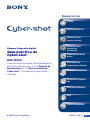 1
1
-
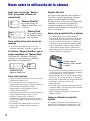 2
2
-
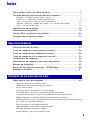 3
3
-
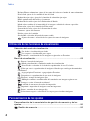 4
4
-
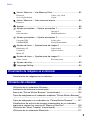 5
5
-
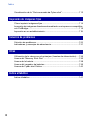 6
6
-
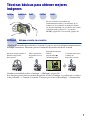 7
7
-
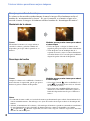 8
8
-
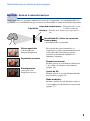 9
9
-
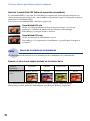 10
10
-
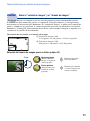 11
11
-
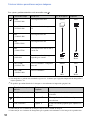 12
12
-
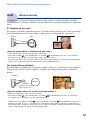 13
13
-
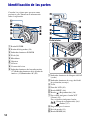 14
14
-
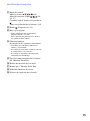 15
15
-
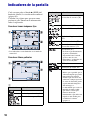 16
16
-
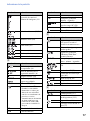 17
17
-
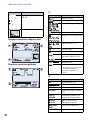 18
18
-
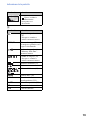 19
19
-
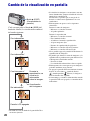 20
20
-
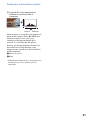 21
21
-
 22
22
-
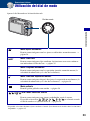 23
23
-
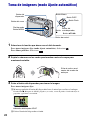 24
24
-
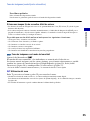 25
25
-
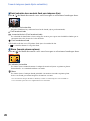 26
26
-
 27
27
-
 28
28
-
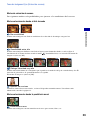 29
29
-
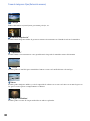 30
30
-
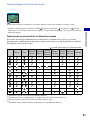 31
31
-
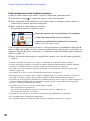 32
32
-
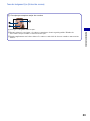 33
33
-
 34
34
-
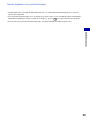 35
35
-
 36
36
-
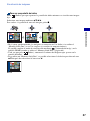 37
37
-
 38
38
-
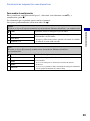 39
39
-
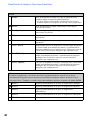 40
40
-
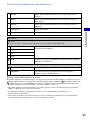 41
41
-
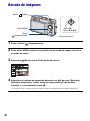 42
42
-
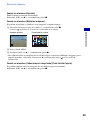 43
43
-
 44
44
-
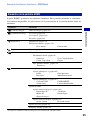 45
45
-
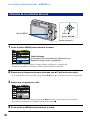 46
46
-
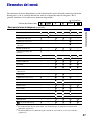 47
47
-
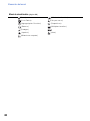 48
48
-
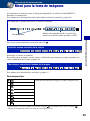 49
49
-
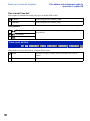 50
50
-
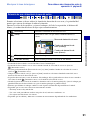 51
51
-
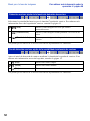 52
52
-
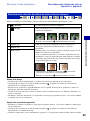 53
53
-
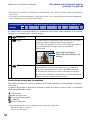 54
54
-
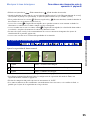 55
55
-
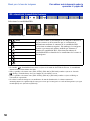 56
56
-
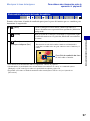 57
57
-
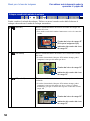 58
58
-
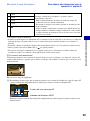 59
59
-
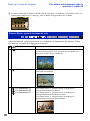 60
60
-
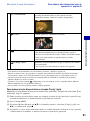 61
61
-
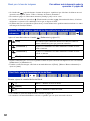 62
62
-
 63
63
-
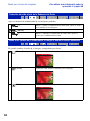 64
64
-
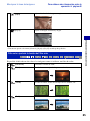 65
65
-
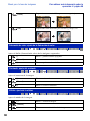 66
66
-
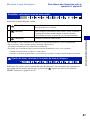 67
67
-
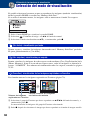 68
68
-
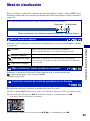 69
69
-
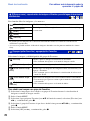 70
70
-
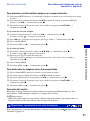 71
71
-
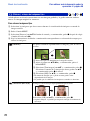 72
72
-
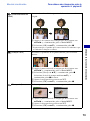 73
73
-
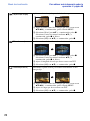 74
74
-
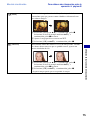 75
75
-
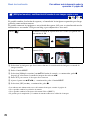 76
76
-
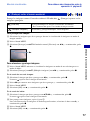 77
77
-
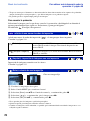 78
78
-
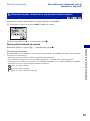 79
79
-
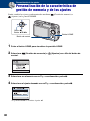 80
80
-
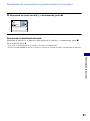 81
81
-
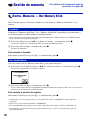 82
82
-
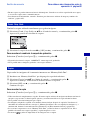 83
83
-
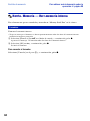 84
84
-
 85
85
-
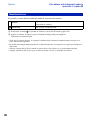 86
86
-
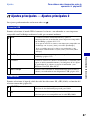 87
87
-
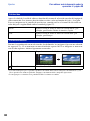 88
88
-
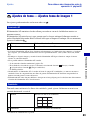 89
89
-
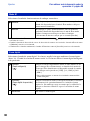 90
90
-
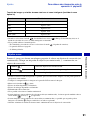 91
91
-
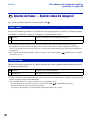 92
92
-
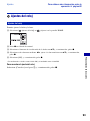 93
93
-
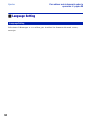 94
94
-
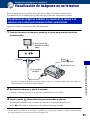 95
95
-
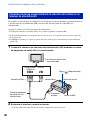 96
96
-
 97
97
-
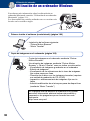 98
98
-
 99
99
-
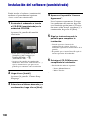 100
100
-
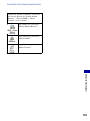 101
101
-
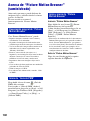 102
102
-
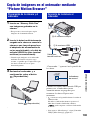 103
103
-
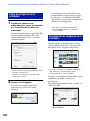 104
104
-
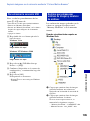 105
105
-
 106
106
-
 107
107
-
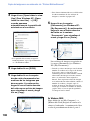 108
108
-
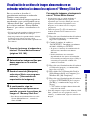 109
109
-
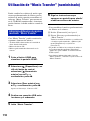 110
110
-
 111
111
-
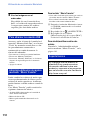 112
112
-
 113
113
-
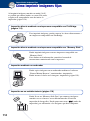 114
114
-
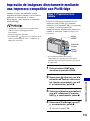 115
115
-
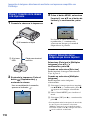 116
116
-
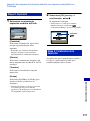 117
117
-
 118
118
-
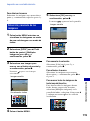 119
119
-
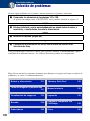 120
120
-
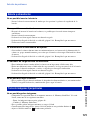 121
121
-
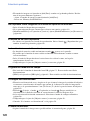 122
122
-
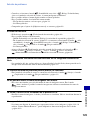 123
123
-
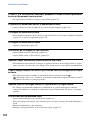 124
124
-
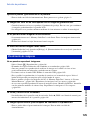 125
125
-
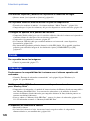 126
126
-
 127
127
-
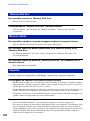 128
128
-
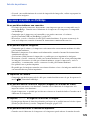 129
129
-
 130
130
-
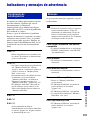 131
131
-
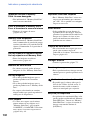 132
132
-
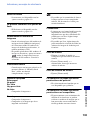 133
133
-
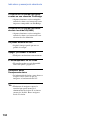 134
134
-
 135
135
-
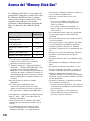 136
136
-
 137
137
-
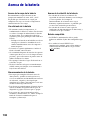 138
138
-
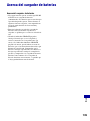 139
139
-
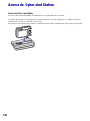 140
140
-
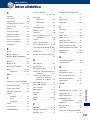 141
141
-
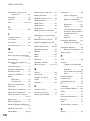 142
142
-
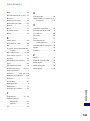 143
143
-
 144
144
-
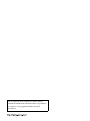 145
145
manual Cyber Shot DSC-W300 Instrucciones de operación
- Categoría
- Medir, probar
- Tipo
- Instrucciones de operación
- Este manual también es adecuado para